Page 1
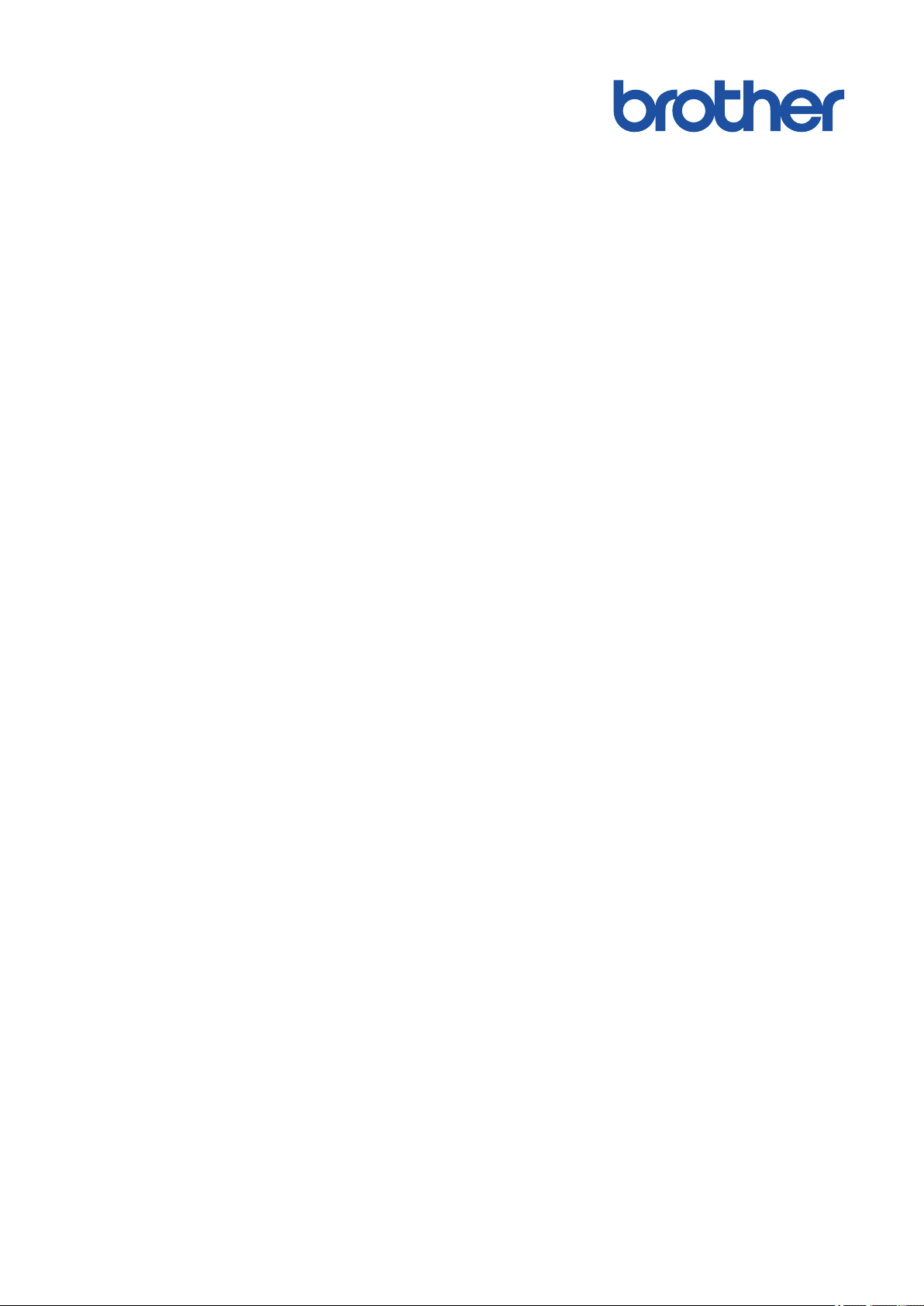
Guide utilisateur en ligne
HL-L2310D
HL-L2350DW
HL-L2357DW
HL-L2370DN
HL-L2375DW
© 2018 Brother Industries, Ltd. Tous droits réservés.
Page 2
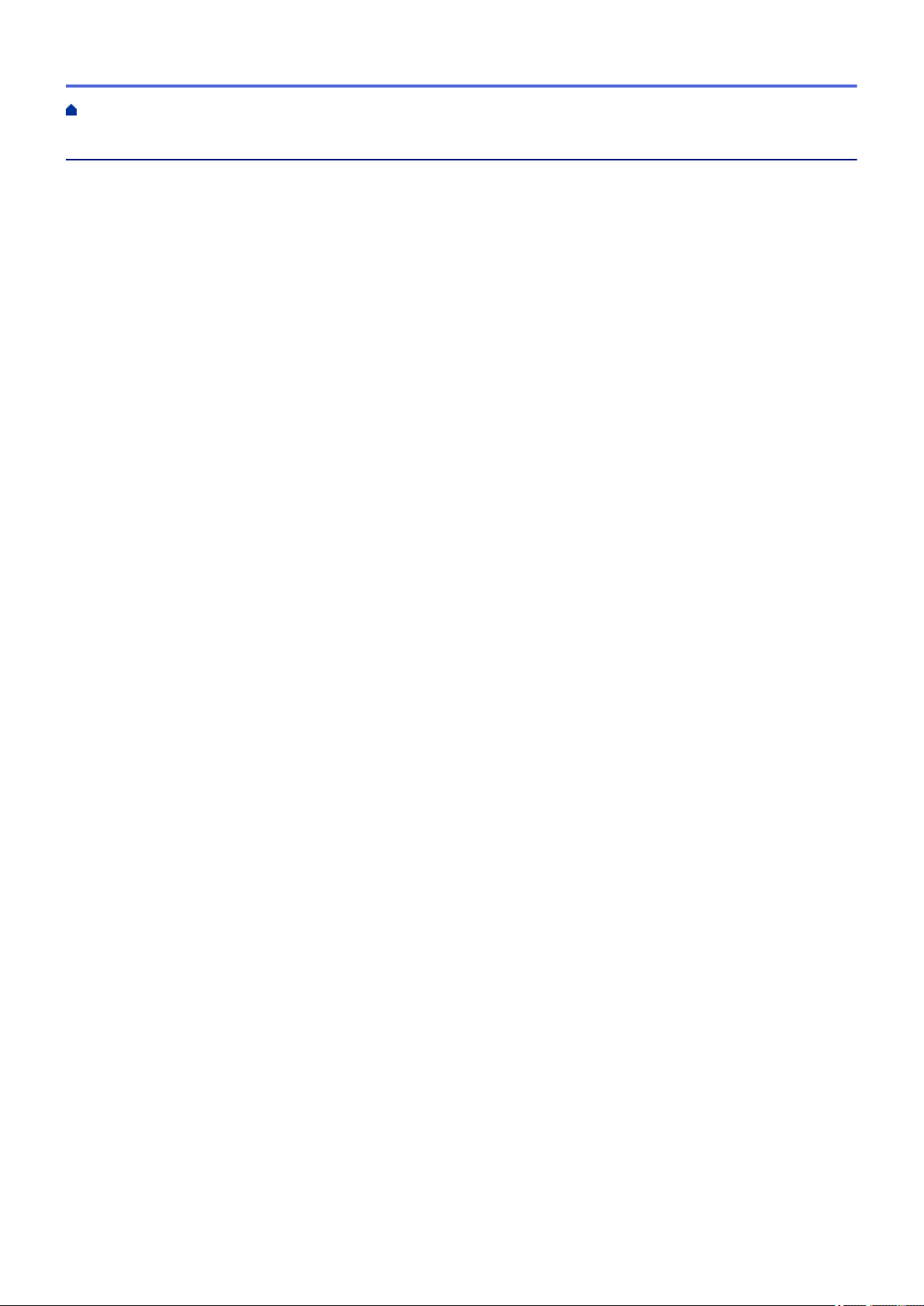
Accueil > Table des matières
Table des matières
Avant d’utiliser votre appareil Brother................................................................................................ 1
Définitions des notes...................................................................................................................................... 2
Marques ......................................................................................................................................................... 3
Remarque importante ....................................................................................................................................4
Présentation de votre appareil Brother............................................................................................... 5
Présentation du panneau de commande ....................................................................................................... 6
Configuration d’éclairage/clignotement des DEL et significations (pour les modèles sans écran LCD)........ 9
Accéder aux utilitaires Brother (Windows®) ................................................................................................. 11
Désinstallation des logiciels et des pilotes Brother (Windows®) ........................................................13
Alimentation du papier ....................................................................................................................... 14
Charger du papier ........................................................................................................................................ 15
Charger du papier et imprimer à partir du bac à papier ..................................................................... 16
Charger et imprimer du papier à partir de la fente d’alimentation manuelle....................................... 19
Paramètres de papier................................................................................................................................... 26
Modification du format et du type de papier ....................................................................................... 27
Modification du réglage de contrôle du format de papier ................................................................... 28
Zone non imprimable ...................................................................................................................................29
Supports d’impression recommandés.......................................................................................................... 30
Utilisant d’un papier spécial .........................................................................................................................31
Imprimer............................................................................................................................................... 32
Imprimer à partir de l’ordinateur (Windows®)............................................................................................... 33
Imprimer un document (Windows®) ...................................................................................................34
Paramètres d'impression (Windows®)................................................................................................ 36
Modifier les paramètres d’impression par défaut (Windows®) ...........................................................40
Contrôler l’état de l’appareil depuis votre ordinateur (Windows®)...................................................... 41
Imprimer à partir de l’ordinateur (Mac)......................................................................................................... 42
Imprimer un document (Mac) .............................................................................................................43
Options d’impression (Mac)................................................................................................................ 44
Contrôler l’état de l’appareil depuis votre ordinateur (Mac)................................................................ 49
Annuler un travail d'impression .................................................................................................................... 51
Effectuer une impression test....................................................................................................................... 52
Réseau ................................................................................................................................................. 53
Fonctions réseau de base prises en charge ................................................................................................ 54
Logiciels et utilitaires de gestion du réseau .................................................................................................55
Découvrir les logiciels et utilitaires de gestion du réseau................................................................... 56
Méthodes supplémentaires de configuration de votre appareil Brother pour un réseau sans fil .................57
Avant de configurer l’appareil Brother pour un réseau sans fil........................................................... 58
Configurer votre appareil pour un réseau sans fil .............................................................................. 59
Configurer votre appareil pour un réseau sans fil avec la méthode presse-bouton de Wi-Fi
Protected Setup™ (WPS) ................................................................................................................... 60
Configurer votre appareil pour un réseau sans fil avec la méthode PIN de Wi-Fi Protected
Setup™ (WPS).................................................................................................................................... 61
Configurer l’appareil pour un réseau sans fil à l’aide de l’Assistant de configuration du panneau
de commande de l’appareil ................................................................................................................ 64
i
Page 3
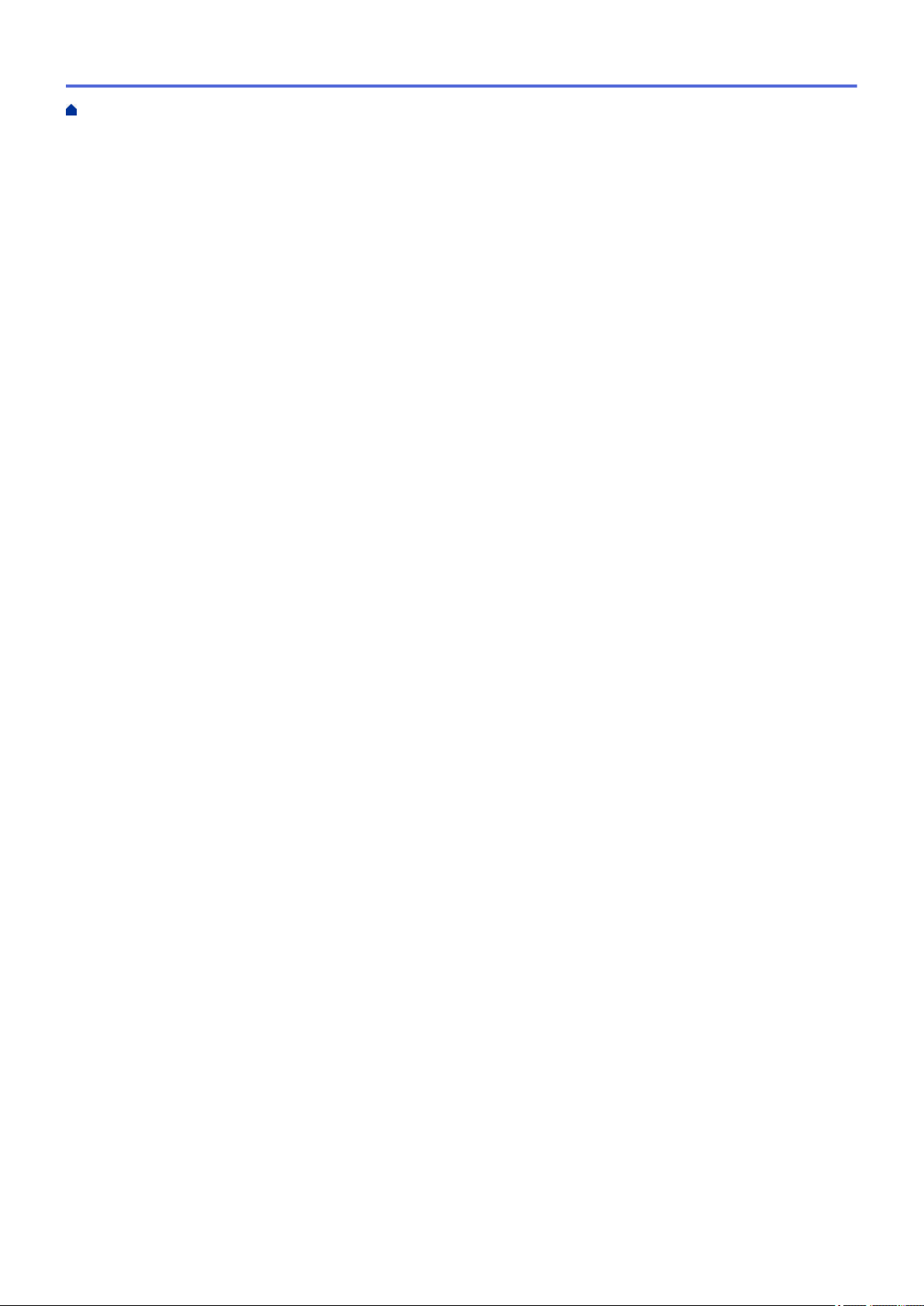
Accueil > Table des matières
Configurer votre appareil pour un réseau sans fil en l’absence de diffusion du SSID ....................... 66
Utilisation de Wi-Fi Direct®................................................................................................................. 68
Fonctions réseau avancées ......................................................................................................................... 78
Imprimer le rapport de configuration réseau ...................................................................................... 79
Imprimer le rapport WLAN.................................................................................................................. 80
Informations techniques pour les utilisateurs avancés................................................................................. 83
Réinitialiser les réglages par défaut des paramètres réseau ............................................................. 84
Sécurité ................................................................................................................................................ 85
Verrouiller les réglages de l’appareil............................................................................................................ 86
Présentation du verrouillage des réglages ......................................................................................... 87
Fonctions de sécurité réseau....................................................................................................................... 91
Avant d’utiliser les fonctions de sécurité réseau................................................................................. 92
Gérer votre appareil réseau en toute sécurité à l'aide de SSL/TLS ................................................... 93
Envoyer un e-mail en toute sécurité................................................................................................. 127
Mobile................................................................................................................................................. 132
Google Cloud Print..................................................................................................................................... 133
Présentation de Google Cloud Print................................................................................................. 134
Avant d’utiliser Google Cloud Print................................................................................................... 135
Imprimer depuis Google Chrome™ ou Chrome OS™...................................................................... 139
Imprimer à partir de Google Drive™ pour Mobile .............................................................................140
Imprimer depuis le service de messagerie Gmail™ pour Mobile...................................................... 141
AirPrint .......................................................................................................................................................142
Présentation d'AirPrint...................................................................................................................... 143
Avant d'utiliser AirPrint .....................................................................................................................144
Imprimer avec AirPrint...................................................................................................................... 147
Impression mobile pour Windows®............................................................................................................ 151
Service d'impression Mopria®.................................................................................................................... 152
Brother iPrint&Scan pour appareils mobiles ..............................................................................................153
Brother iPrint&Scan pour Windows® et Mac.................................................................................. 154
Présentation de Brother iPrint&Scan .........................................................................................................155
Dépistage des pannes ...................................................................................................................... 156
Indications d’erreur et de maintenance...................................................................................................... 157
Messages d’erreur et de maintenance....................................................................................................... 160
Bourrages papier........................................................................................................................................ 164
Du papier est coincé à l’intérieur du bac à papier ............................................................................ 165
Papier coincé à l’arrière de l’appareil ............................................................................................... 166
Du papier est coincé à l’intérieur de l’appareil.................................................................................. 168
Du papier est coincé au niveau du bac recto verso ......................................................................... 169
Problèmes d’impression............................................................................................................................. 171
Améliorer la qualité d’impression ............................................................................................................... 174
Problèmes de réseau................................................................................................................................. 180
Messages d'erreur............................................................................................................................ 181
Où puis-je trouver les paramètres réseau de mon appareil Brother ? ............................................. 182
Je ne parviens pas à configurer le réseau sans fil ........................................................................... 183
Utiliser l’Outil de réparation de la connexion réseau (Windows®).................................................... 185
Mon appareil Brother ne peut pas imprimer sur le réseau ............................................................... 187
ii
Page 4
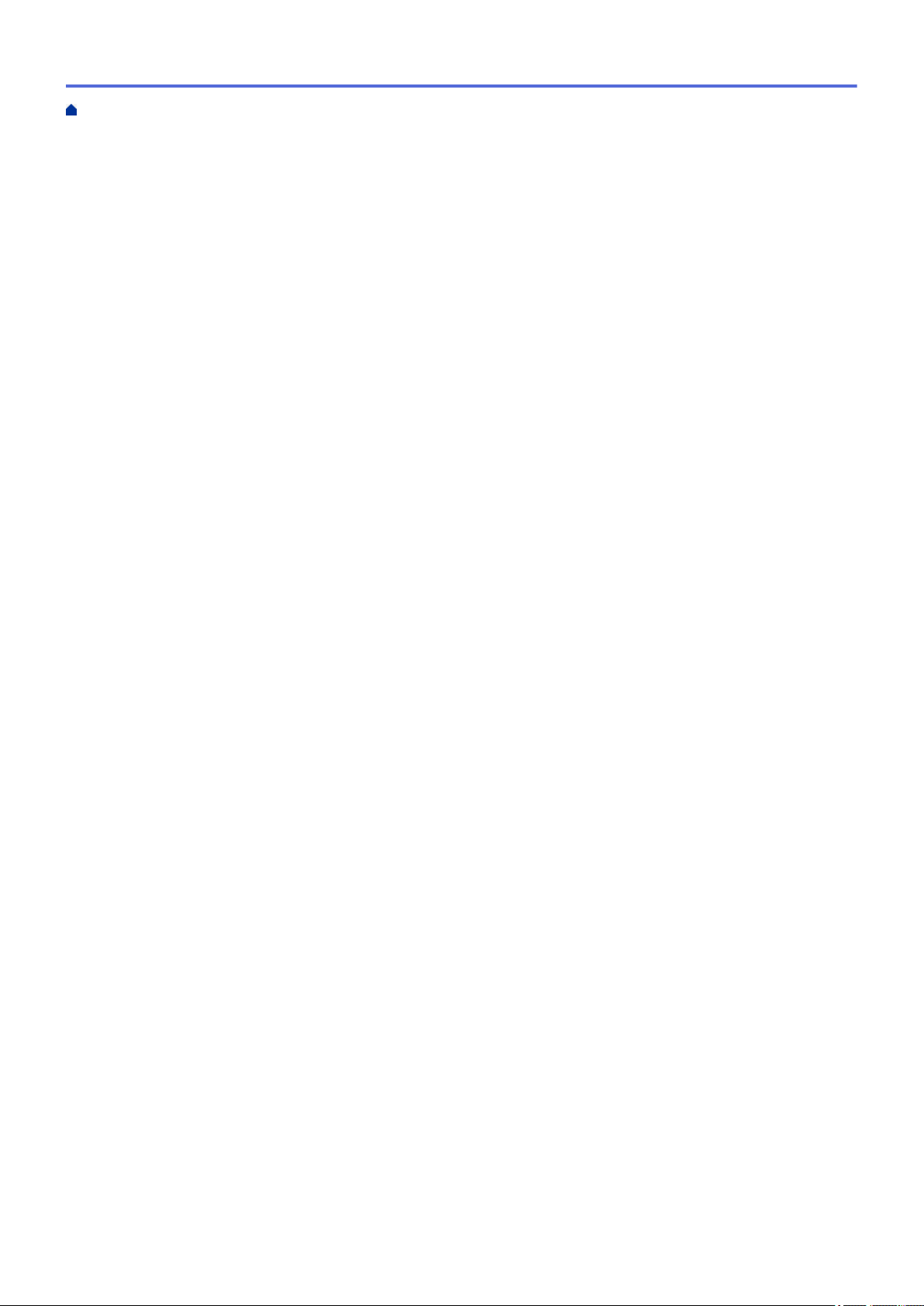
Accueil > Table des matières
Je souhaite vérifier que mes périphériques réseau fonctionnent correctement ............................... 189
Problèmes liés à Google Cloud Print ......................................................................................................... 191
Problèmes liés à AirPrint............................................................................................................................ 192
Autres problèmes....................................................................................................................................... 193
Informations sur l'appareil .......................................................................................................................... 194
Vérifier le numéro de série ............................................................................................................... 195
Vérifier la version du microprogramme ............................................................................................ 196
Vue d’ensemble des fonctions de réinitialisation.............................................................................. 197
Réinitialisation de votre appareil Brother.......................................................................................... 198
Opérations de maintenance ............................................................................................................. 199
Remplacer les consommables................................................................................................................... 200
Remplacer la cartouche de toner ..................................................................................................... 202
Remplacer l’unité tambour ............................................................................................................... 205
Nettoyer l’appareil ...................................................................................................................................... 207
Nettoyer le fil corona ........................................................................................................................ 209
Nettoyer l’unité tambour à l’aide de l’impression des points du tambour ......................................... 210
Nettoyer les rouleaux d’entraînement du papier .............................................................................. 216
Vérifier la durée de vie restante de la pièce............................................................................................... 217
Emballer et expédier votre appareil Brother............................................................................................... 218
Réglages de l’appareil ...................................................................................................................... 219
Modifier les paramètres de l'appareil depuis le panneau de commande ................................................... 220
Réglages généraux .......................................................................................................................... 221
Tableau des menus (pour les modèles avec écran LCD)................................................................. 228
Mode d’installation du logiciel Remote Printer Console (Windows® uniquement) ..................................... 237
Modifier les réglages de l’appareil depuis votre ordinateur........................................................................ 238
Modifier les réglages de l'appareil à l'aide de Gestion à partir du Web............................................ 239
Annexe ............................................................................................................................................... 243
Spécifications............................................................................................................................................. 244
Mode de saisie du texte sur votre appareil Brother.................................................................................... 249
Consommables .......................................................................................................................................... 250
Informations au sujet du papier recyclé .....................................................................................................252
Numéros Brother........................................................................................................................................ 253
iii
Page 5
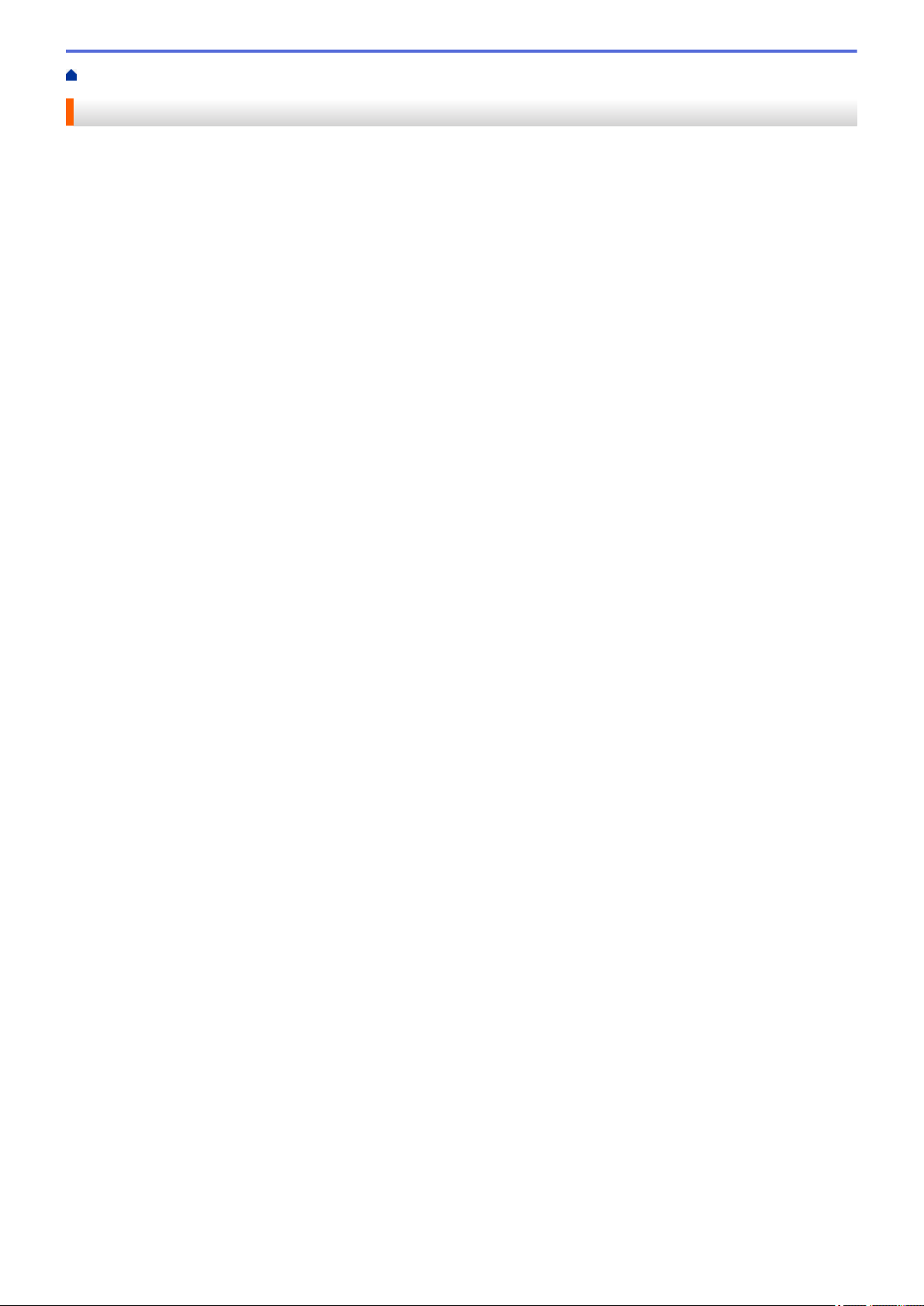
Accueil > Avant d’utiliser votre appareil Brother
Avant d’utiliser votre appareil Brother
• Définitions des notes
• Marques
• Remarque importante
1
Page 6
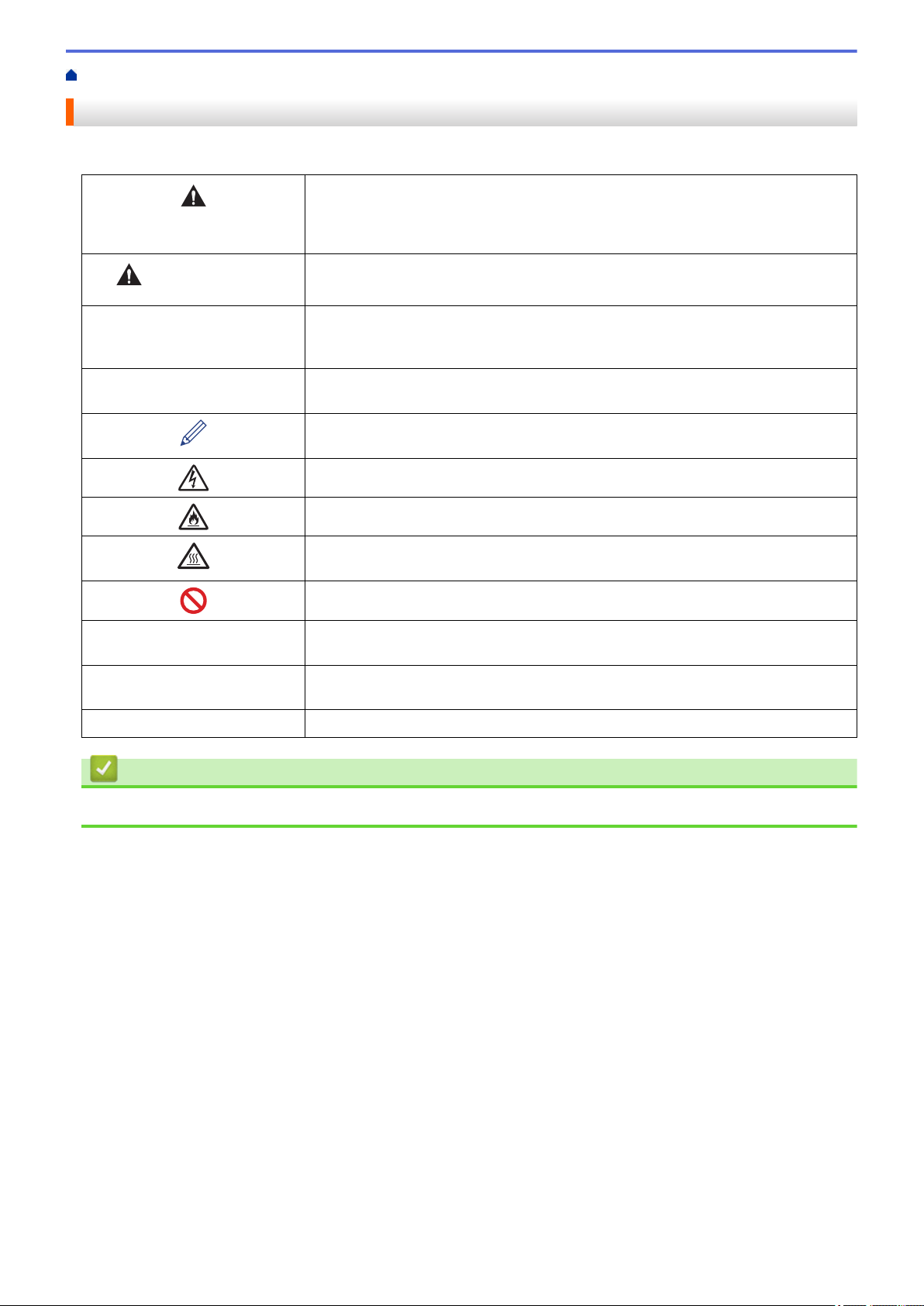
Accueil > Avant d’utiliser votre appareil Brother > Définitions des notes
Définitions des notes
Les symboles et conventions suivants ont été utilisés tout au long de ce Guide de l’utilisateur :
AVERTISSEMENT indique une situation potentiellement dangereuse qui, si elle
n'est pas évitée, pourrait provoquer des blessures graves, voire mortelles.
AVERTISSEMENT
ATTENTION
IMPORTANT
REMARQUE
Caractères gras Le texte en gras identifie les boutons sur le panneau de commande de l'appareil
Caractères en italique Les caractères italiques mettent en valeur un point important ou signalent un sujet
Courier New
La mention ATTENTION indique une situation potentiellement dangereuse qui, si
elle n’est pas évitée, peut entraîner des blessures légères ou modérées.
La mention IMPORTANT indique une situation potentiellement dangereuse qui, si
elle n'est pas évitée, risque d'entraîner des dégâts matériels ou une perte de
fonctionnalités de l'appareil.
REMARQUE spécifie l'environnement d'exploitation, les conditions d'installation ou
des conditions spéciales d'utilisation.
Les icônes de conseils fournissent des astuces et des informations
complémentaires.
Les icônes de risque électrique vous avertissent d'un risque de choc électrique.
Les icônes de danger d'incendie vous avertissent d'un risque d'incendie.
Les icônes de température élevées vous indiquent les parties de l'appareil qui sont
brûlantes et qu'il ne faut pas toucher.
Les icônes d'interdiction signalent des actions qui ne doivent pas être effectuées.
ou sur l'écran de l'ordinateur.
connexe.
Le texte en police Courier New sert à identifier les messages à l'écran LCD.
Information associée
• Avant d’utiliser votre appareil Brother
2
Page 7
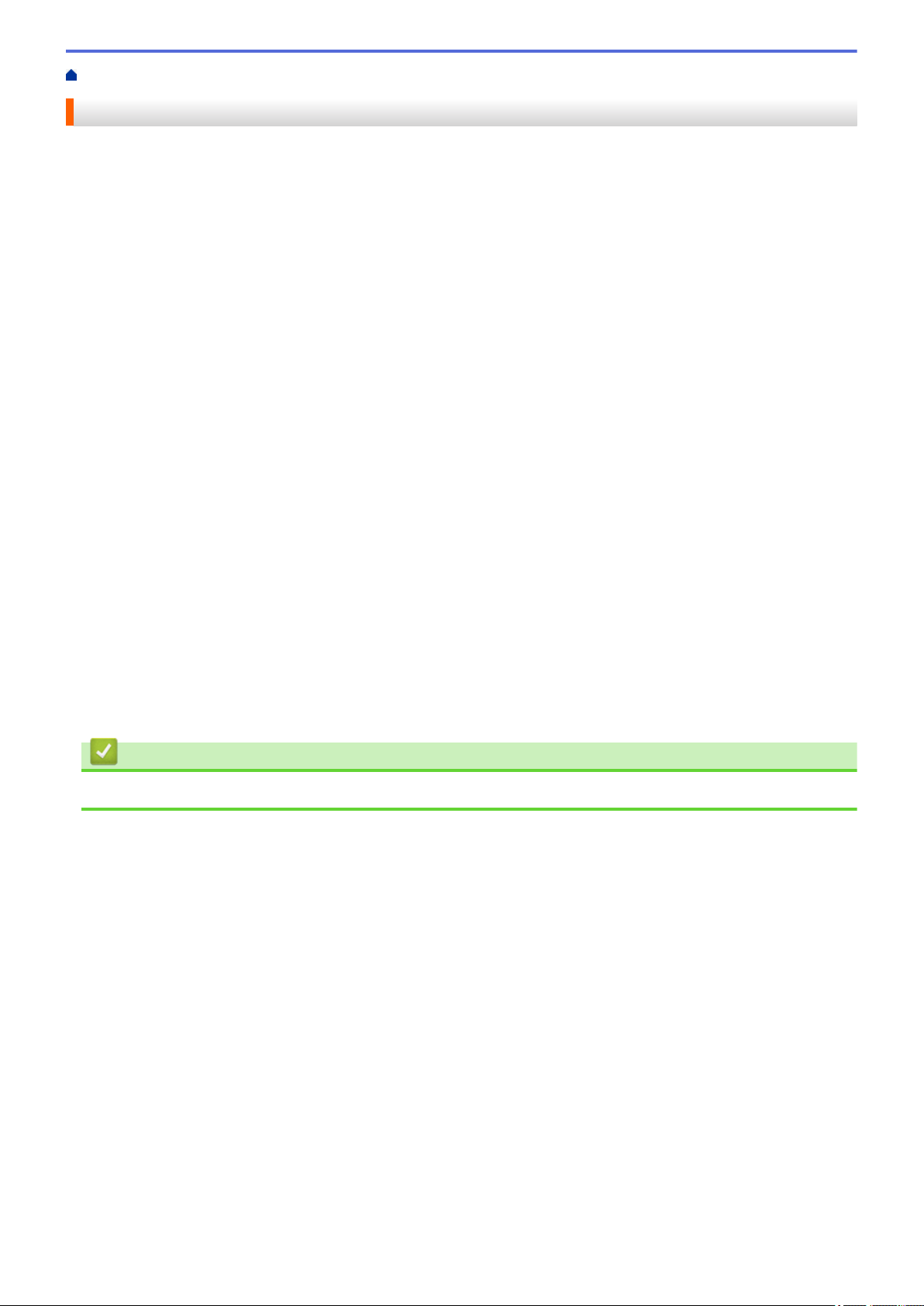
Accueil > Avant d’utiliser votre appareil Brother > Marques
Marques
BROTHER est une marque commerciale ou une marque déposée de Brother Industries, Ltd.
Microsoft, Windows, Windows Server et Internet Explorer sont des marques déposées ou des marques
commerciales de Microsoft Corporation aux États-Unis et/ou dans d’autres pays.
Apple, Mac, Safari, AirPrint, le logo AirPrint, iPad, iPhone et iPod touch sont des marques commerciales d’Apple
Inc., déposées aux États-Unis et/ou dans d’autres pays.
macOS est une marque commerciale d’Apple Inc.
App Store est une marque de service d'Apple Inc.
PostScript et PostScript 3 sont des marques déposées ou des marques commerciales d’Adobe Systems
Incorporated aux États-Unis et/ou dans d’autres pays.
Wi-Fi, Wi-Fi Alliance et Wi-Fi Direct sont des marques déposées de Wi-Fi Alliance®.
WPA, WPA2, Wi-Fi CERTIFIED, Wi-Fi Protected Setup et le logo Wi-Fi Protected Setup sont des marques
commerciales de Wi-Fi Alliance®.
Android, Gmail, Google Cloud Print, Google Drive, Google Chrome, Chrome OS et Google Play sont des
marques commerciales de Google, Inc. L’utilisation de ces marques commerciales doit être autorisée par
Google.
Mopria® et le logo Mopria® sont des marques commerciales ou des marques de service de Mopria Alliance, Inc.,
déposées aux États-Unis et/ou dans d’autres pays. Toute utilisation non autorisée est strictement interdite.
Mozilla et Firefox sont des marques déposées de Mozilla Foundation.
Intel est une marque commerciale d’Intel Corporation aux États-Unis et dans d’autres pays.
Le nom Bluetooth® est une marque déposée appartenant à Bluetooth SIG, Inc. et utilisée sous licence par
Brother Industries, Ltd.
Chaque société dont le nom du logiciel est mentionné dans ce manuel possède un Contrat de licence logicielle
propre à ses programmes propriétaires.
L'ensemble des appellations commerciales et noms de produits des sociétés apparaissant sur les
produits Brother, les documents s'y rapportant et tout autre support sont tous des marques de
commerce ou des marques déposées de ces sociétés respectives.
Information associée
• Avant d’utiliser votre appareil Brother
3
Page 8
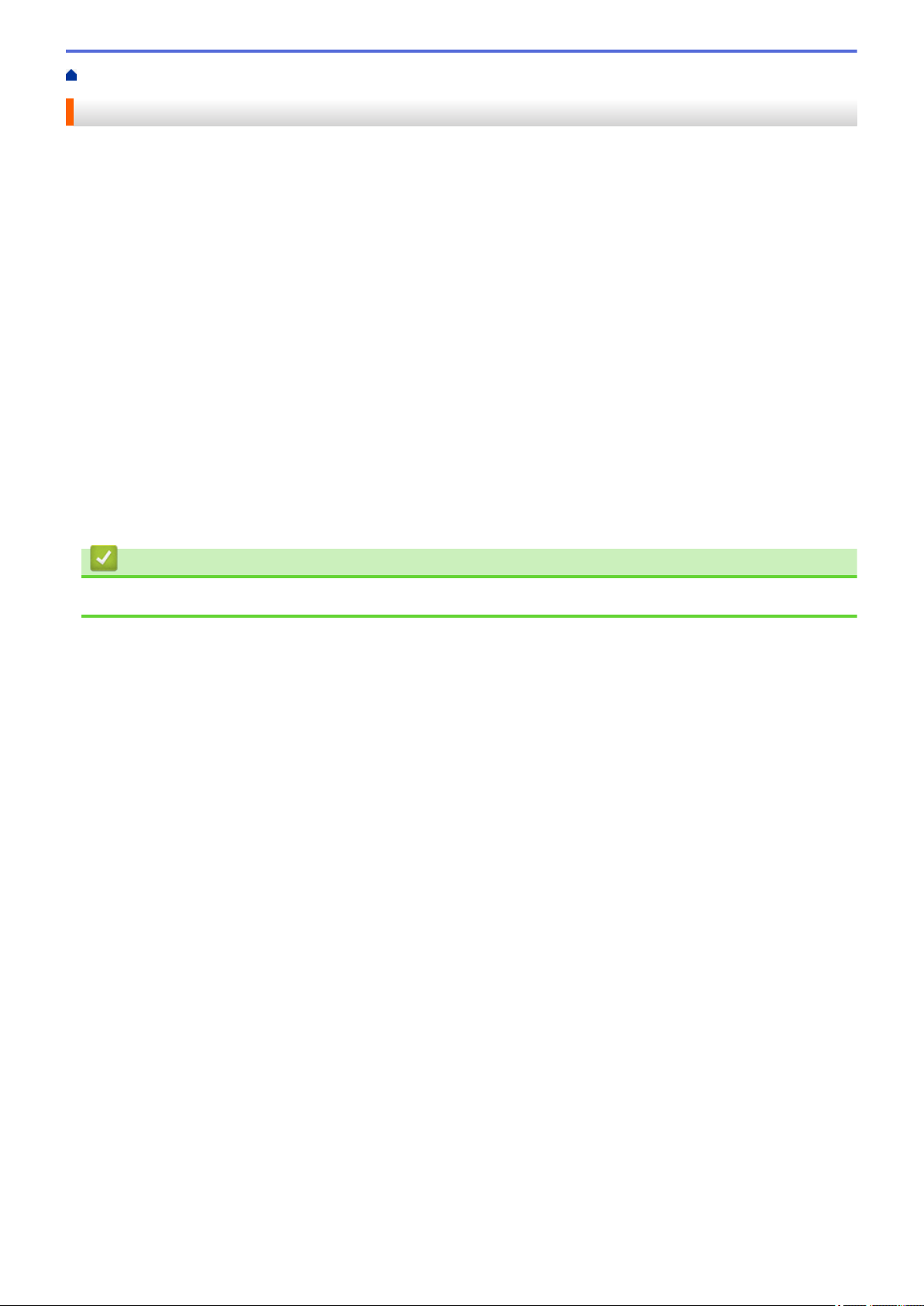
Accueil > Avant d’utiliser votre appareil Brother > Remarque importante
Remarque importante
• Ne l’utilisez pas dans d’autres pays, car cela pourrait enfreindre les réglementations relatives aux
télécommunications sans fil et à l’alimentation électrique de ces pays.
• Les modèles ne sont pas tous disponibles dans chaque pays.
• Windows® 10 dans ce document représente Windows® 10 Famille, Windows® 10 Professionnel, Windows
10 Éducation et Windows® 10 Entreprise.
• Windows Server® 2008 dans ce document représente Windows Server® 2008 et Windows Server® 2008 R2.
• Sauf indication contraire, les messages affichés sur l’écran LCD représentés dans ce guide de l’utilisateur
sont ceux du modèle HL-L2375DW.
• Sauf indication contraire, les illustrations représentées dans ce guide de l’utilisateur sont celles du modèle
HL-L2375DW.
• Les écrans présentés dans ce Guide de l'utilisateur le sont à titre d'illustration seulement et peuvent différer
des écrans actuels.
• Sauf indication contraire, les écrans de ce manuel proviennent de Windows® 7 et macOS v10.10.5. Les
écrans de votre ordinateur peuvent varier selon votre système d’exploitation.
• Le contenu de ce guide et les caractéristiques de ce produit sont sujets à modifications sans préavis.
• Les fonctions ne sont pas toutes disponibles dans les pays soumis à des restrictions en matière
d’exportation.
®
Information associée
• Avant d’utiliser votre appareil Brother
4
Page 9
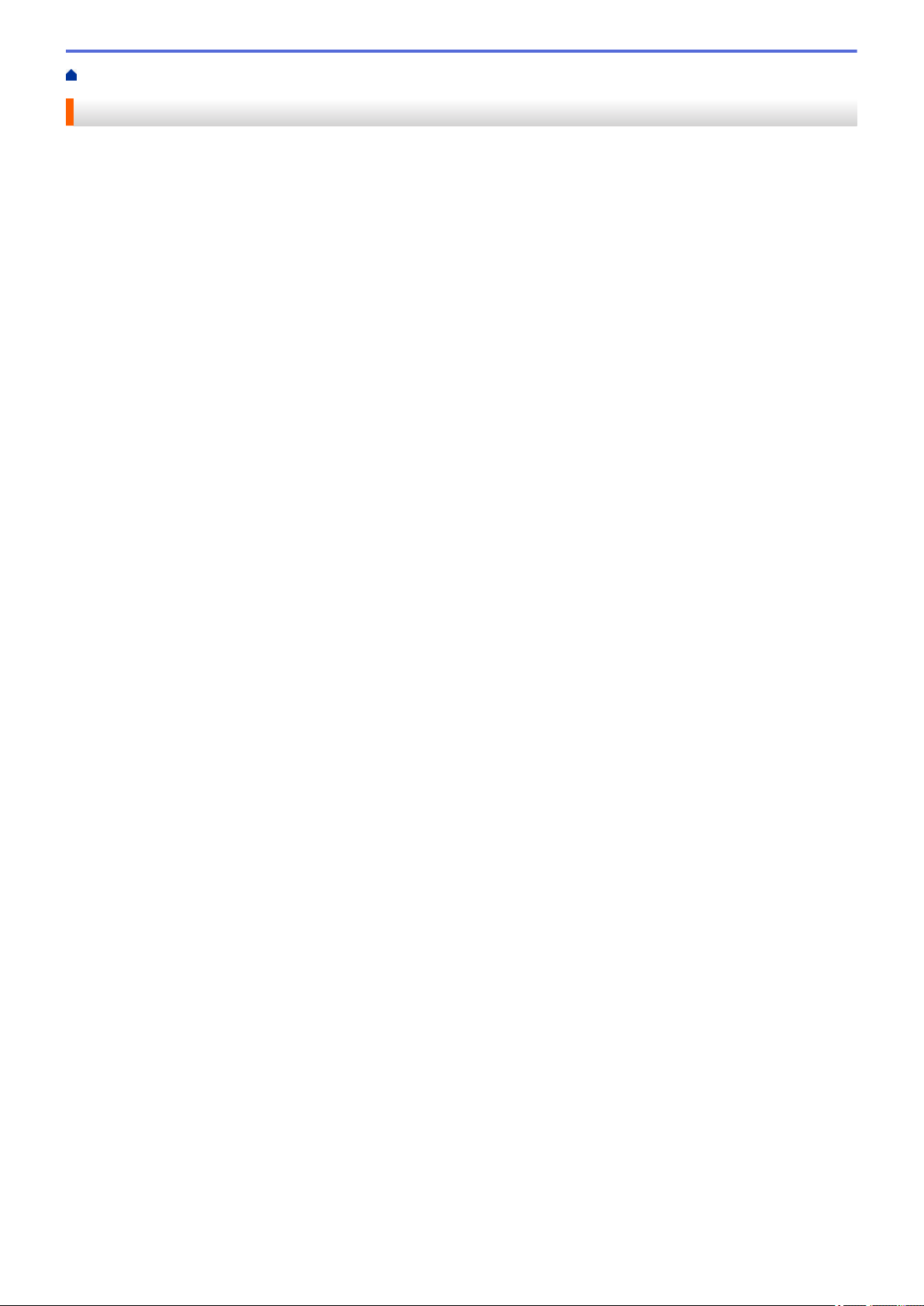
Accueil > Présentation de votre appareil Brother
Présentation de votre appareil Brother
• Présentation du panneau de commande
• Configuration d’éclairage/clignotement des DEL et significations (pour les modèles sans
écran LCD)
•
Accéder aux utilitaires Brother (Windows®)
5
Page 10
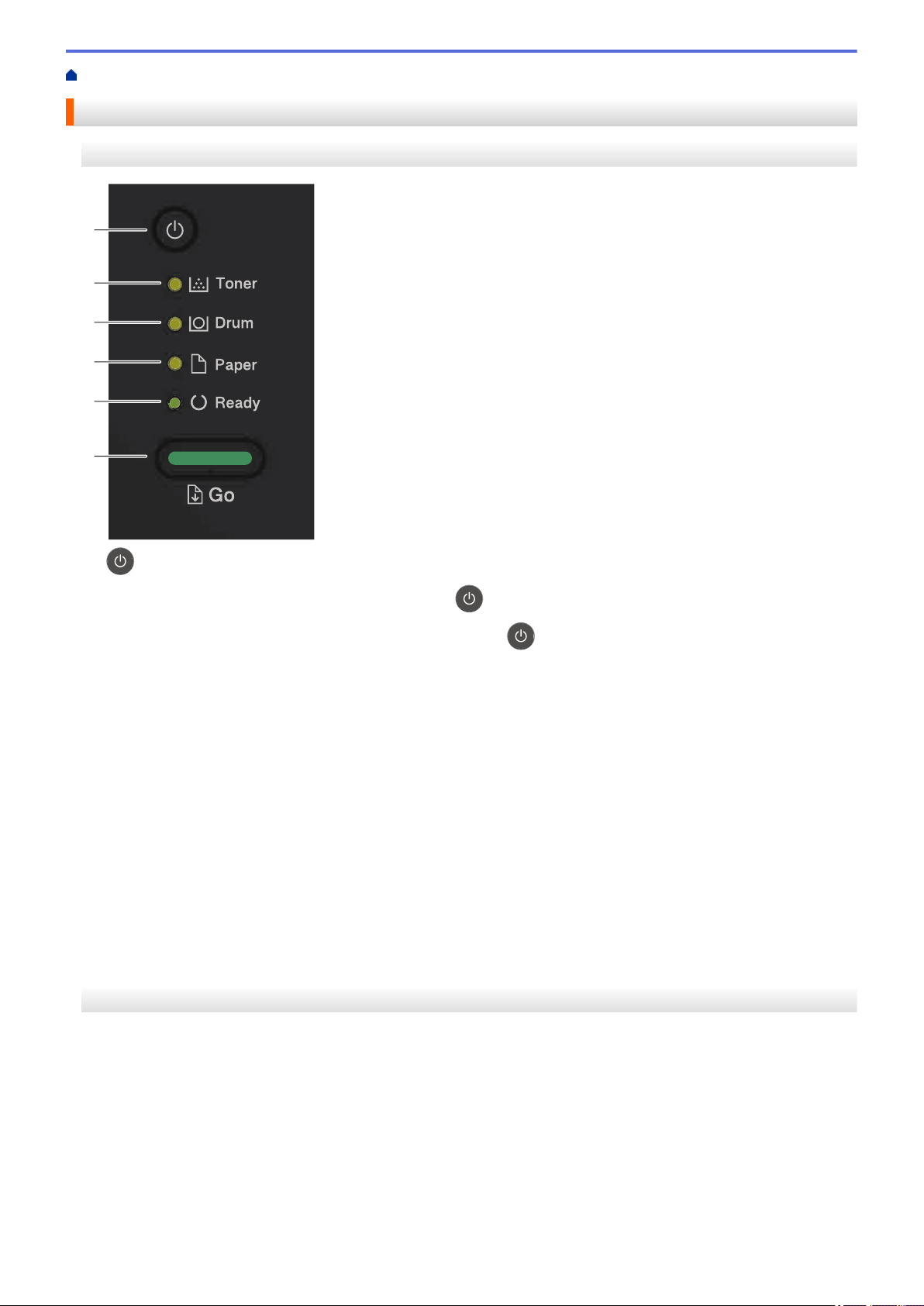
Accueil > Présentation de votre appareil Brother > Présentation du panneau de commande
1
6
2
3
4
5
Présentation du panneau de commande
HL-L2310D
1. Bouton Marche/Arrêt
• Mettez l’appareil sous tension en appuyant sur .
• Mettez l’appareil hors tension en maintenant la touche enfoncée.
2. DEL Toner
La DEL Toner indique que le toner est presque épuisé.
3. DEL Drum (Tambour)
La DEL Drum (Tambour) indique que l’unité de tambour devra bientôt être remplacée.
4. DEL Paper (Papier)
La DEL Paper (Papier) signale une erreur relative à l’alimentation du papier.
5. DEL Ready (Prêt)
La DEL Ready (Prêt) clignote pour signaler l’état de l’appareil.
6. Bouton Go (Aller)
• Appuyez sur Go (Aller) pour effacer certaines conditions d’erreur.
• Appuyez sur Go (Aller) pour imprimer les données restantes dans la mémoire de l’appareil.
• Maintenez la touche Go (Aller) enfoncée pendant deux secondes environ pour annuler un travail
d’impression.
HL-L2350DW/HL-L2357DW/HL-L2370DN/HL-L2375DW
Le panneau de commande varie en fonction de votre modèle.
6
Page 11
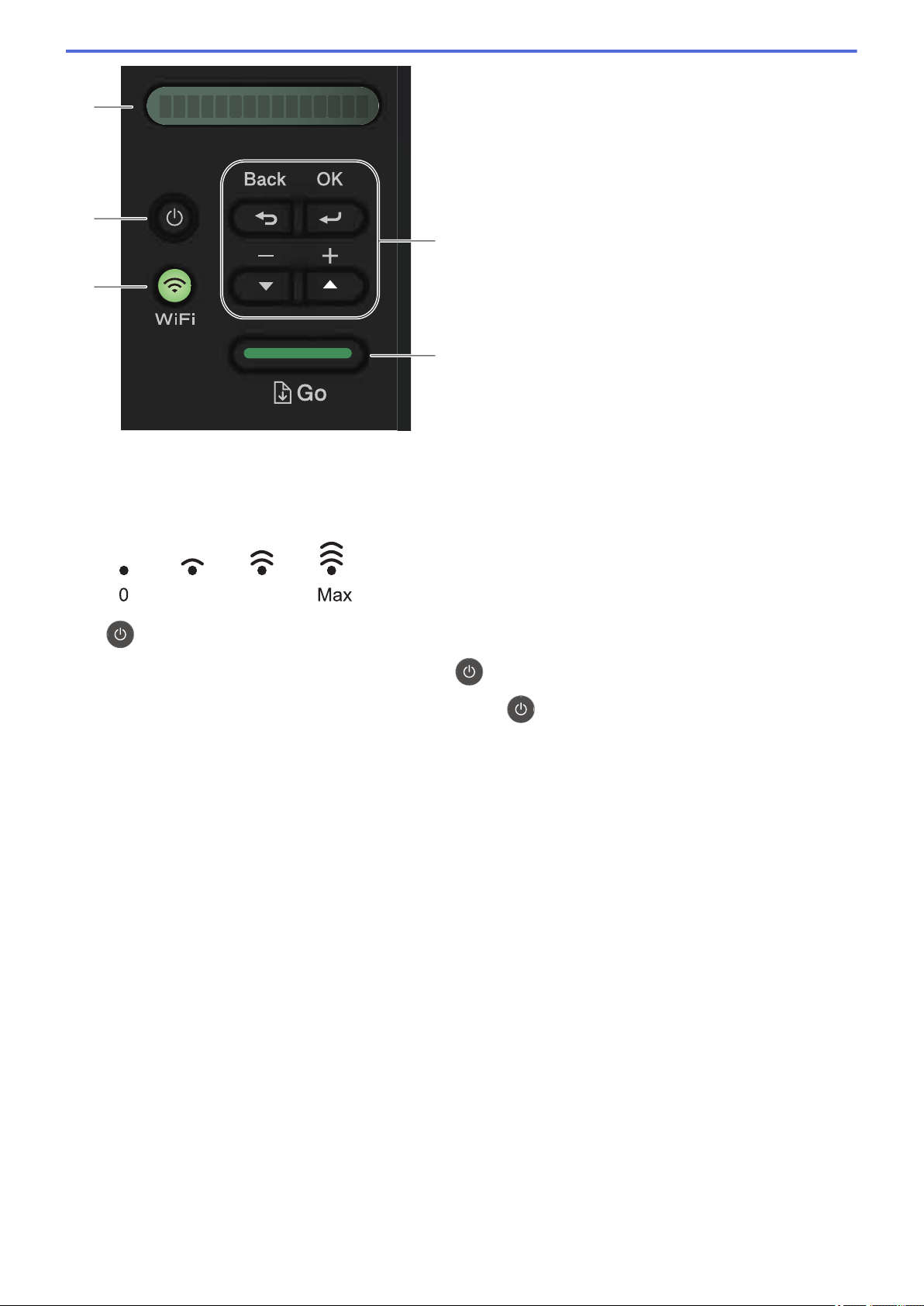
1
2
3
5
4
1. Écran LCD (affichage à cristaux liquides)
0 Max
Les messages affichés sur l’écran LCD vous aident à configurer et à utiliser votre appareil.
Modèles sans fil :
Un témoin à quatre niveaux indique la force du signal sans fil lorsque vous utilisez une connexion sans fil.
2. Bouton Marche/Arrêt
• Mettez l’appareil sous tension en appuyant sur .
• Mettez l’appareil hors tension en maintenant la touche enfoncée. L’écran LCD affiche le message
[Arrêt en cours] l’espace de quelques secondes avant de s’éteindre.
3. Touches réseau
• Modèles filaires :
Network (Réseau)
Appuyez sur Network (Réseau) pour définir les paramètres du réseau câblé.
• Modèles équipés de la fonction sans fil :
WiFi
Appuyez sur le bouton WiFi et lancez le programme d’installation sans fil sur l’ordinateur. Conformezvous aux instructions à l’écran pour configurer la connexion sans fil reliant l’appareil et le réseau.
Le voyant WiFi s’allume pour signaler que votre appareil Brother est connecté à un point d’accès sans fil.
Lorsque le voyant WiFi clignote, la connexion sans fil est inopérante ou bien votre appareil est sur le
point de se connecter à un point d’accès sans fil.
4. Boutons de menu
OK
Appuyez sur ce bouton pour mémoriser les paramètres de l’appareil. Lorsque vous avez changé un
paramètre, l’appareil revient au niveau de menu précédent.
Back (Retour)
• Appuyez sur cette touche pour reculer d’un niveau dans le menu.
• Appuyez sur cette touche pour sélectionner le chiffre précédent lors de la saisie de nombres.
7
Page 12
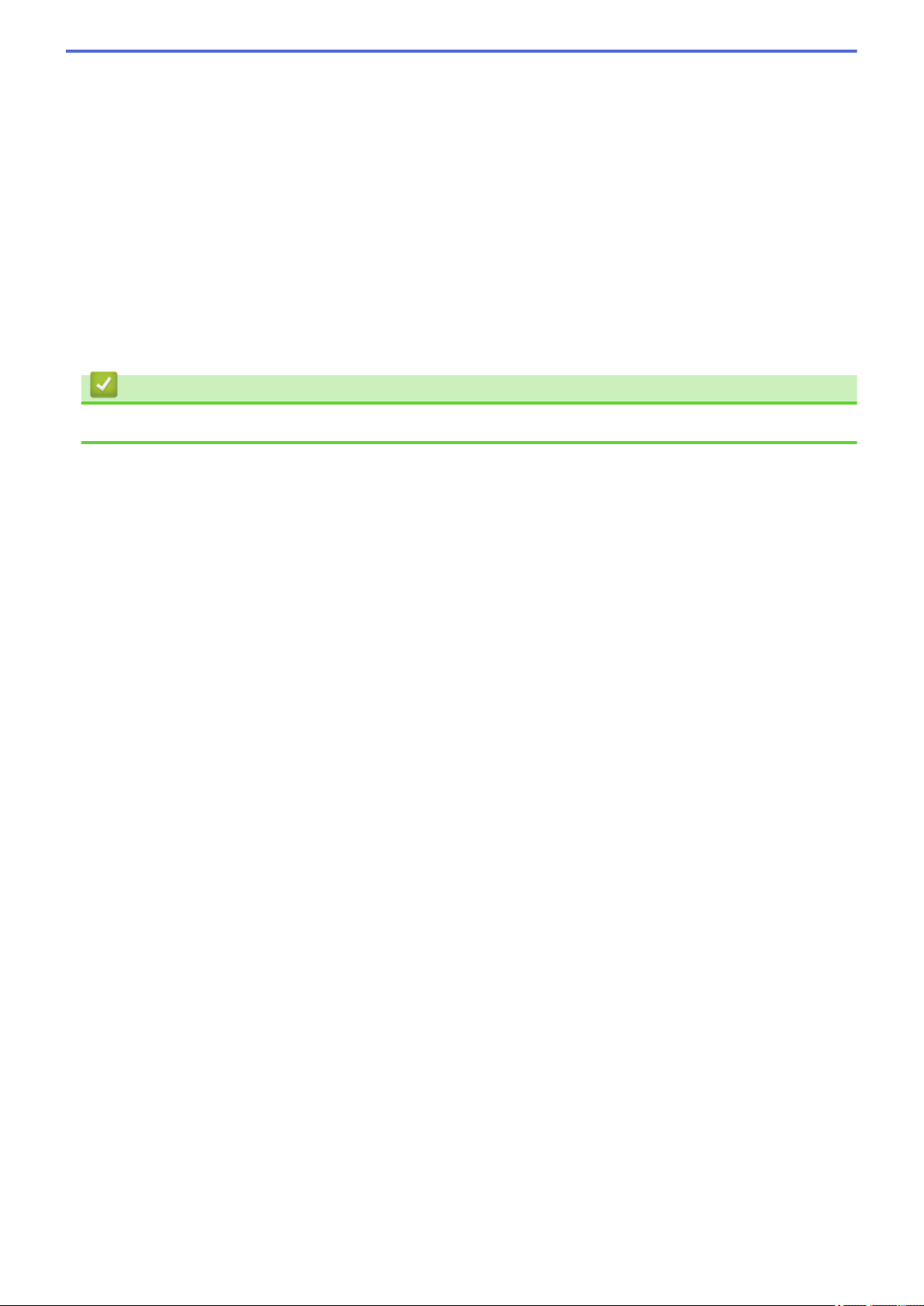
a ou b ( + ou -)
• Appuyez sur ces touches pour faire défiler les menus et les options.
• Appuyez sur ces touches pour entrer un chiffre ou augmenter ou diminuer le chiffre. Appuyez sur a ou
b et maintenez enfoncé pour faire défiler rapidement. Dès que le numéro qui vous intéresse apparaît,
appuyez sur OK.
5. Bouton Go (Aller)
• Appuyez sur cette touche pour effacer certaines conditions d’erreur. Pour effacer toutes les autres
conditions d’erreur, suivez les instructions du panneau de commande.
• Appuyez sur cette touche pour imprimer les données restantes dans la mémoire de l’appareil.
• Appuyez sur cette touche pour sélectionner l’option affichée. Lorsque vous avez changé un paramètre,
l’appareil repasse en mode Prêt.
• Maintenez la touche Go (Aller) enfoncée pendant deux secondes environ pour annuler un travail
d’impression.
Information associée
• Présentation de votre appareil Brother
8
Page 13
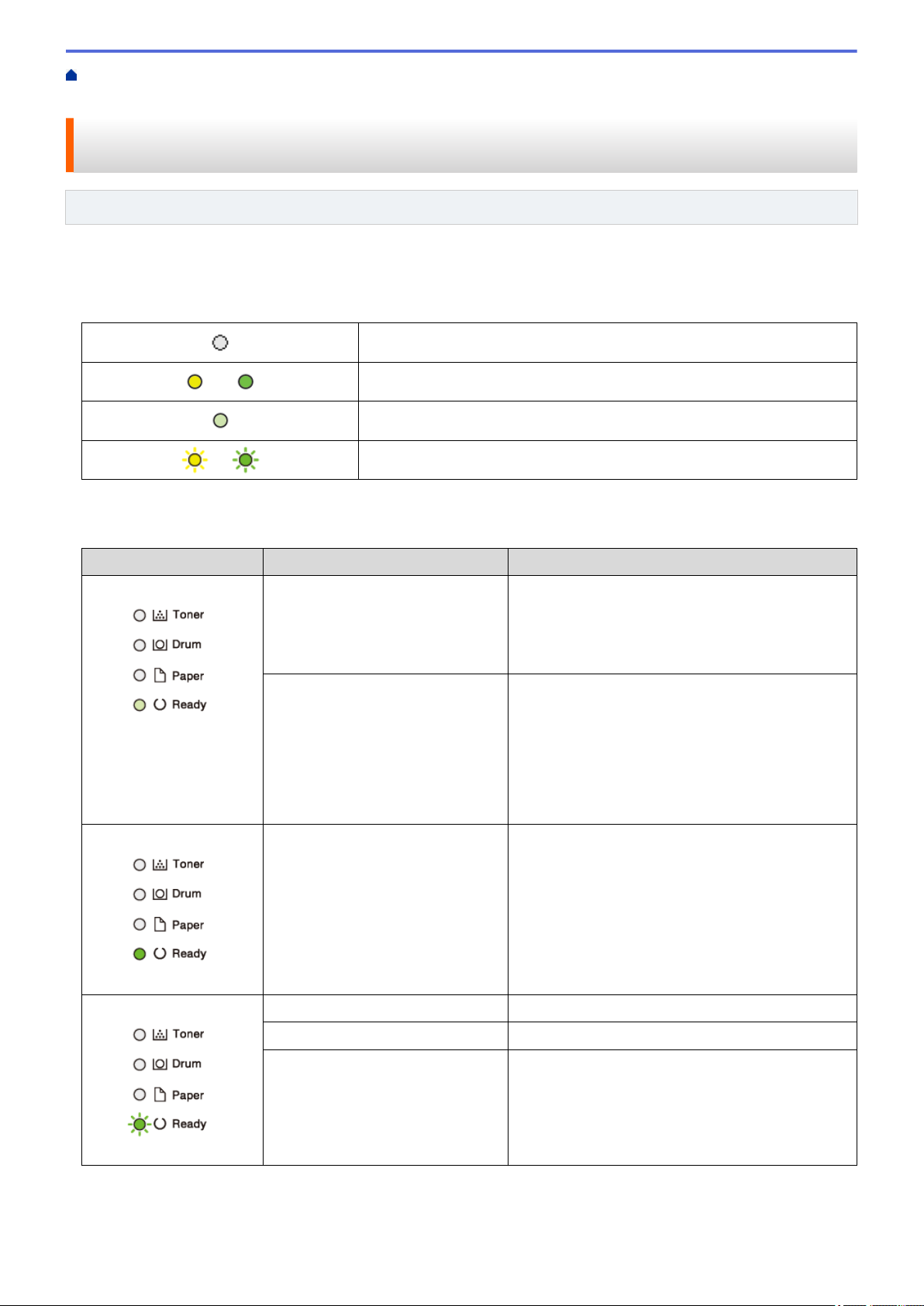
Accueil > Présentation de votre appareil Brother > Configuration d’éclairage/clignotement des DEL et
significations (pour les modèles sans écran LCD)
Configuration d’éclairage/clignotement des DEL et significations (pour les modèles sans écran LCD)
Modèle associé: HL-L2310D
Les DEL du panneau de commande de l’appareil s’allument, s’éteignent ou clignotent afin de donner de vous
renseigner sur l’état de l’appareil.
Le tableau ci-dessous présente les différents voyants DEL.
La DEL est éteinte.
ou La DEL est allumée.
La DEL est estompée.
ou La DEL clignote.
Ce tableau indique ce que les DEL signalent lorsqu’elles s’allument, s’éteignent ou
clignotent.
DEL
État Signification
Veille En mode veille (mode économie d’énergie),
l’appareil se comporte comme s’il était éteint, mais
il peut toujours recevoir des données. La réception
d’un travail d’impression sort l’appareil du mode
veille et lance l’impression.
Veille prolongée En mode veille prolongée (mode plus économe que
le mode veille), l’appareil se comporte comme s’il
était éteint, mais il peut toujours recevoir des
données. Si l’appareil ne reçoit aucune donnée
pendant le laps de temps que vous avez défini, il
passe automatiquement en mode veille prolongée.
La réception d’un travail d’impression sort l’appareil
du mode veille et lance l’impression.
Prêt
Attente L’appareil est en mode de préchauffage.
L’appareil est prêt à imprimer.
Impression L’appareil est en cours d’impression.
Refroidissement L’appareil est en mode de refroidissement.
Patientez pendant 10 minutes jusqu’à ce que les
parties internes de l’appareil soient moins chaudes.
9
Page 14
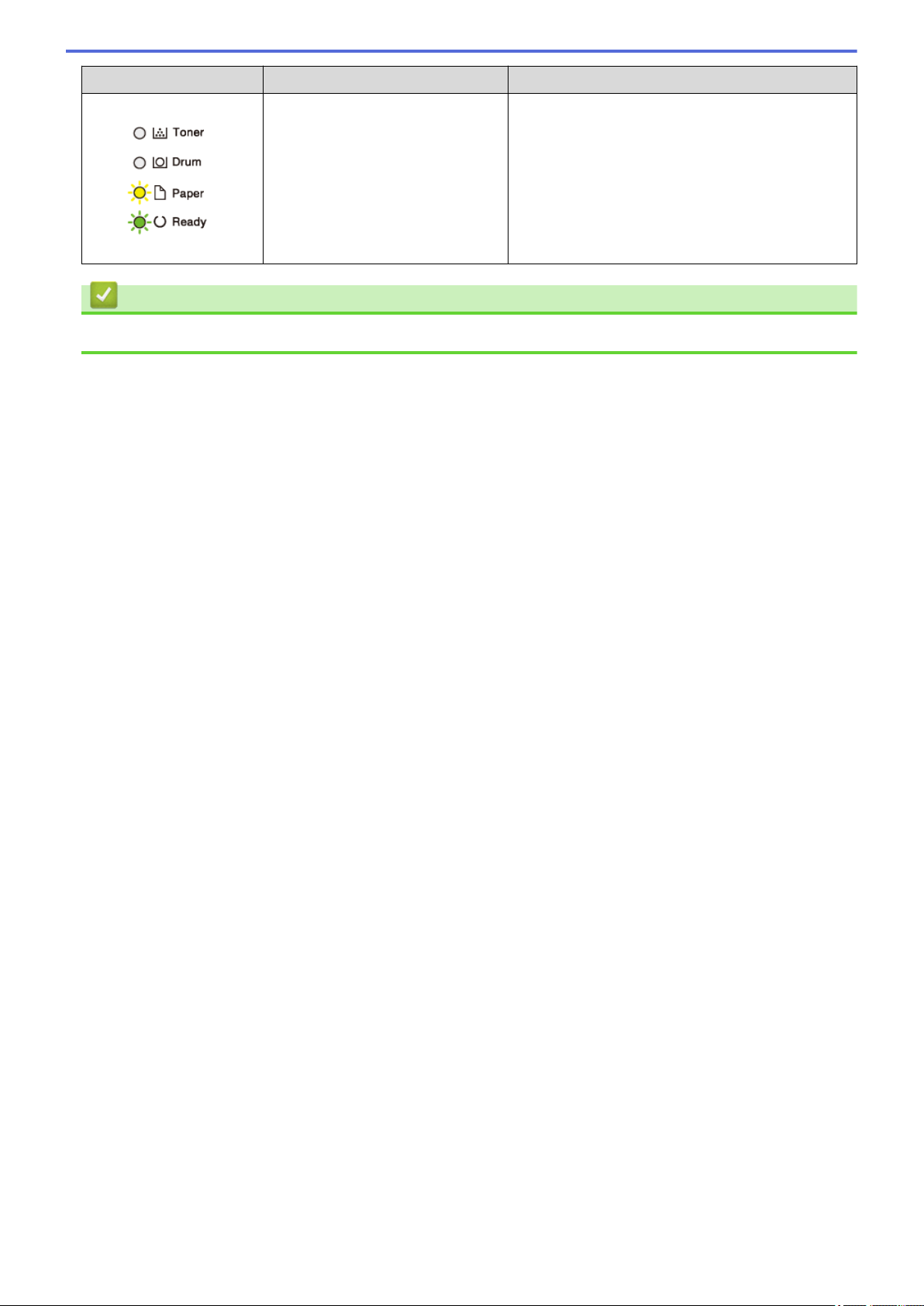
DEL État Signification
Annulation de l’impression L’appareil est en train d’annuler le travail
d’impression.
Information associée
• Présentation de votre appareil Brother
10
Page 15
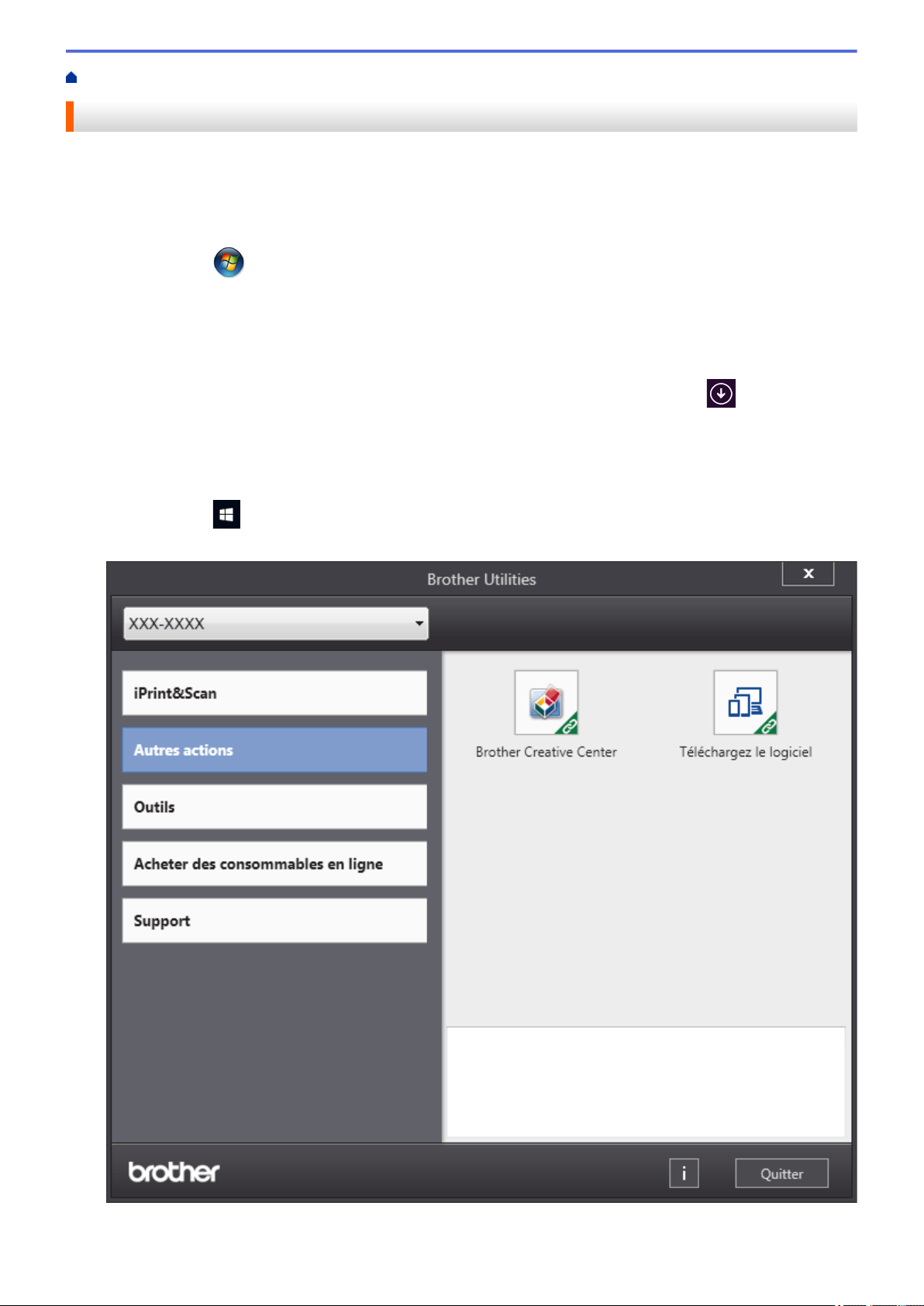
Accueil > Présentation de votre appareil Brother > Accéder aux utilitaires Brother (Windows®)
Accéder aux utilitaires Brother (Windows®)
L'utilitaire Brother Utilities est un programme de lancement d'applications qui permet d'accéder facilement à
toutes les applications Brother installées sur votre ordinateur.
1. Exécutez une des actions suivantes :
• (Windows® 7, Windows Server® 2008 et Windows Server® 2008 R2)
Cliquez sur
• (Windows® 8 et Windows Server® 2012)
Appuyez ou cliquez sur (Brother Utilities) dans l’écran Accueil ou sur le bureau.
• (Windows® 8.1 et Windows Server® 2012 R2)
Positionnez la souris dans le coin inférieur gauche de l’écran Accueil et cliquez sur
un appareil tactile, faites glisser du bas vers le haut l’écran Accueil pour accéder à l’écran Applications).
Lorsque l’écran Applications apparaît, appuyez ou cliquez sur (Brother Utilities).
• (Windows® 10 et Windows Server® 2016)
Cliquez sur
2. Sélectionnez votre appareil (XXXX représentant le nom de votre modèle).
(Démarrer) > Tous les programmes > Brother > Brother Utilities.
> Brother > Brother Utilities.
(si vous utilisez
3. Choisissez l’opération que vous souhaitez utiliser.
11
Page 16
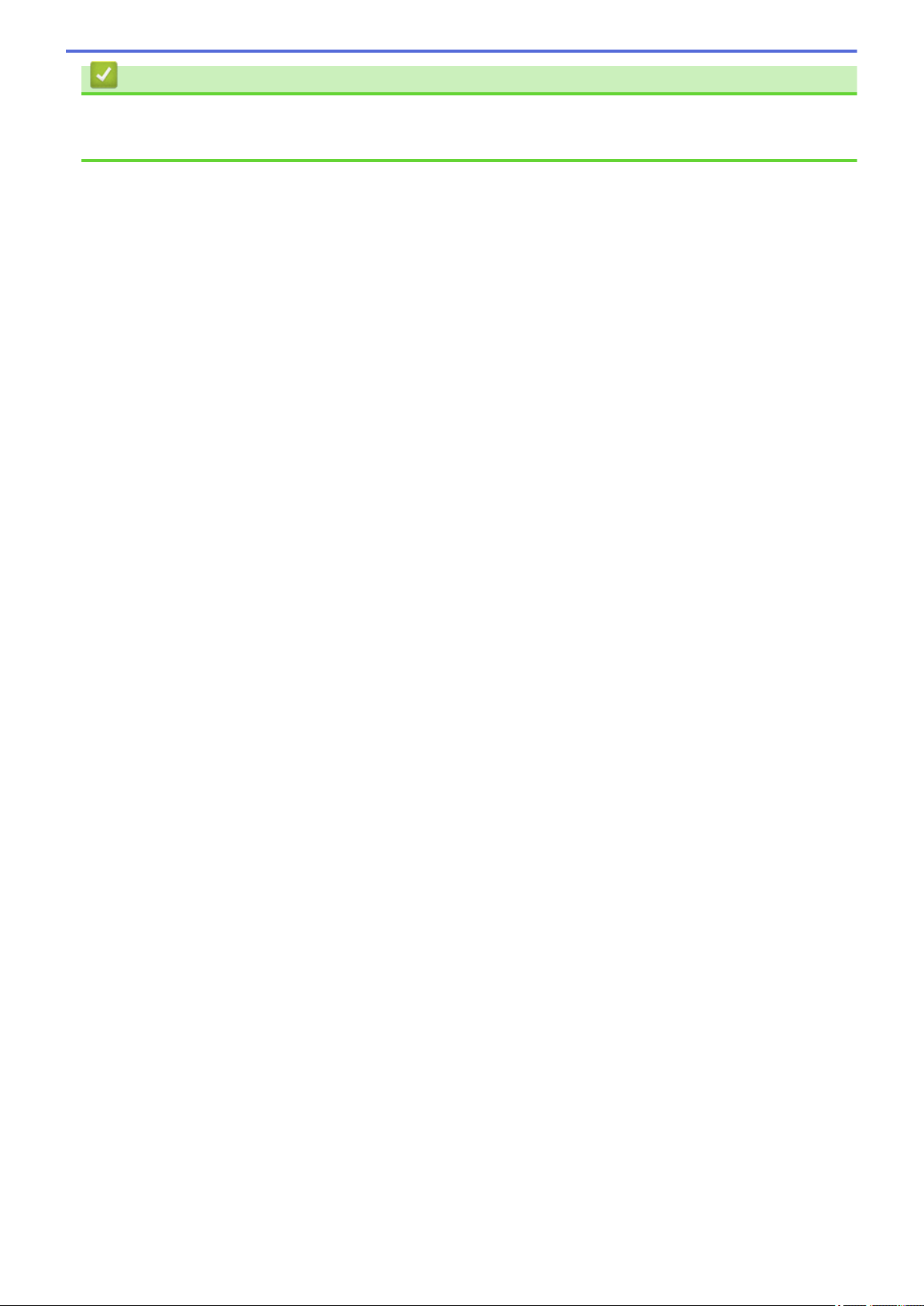
Information associée
• Présentation de votre appareil Brother
• Désinstallation des logiciels et des pilotes Brother (Windows®)
12
Page 17
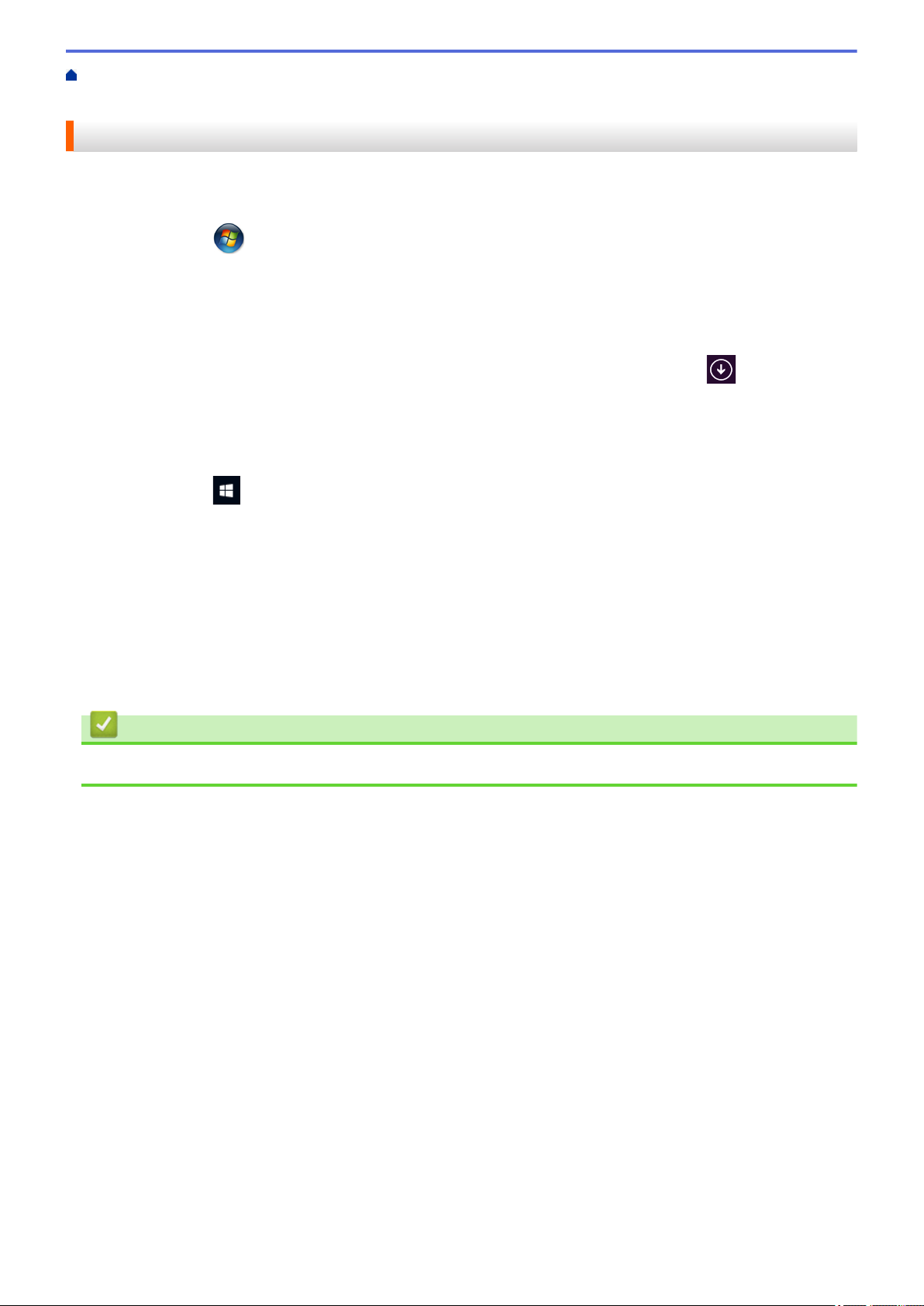
Accueil > Présentation de votre appareil Brother > Accéder aux utilitaires Brother
(Windows®) > Désinstallation des logiciels et des pilotes Brother (Windows®)
Désinstallation des logiciels et des pilotes Brother (Windows®)
1. Exécutez une des actions suivantes :
• (Windows® 7, Windows Server® 2008 et Windows Server® 2008 R2)
Cliquez sur
• (Windows® 8 et Windows Server® 2012)
Appuyez ou cliquez sur (Brother Utilities) sur l'écran Accueil ou sur le bureau.
• (Windows® 8.1 et Windows Server® 2012 R2)
Positionnez la souris dans le coin inférieur gauche de l’écran Accueil et cliquez sur
un appareil tactile, faites glisser du bas vers le haut l’écran Accueil pour accéder à l’écran Applications).
Lorsque l'écran Applications apparaît, appuyez ou cliquez sur (Brother Utilities).
• (Windows® 10 et Windows Server® 2016)
Cliquez sur
2. Sélectionnez le nom de votre modèle dans la liste déroulante (si ce n’est pas déjà fait).
3. Cliquez sur Outils dans la barre de navigation de gauche.
• Si l’icône Notification de mise à jour du logiciel est visible, sélectionnez-la, puis cliquez sur Vérifier
maintenant > Recherche pour les mise à jour du système > Mise à jour. Suivez les instructions à
l’écran.
• Si l’icône Notification de mise à jour du logiciel n’est pas visible, passez à l’étape suivante.
4. Cliquez sur Désinstaller dans la sectionOutils de Brother Utilities.
Suivez les instructions de la boîte de dialogue pour désinstaller les logiciels et les pilotes.
(Démarrer) > Tous les programmes > Brother > Brother Utilities.
(si vous utilisez
> Brother > Brother Utilities.
Information associée
• Accéder aux utilitaires Brother (Windows®)
13
Page 18
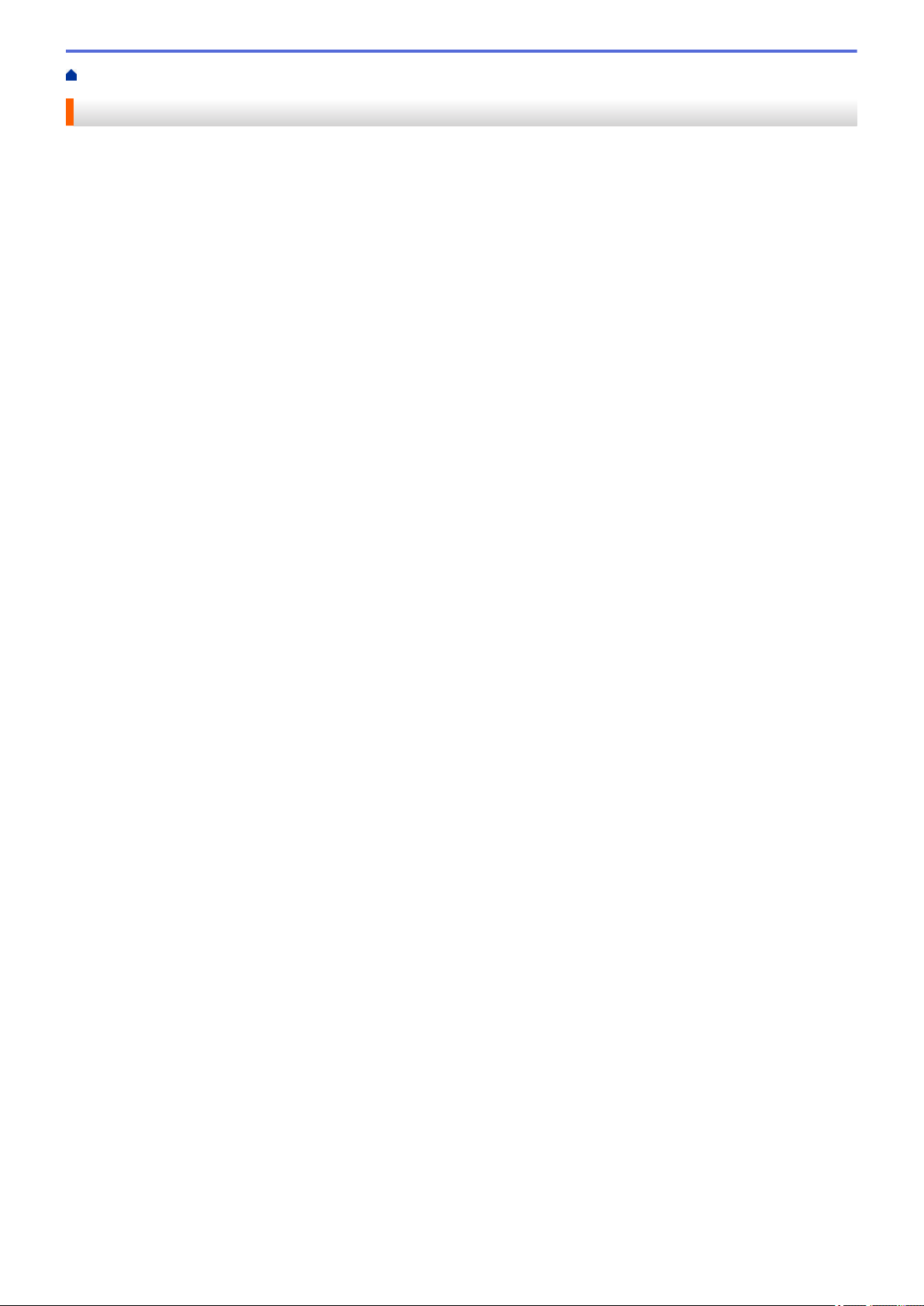
Accueil > Alimentation du papier
Alimentation du papier
• Charger du papier
• Paramètres de papier
• Zone non imprimable
• Supports d’impression recommandés
• Utilisant d’un papier spécial
14
Page 19
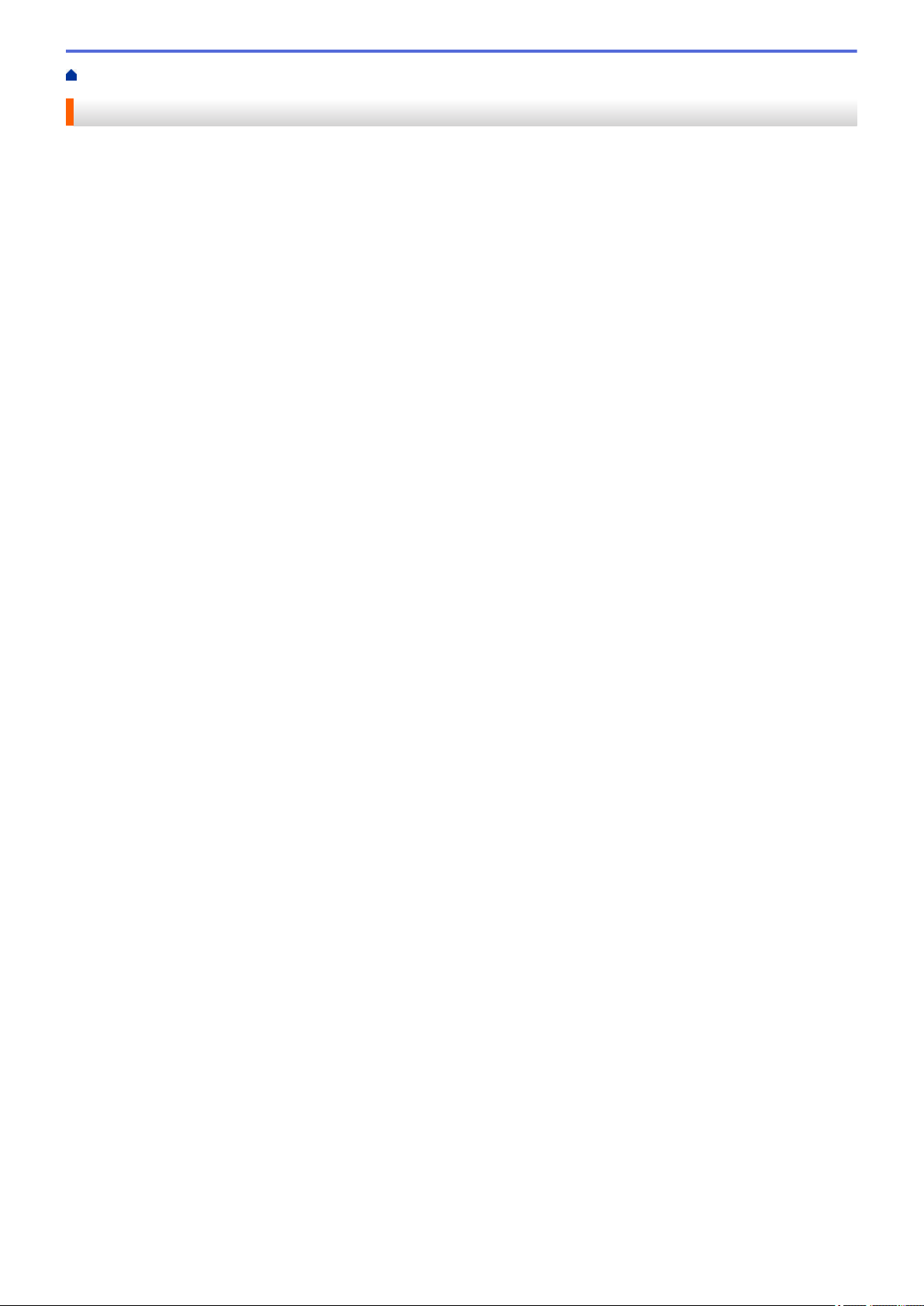
Accueil > Alimentation du papier > Charger du papier
Charger du papier
• Charger du papier et imprimer à partir du bac à papier
• Charger et imprimer du papier à partir de la fente d’alimentation manuelle
15
Page 20
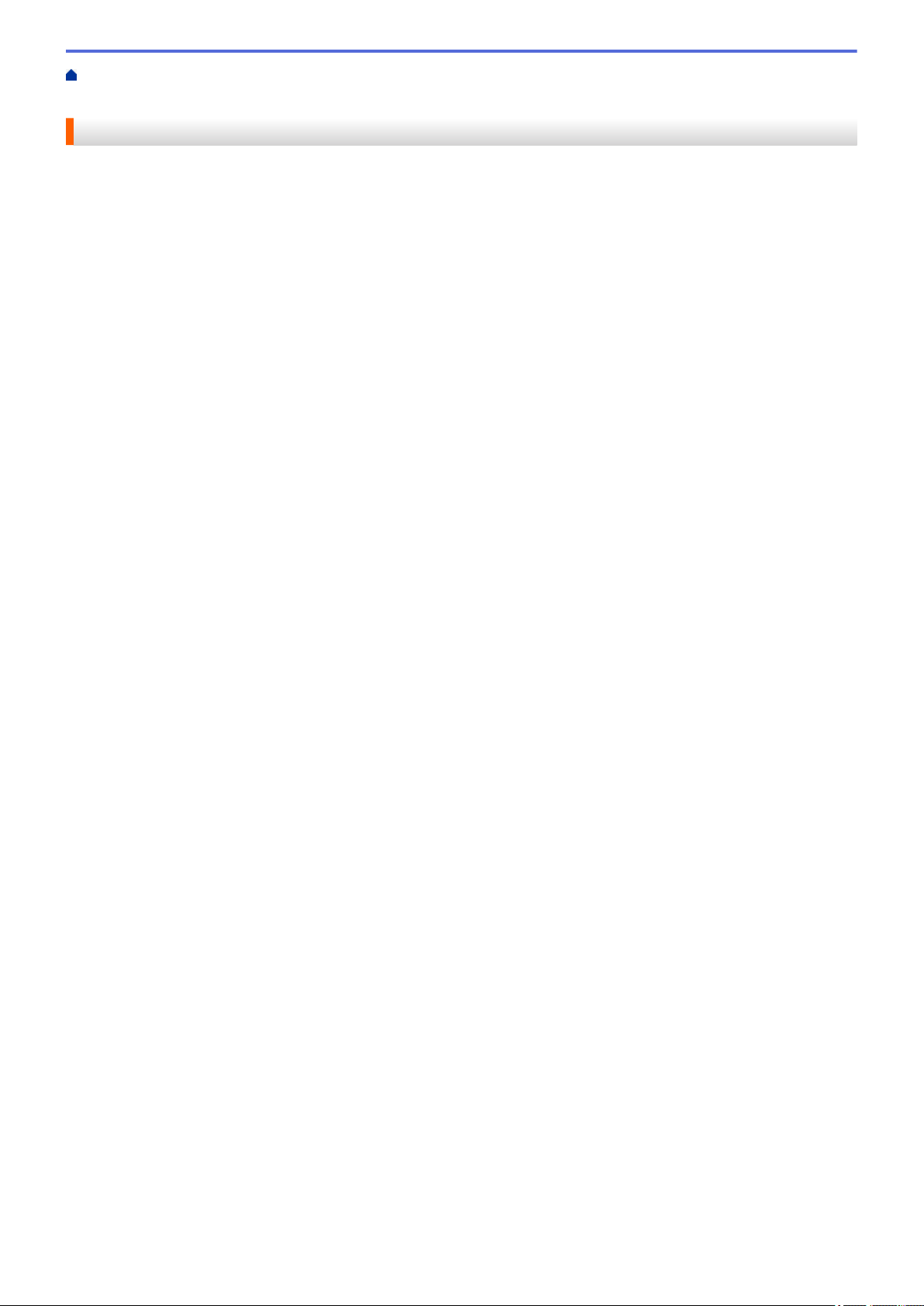
Accueil > Alimentation du papier > Charger du papier > Charger du papier et imprimer à partir du bac à
papier
Charger du papier et imprimer à partir du bac à papier
• Charger du papier dans le bac à papier
16
Page 21
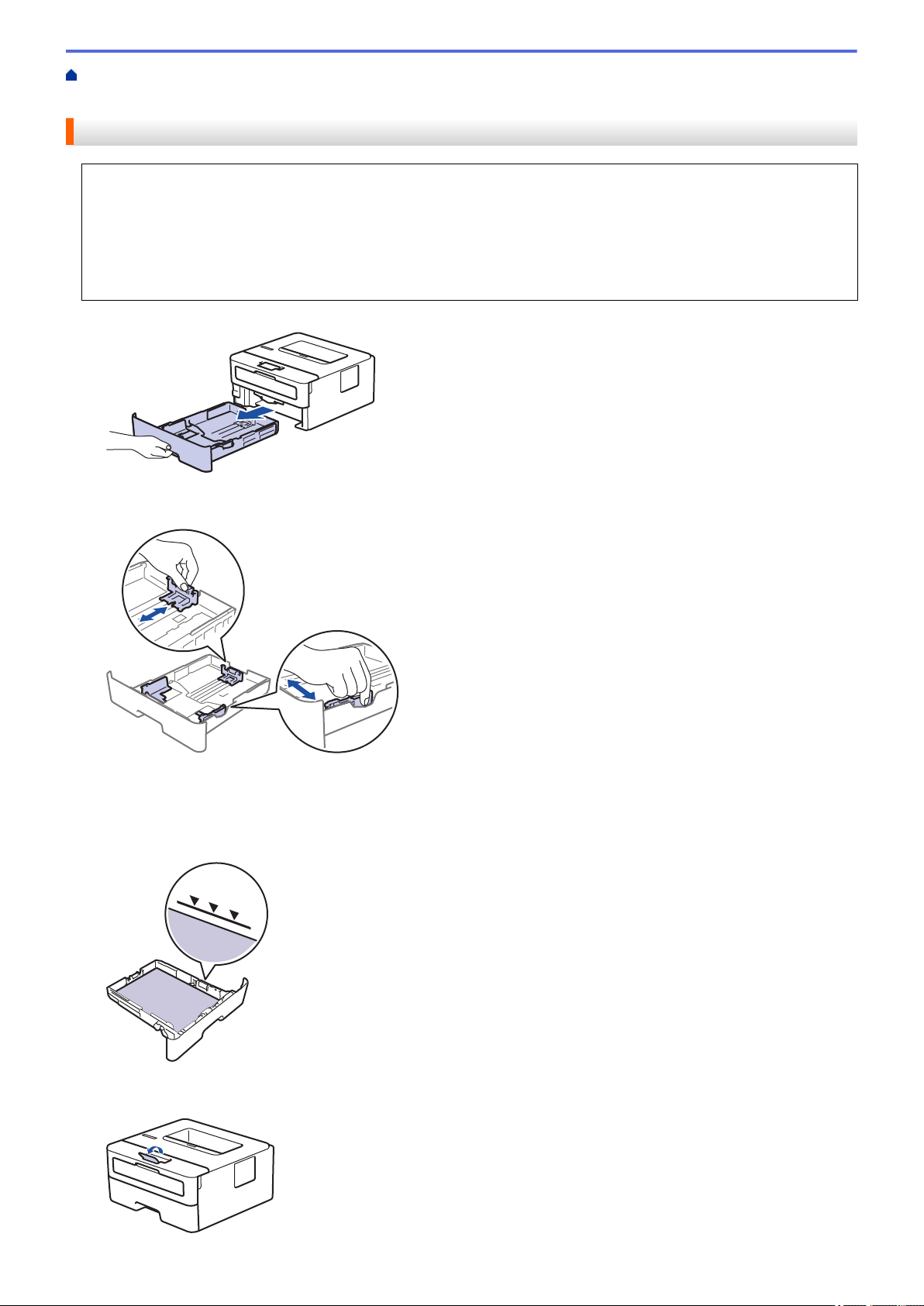
Accueil > Alimentation du papier > Charger du papier > Charger du papier et imprimer à partir du bac à
papier > Charger du papier dans le bac à papier
Charger du papier dans le bac à papier
• Si le paramètre de contrôle du papier est activé et que vous avez sorti le bac à papier de l’appareil, un
message apparaît sur l’écran LCD pour vous inviter à changer les réglages de type et de format de papier.
Le cas échéant, modifiez les réglages de type et de format de papier en suivant les instructions affichées à
l’écran LCD.
• Lorsque vous chargez du papier de format différent dans le bac, vous devez aussi modifier le réglage du
format de papier et du type de papier sur l’appareil ou sur l’ordinateur.
1. Sortez complètement le bac à papier de l’appareil.
2. Pressez et faites glisser les guide-papier pour les ajuster au format du papier.
Appuyez sur les leviers de déverrouillage verts des guide-papier pour faire glisser ces derniers.
3. Déramez la pile de papier.
4. Chargez le papier dans le bac à papier en orientant la face à imprimer vers le bas.
5. Assurez-vous que le papier se trouve sous le repère de hauteur maximale (b b b).
Un trop grand remplissage du bac à papier entraînera des bourrages papier.
6. Poussez doucement le bac à papier jusqu’à ce qu’il soit complètement inséré dans l’appareil.
7. Relevez le volet du support pour empêcher le papier de glisser hors du bac de sortie.
17
Page 22
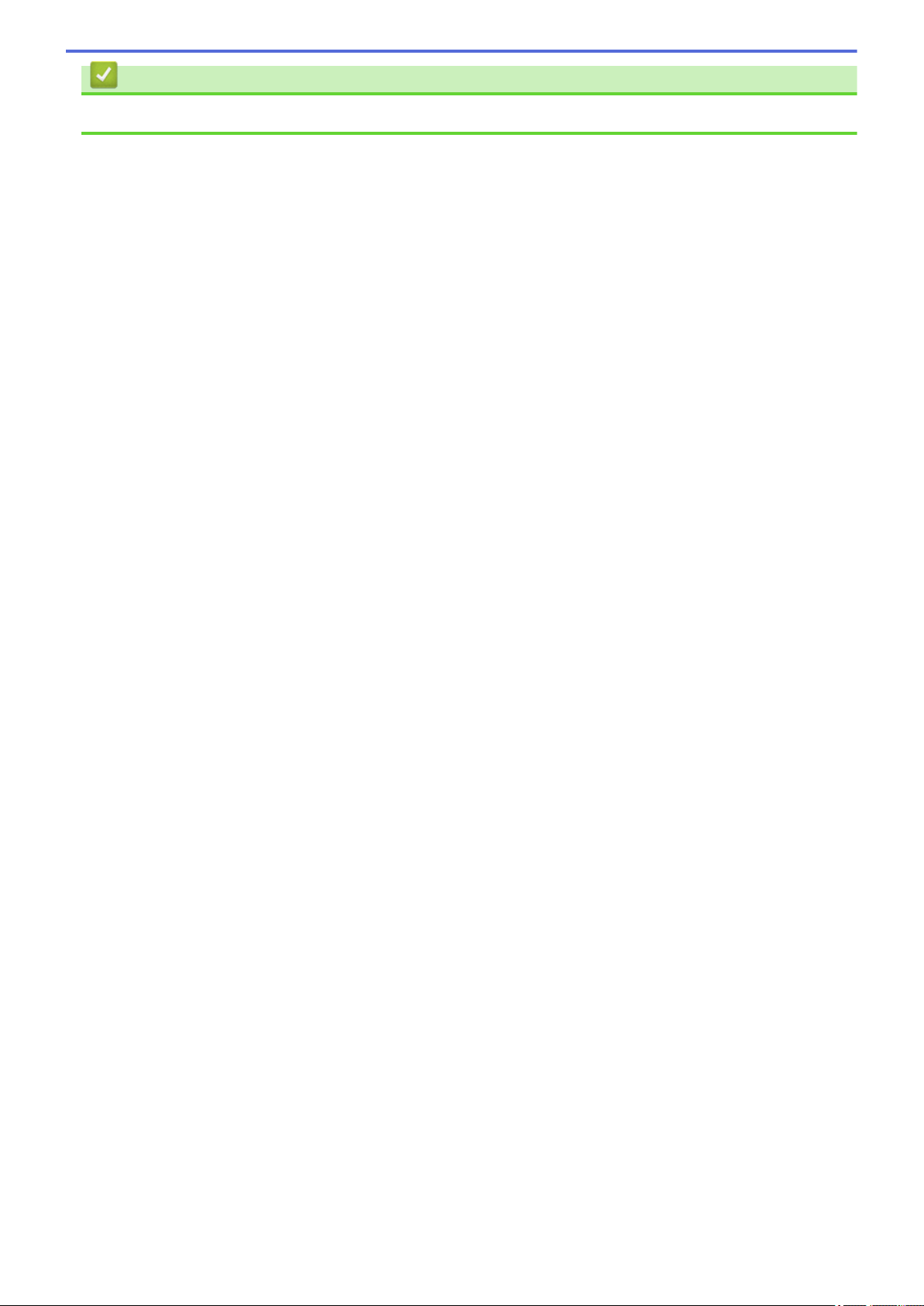
Information associée
• Charger du papier et imprimer à partir du bac à papier
18
Page 23
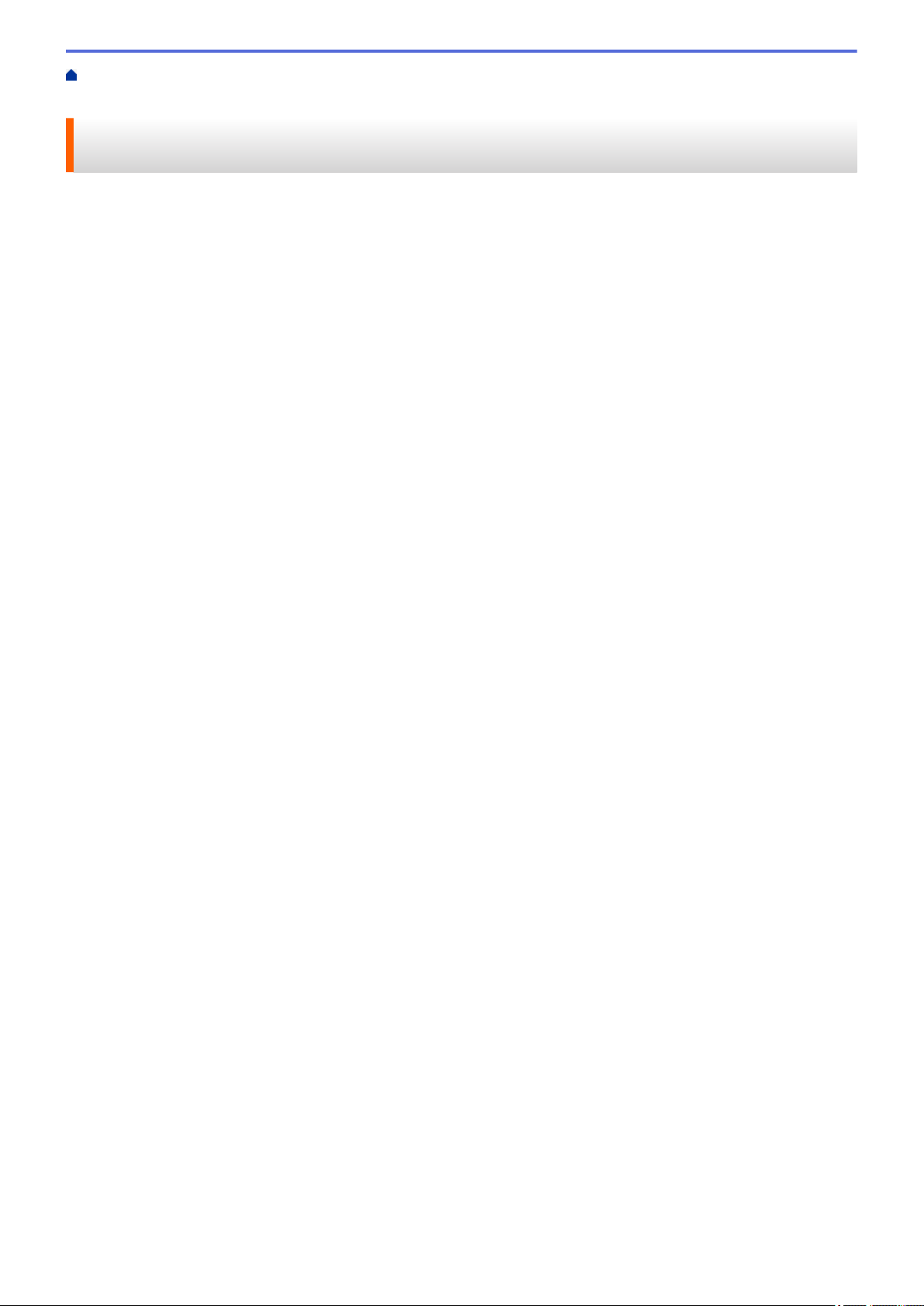
Accueil > Alimentation du papier > Charger du papier > Charger et imprimer du papier à partir de la fente
d’alimentation manuelle
Charger et imprimer du papier à partir de la fente d’alimentation manuelle
• Charger et imprimer du papier ordinaire, du papier épais, du papier recyclé et du papier
de qualité supérieure à partir de la fente d’alimentation manuelle
• Charger et imprimer du papier épais et des étiquettes à partir de la fente d’alimentation
manuelle
• Charger des enveloppes et imprimer à partir de la fente d’alimentation manuelle
19
Page 24
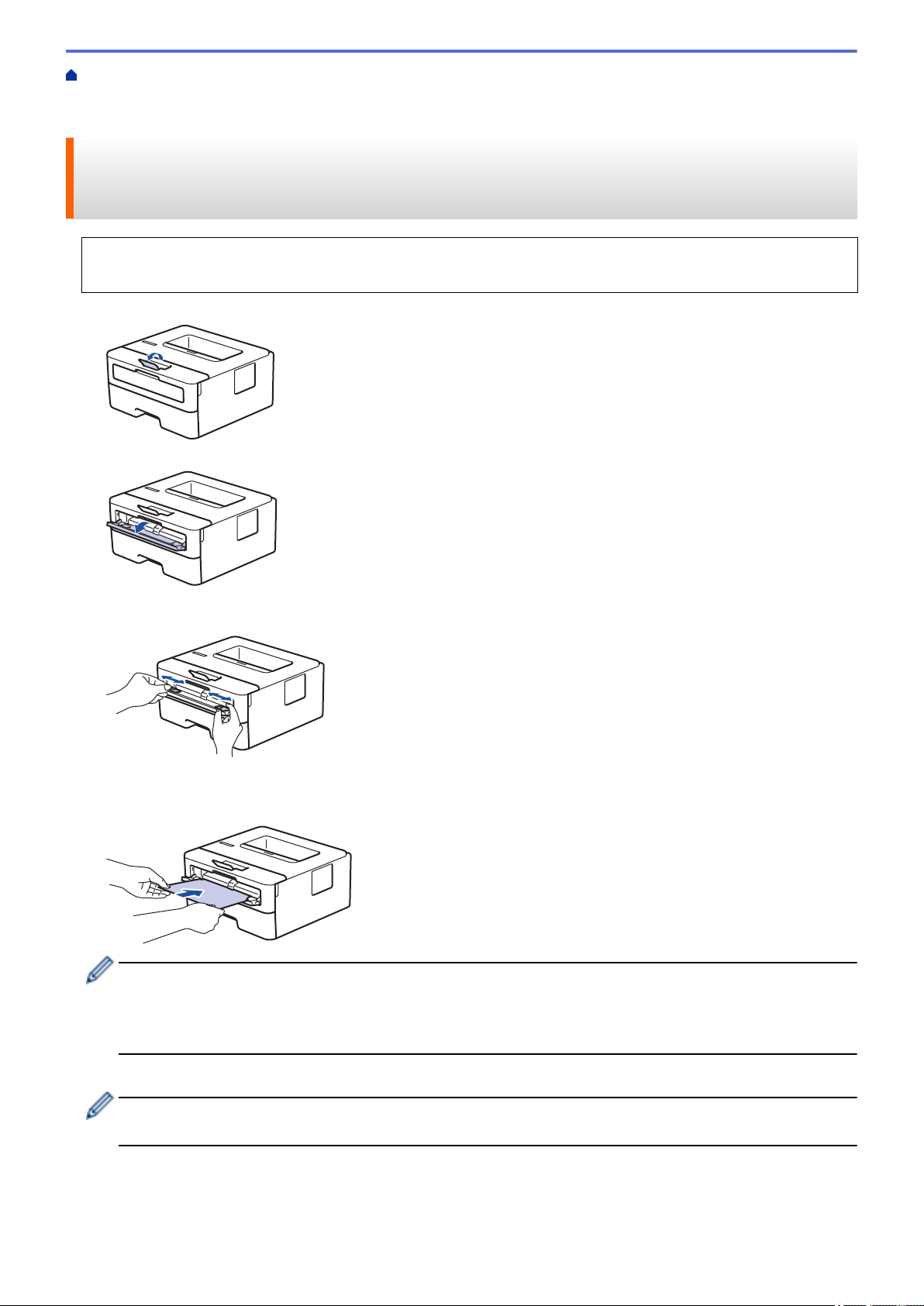
Accueil > Alimentation du papier > Charger du papier > Charger et imprimer du papier à partir de la fente
d’alimentation manuelle > Charger et imprimer du papier ordinaire, du papier épais, du papier recyclé et du
papier de qualité supérieure à partir de la fente d’alimentation manuelle
Charger et imprimer du papier ordinaire, du papier épais, du papier recyclé et du papier de qualité supérieure à partir de la fente d’alimentation manuelle
Lorsque vous chargez du papier de format différent dans le bac, vous devez modifier le réglage du format de
papier en même temps sur l’appareil ou sur l’ordinateur.
1. Relevez le volet du support pour empêcher le papier de glisser hors du bac de sortie face imprimée dessous.
2. Ouvrez le capot de la fente d’alimentation manuelle.
3. Avec vos deux mains, faites glisser les guide-papier de la fente d’alimentation manuelle pour les ajuster à la
largeur du papier que vous utilisez.
4. À l’aide des deux mains, introduisez une feuille de papier dans la fente d’alimentation manuelle jusqu’à ce
que le bord du papier touche le rouleau d’alimentation du papier. Dès que vous sentez l’emprise de l’appareil,
relâchez la feuille.
• Chargez du papier dans la fente d’alimentation manuelle, face imprimée vers le haut.
• Assurez-vous que le papier est bien à plat et correctement positionné dans la fente d’alimentation
manuelle. Si tel n’est pas le cas, le papier ne sera pas correctement chargé ce qui entraînera un
bourrage papier ou une impression en oblique.
5. Envoyez votre travail d’impression à l’appareil.
Changez vos préférences d’impression dans l’écran d’impression avant d’envoyer le travail d’impression à
partir de l’ordinateur.
6. Dès que l’impression sort de l’appareil, chargez une autre feuille de papier dans la fente d’alimentation
manuelle. Répétez cette opération pour chaque page à imprimer.
20
Page 25
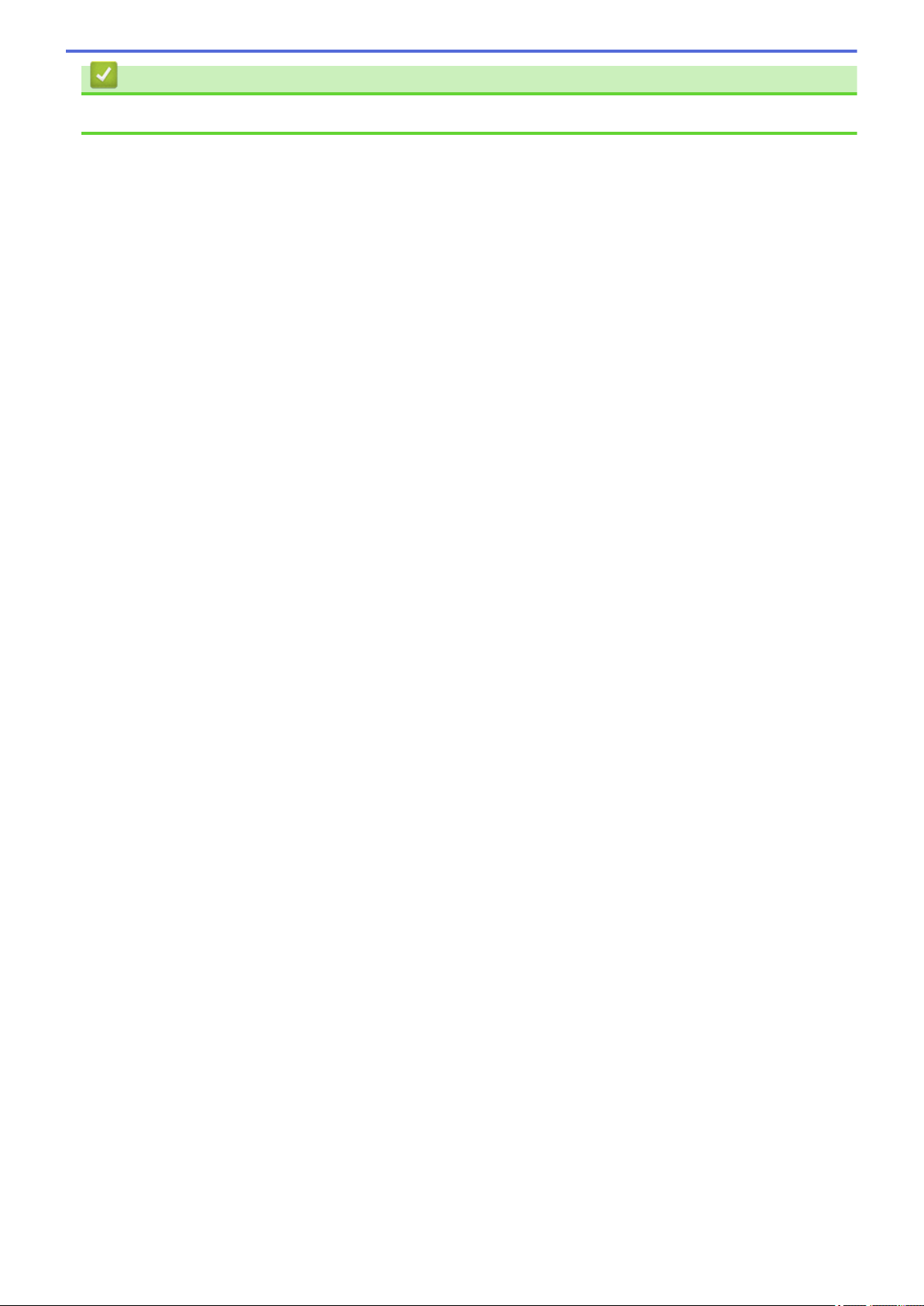
Information associée
• Charger et imprimer du papier à partir de la fente d’alimentation manuelle
21
Page 26
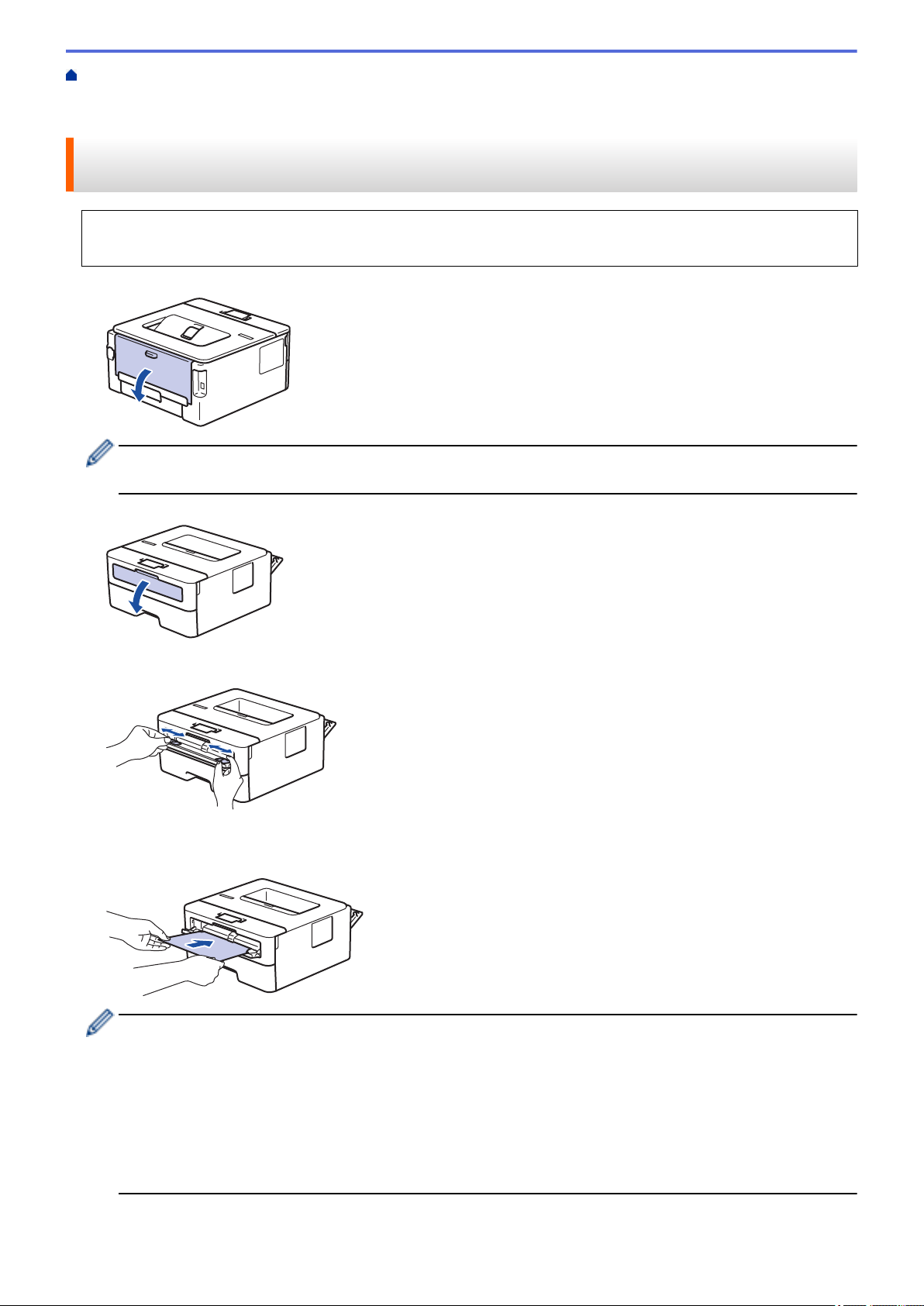
Accueil > Alimentation du papier > Charger du papier > Charger et imprimer du papier à partir de la fente
d’alimentation manuelle > Charger et imprimer du papier épais et des étiquettes à partir de la fente
d’alimentation manuelle
Charger et imprimer du papier épais et des étiquettes à partir de la fente d’alimentation manuelle
Lorsque vous chargez du papier de format différent dans le bac, vous devez modifier le réglage du format de
papier en même temps sur l’appareil ou sur l’ordinateur.
1. Ouvrez le capot arrière de l’appareil (bac de sortie face imprimée dessus).
L’appareil active automatiquement le mode d’alimentation manuelle lorsque vous chargez du papier dans la
fente d’alimentation manuelle.
2. Sur l’avant de l’appareil, ouvrez le capot de la fente d’alimentation manuelle.
3. Avec vos deux mains, faites glisser les guide-papier de la fente d’alimentation manuelle pour les ajuster à la
largeur du papier que vous utilisez.
4. À l’aide des deux mains, introduisez une feuille de papier dans la fente d’alimentation manuelle jusqu’à ce
que le bord du papier touche le rouleau d’alimentation du papier. Dès que vous sentez l’emprise de l’appareil,
relâchez la feuille.
• Chargez du papier dans la fente d’alimentation manuelle, face imprimée vers le haut.
• Retirez complètement la feuille de papier si vous devez charger à nouveau du papier dans la fente
d’alimentation manuelle.
• N’introduisez pas plus d’une feuille de papier à la fois dans la fente d’alimentation manuelle sous peine
de provoquer un bourrage.
• Assurez-vous que le papier est bien à plat et correctement positionné dans la fente d’alimentation
manuelle. Si tel n’est pas le cas, le papier ne sera pas correctement chargé ce qui entraînera un
bourrage papier ou une impression en oblique.
5. Envoyez votre travail d’impression à l’appareil.
22
Page 27
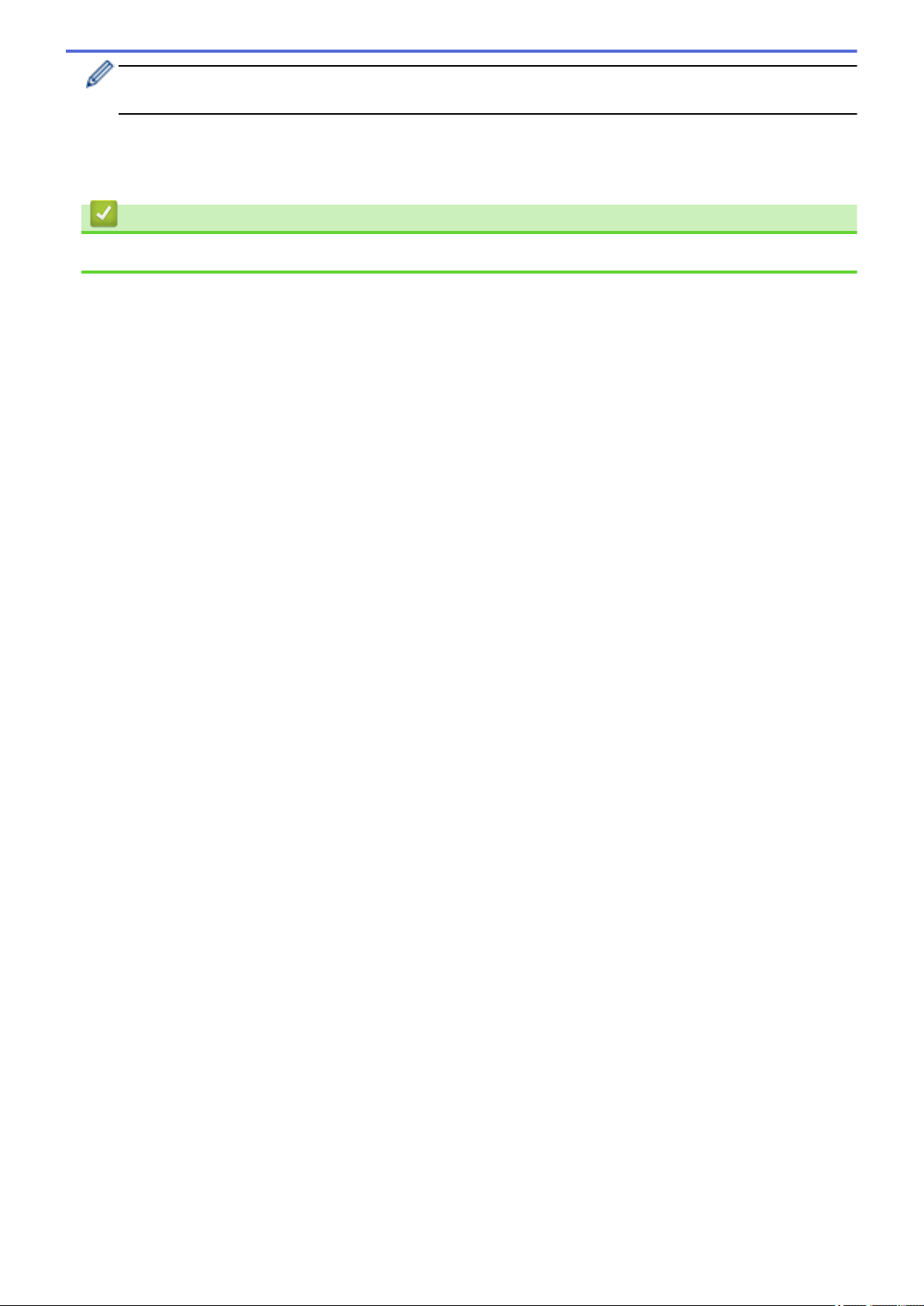
Changez vos préférences d’impression dans l’écran d’impression avant d’envoyer le travail d’impression à
partir de l’ordinateur.
6. Dès que l’impression sort à l’arrière de l’appareil, chargez une autre feuille de papier dans la fente
d’alimentation manuelle. Répétez cette opération pour chaque page à imprimer.
7. Fermez le capot arrière (bac de sortie face imprimée dessus) jusqu’à ce qu’il soit bloqué en position fermée.
Information associée
• Charger et imprimer du papier à partir de la fente d’alimentation manuelle
23
Page 28
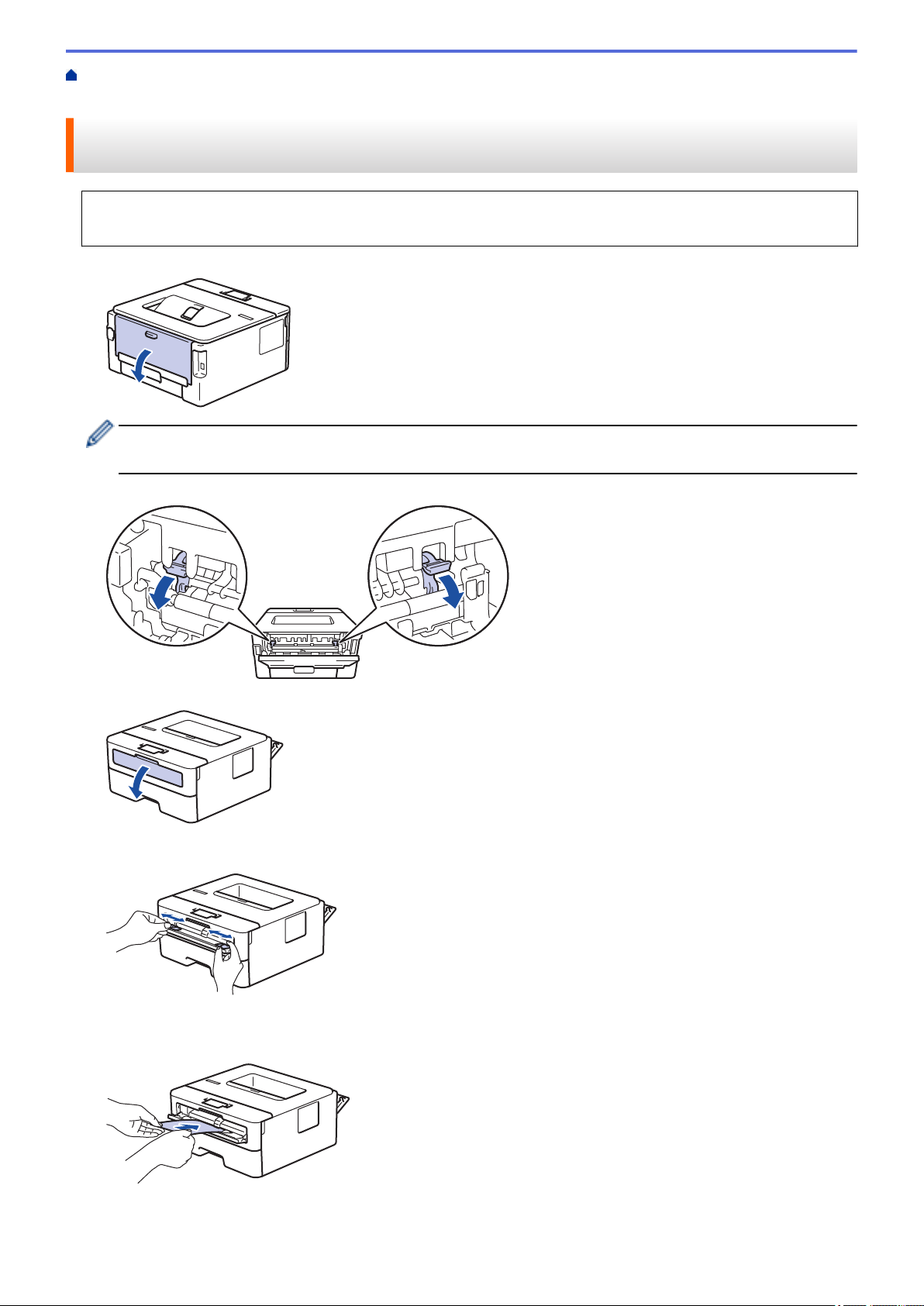
Accueil > Alimentation du papier > Charger du papier > Charger et imprimer du papier à partir de la fente
d’alimentation manuelle > Charger des enveloppes et imprimer à partir de la fente d’alimentation manuelle
Charger des enveloppes et imprimer à partir de la fente d’alimentation manuelle
Lorsque vous chargez du papier de format différent dans le bac, vous devez modifier le réglage du format de
papier en même temps sur l’appareil ou sur l’ordinateur.
1. Ouvrez le capot arrière de l’appareil (bac de sortie face imprimée dessus).
L’appareil active automatiquement le mode d’alimentation manuelle lorsque vous chargez du papier dans la
fente d’alimentation manuelle.
2. Abaissez les deux leviers verts, situés à gauche et à droite, comme indiqué dans l’illustration.
3. Sur l’avant de l’appareil, ouvrez le capot de la fente d’alimentation manuelle.
4. Avec vos deux mains, faites glisser les guide-papier de la fente d’alimentation manuelle pour les ajuster à la
largeur du papier que vous utilisez.
5. À l’aide des deux mains, introduisez une enveloppe dans la fente d’alimentation manuelle jusqu’à ce que le
bord touche le rouleau d’alimentation du papier. Dès que vous sentez l’emprise de l’appareil, relâchez la
feuille.
24
Page 29
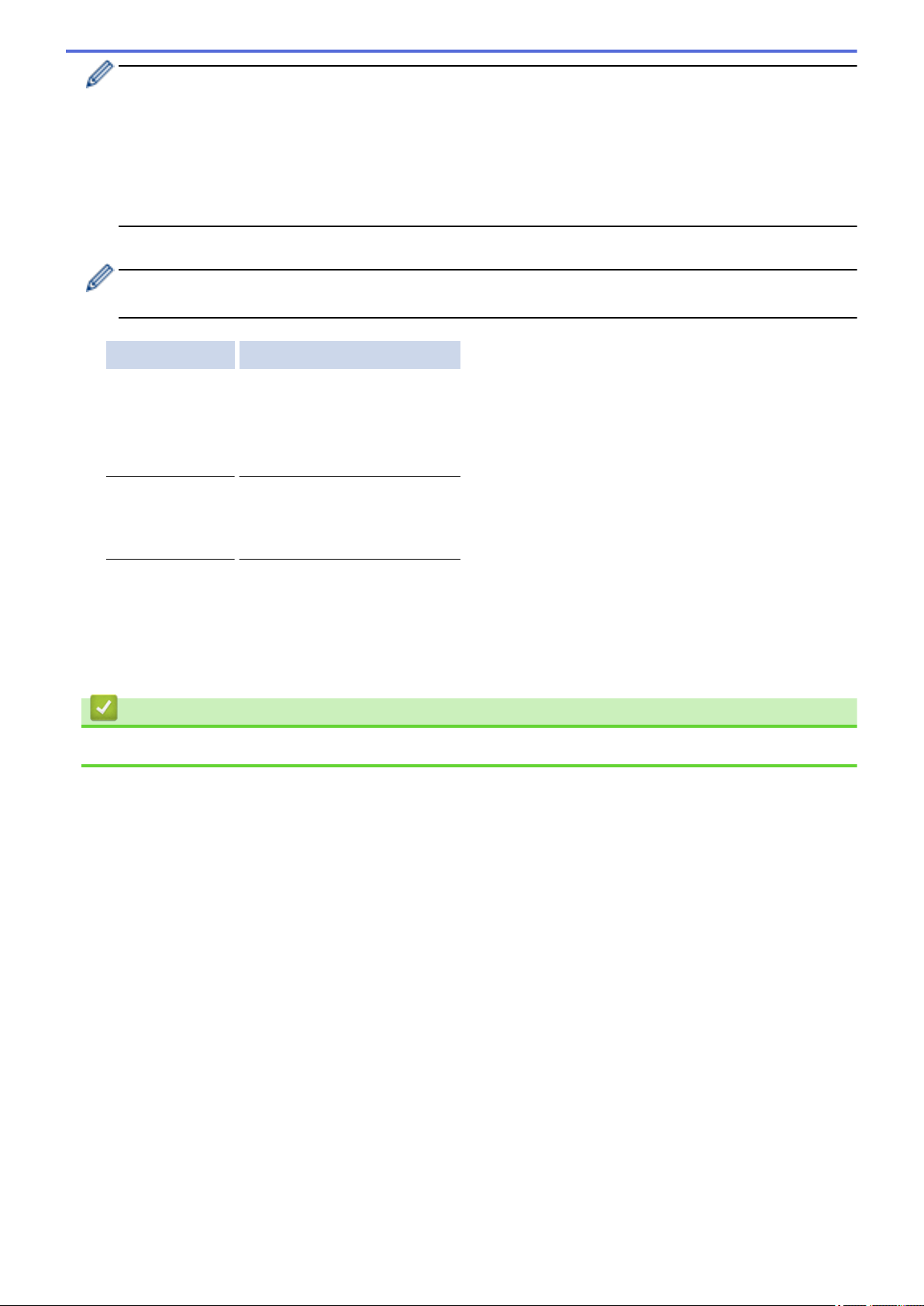
• Chargez l’enveloppe dans la fente d’alimentation manuelle, face imprimée vers le haut.
• Retirez complètement l’enveloppe pour l’introduire à nouveau dans la fente d’alimentation manuelle.
• N’insérez pas plus d’une enveloppe à la fois dans la fente d’alimentation manuelle sous peine de
provoquer un bourrage.
• Assurez-vous que l’enveloppe est bien plat et correctement positionnée dans la fente d’alimentation
manuelle. Si tel n’est pas le cas, l’enveloppe ne sera pas correctement chargée, ce qui entraînera un
bourrage papier ou une impression en oblique.
6. Envoyez votre travail d’impression à l’appareil.
Modifiez vos préférences d’impression dans la boîte de dialogue d’impression avant d’envoyer le travail
d’impression depuis l’ordinateur.
Réglages Options pour les enveloppes
Format papier Com-10
DL
C5
Monarch
Type de support Enveloppes
Env. épaisses
Env. fines
7. Lorsque l’enveloppe imprimée sort de l’appareil, insérez une nouvelle enveloppe. Répétez cette opération
pour chaque enveloppe à imprimer.
8. Lorsque vous avez fini d’imprimer, remettez les deux leviers verts que vous avez actionnés à l’étape
précédente dans leur position initiale.
9. Fermez le capot arrière (bac de sortie face imprimée dessus) jusqu’à ce qu’il soit bloqué en position fermée.
Information associée
• Charger et imprimer du papier à partir de la fente d’alimentation manuelle
25
Page 30
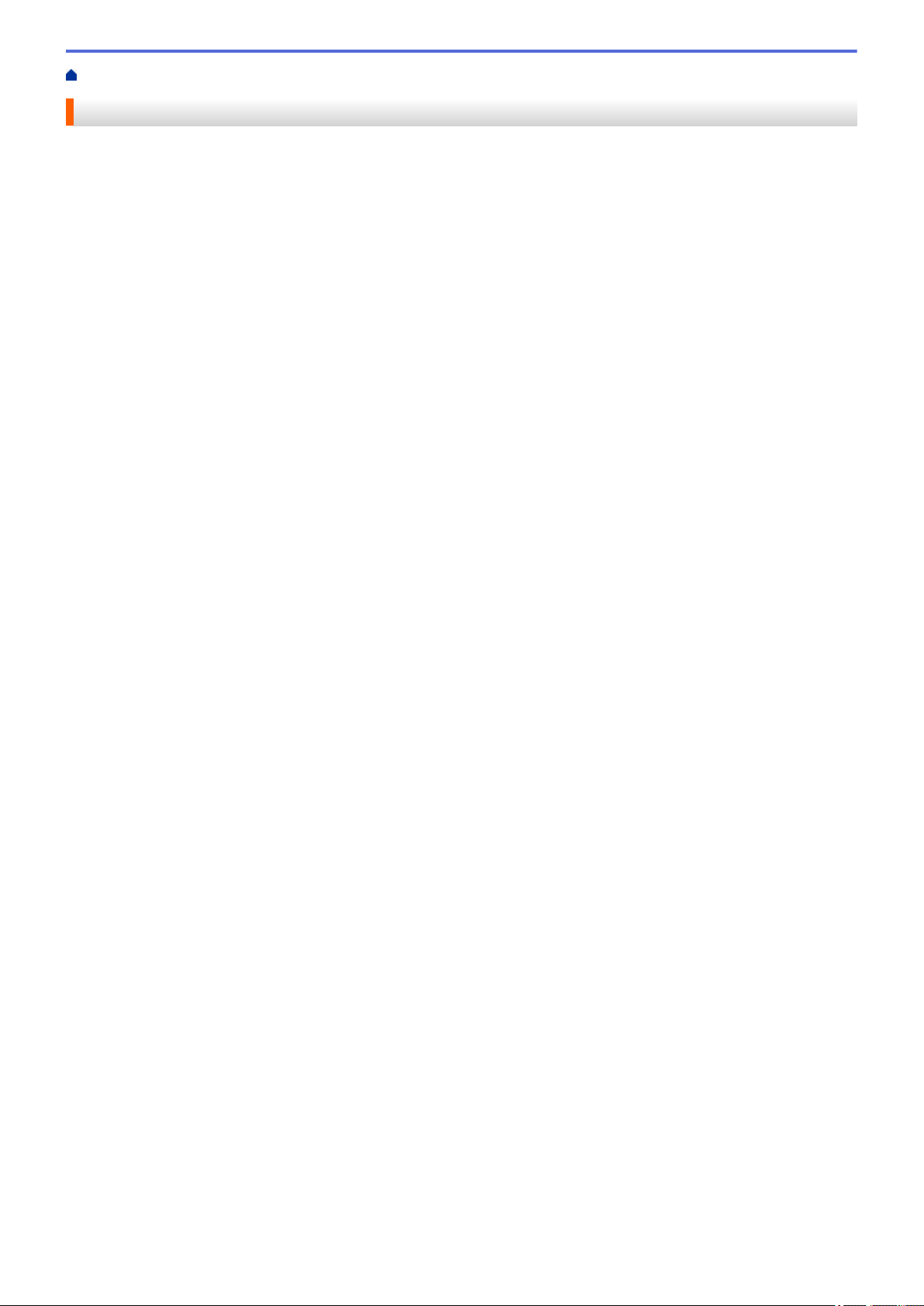
Accueil > Alimentation du papier > Paramètres de papier
Paramètres de papier
• Modification du format et du type de papier
• Modification du réglage de contrôle du format de papier
26
Page 31

Accueil > Alimentation du papier > Paramètres de papier > Modification du format et du type de papier
Modification du format et du type de papier
Lorsque vous modifiez le format et le type de papier que vous chargez dans le bac, vous devez modifier le
réglage du format et du type de papier en même temps sur l’écran LCD.
1. Appuyez sur a ou sur b pour afficher l’option [Param. général], puis appuyez sur OK.
2. Appuyez sur a ou sur b pour afficher l’option [Paramètre bac], puis appuyez sur OK.
3. Appuyez sur a ou sur b pour afficher l’option [Type papier], puis appuyez sur OK.
4. Appuyez sur a ou sur b pour afficher le type de papier souhaité, puis appuyez sur OK.
5. Appuyez sur a ou sur b pour afficher l’option [Format papier], puis appuyez sur OK.
6. Appuyez sur a ou sur b pour afficher le format de papier souhaité, puis appuyez sur Go (Aller).
Information associée
• Paramètres de papier
27
Page 32

Accueil > Alimentation du papier > Paramètres de papier > Modification du réglage de contrôle du format de
papier
Modification du réglage de contrôle du format de papier
Modèle associé: HL-L2350DW/HL-L2357DW/HL-L2370DN/HL-L2375DW
Si vous activez le paramètre de vérification du format de l’appareil et que vous retirez un bac à papier, l’appareil
affiche un message vous demandant si vous avez changé de format et de type de papier.
Ce réglage est activé par défaut.
1. Appuyez sur a ou sur b pour afficher l’option [Param. général], puis appuyez sur OK.
2. Appuyez sur a ou sur b pour sélectionner l’option [Paramètre bac], puis appuyez sur OK.
3. Appuyez sur a ou sur b pour sélectionner l’option [Vérifier format], puis appuyez sur OK.
4. Appuyez sur a ou sur b pour sélectionner l’option [Oui] ou [Non], puis appuyez sur Go (Aller).
Information associée
• Paramètres de papier
28
Page 33

Accueil > Alimentation du papier > Zone non imprimable
1
3
24
Zone non imprimable
Les mesures du tableau ci-après indiquent les zones non imprimables maximales (à partir des bords) pour les
formats de papier les plus courants. Ces mesures peuvent varier en fonction du format de papier ou des
paramètres de l’application que vous utilisez.
Prenez soin de ne pas imprimer dans ces zones ; votre impression ne reproduira aucune donnée dans ces
zones.
Utilisation Format du document Haut (1)
Bas (3)
Impression Letter 4,23 mm 4,23 mm
A4 4,23 mm 4,23 mm
Legal 4,23 mm 4,23 mm
Gauche (2)
Droite (4)
Information associée
• Alimentation du papier
29
Page 34

Accueil > Alimentation du papier > Supports d’impression recommandés
Supports d’impression recommandés
Pour obtenir la meilleure qualité d’impression, nous vous conseillons d’utiliser le papier indiqué dans le tableau.
Type de papier Élément
Papier ordinaire
Papier recyclé
Étiquettes Étiquette laser Avery L7163
Enveloppes Antalis River series (DL)
Xerox Premier TCF 80 g/m
Xerox Business 80 g/m
Steinbeis Evolution Blanc 80 g/m
Information associée
• Alimentation du papier
2
2
2
30
Page 35

Accueil > Alimentation du papier > Utilisant d’un papier spécial
Utilisant d’un papier spécial
Prenez toujours soin de tester les échantillons de papier avant de les acheter pour être sûr de leurs
performances.
• N’utilisez PAS de papier pour imprimante à jet d’encre, car cela provoquerait un bourrage papier ou
endommagerait votre appareil.
• Si vous utilisez du papier fort, du papier dont la surface n’est pas lisse ou encore du papier froissé ou plissé,
vous risquez d’obtenir des résultats d’impression peu satisfaisants.
Conservez le papier dans son emballage d’origine et gardez-le fermé. Conservez le papier à plat et à l’abri de
l’humidité, de la lumière directe du soleil et de la chaleur.
IMPORTANT
Certains types de papier peuvent ne pas bien se comporter ou endommager l’appareil.
NE PAS utiliser de papier :
• à forte texture
• extrêmement lisse ou brillant
• qui s’enroule ou se tord
• qui est couché ou a subi une finition chimique
• qui est endommagé, froissé ou plié
• qui dépasse les spécifications de grammage recommandés dans ce guide
• avec des agrafes ou des attaches
• avec un entête préimprimé avec une encre à basse température ou par procédé thermographique
• qui est en plusieurs parties ou sans carbone
• qui est prévu pour impression à jet d’encre
Si vous utilisez un des types de papier énumérés ci-dessus, cela endommagera votre appareil. Ces
dommages ne sont pas couverts par la garantie ou le contrat d’entretien Brother.
Information associée
• Alimentation du papier
31
Page 36

Accueil > Imprimer
Imprimer
•
Imprimer à partir de l’ordinateur (Windows®)
• Imprimer à partir de l’ordinateur (Mac)
• Annuler un travail d'impression
• Effectuer une impression test
32
Page 37

Accueil > Imprimer > Imprimer à partir de l’ordinateur (Windows®)
Imprimer à partir de l’ordinateur (Windows®)
•
Imprimer un document (Windows®)
•
Paramètres d'impression (Windows®)
•
Modifier les paramètres d’impression par défaut (Windows®)
•
Contrôler l’état de l’appareil depuis votre ordinateur (Windows®)
33
Page 38

Accueil > Imprimer > Imprimer à partir de l’ordinateur (Windows®) > Imprimer un document (Windows®)
Imprimer un document (Windows®)
1. Sélectionnez la commande d’impression dans votre application.
2. Sélectionnez Brother XXX-XXXX (où XXXX désigne le nom de votre modèle), puis cliquez sur le bouton des
propriétés ou préférences d’impression.
La fenêtre du pilote d’imprimante apparaît.
3. Assurez-vous d’avoir chargé le format de papier adéquat dans le bac à papier.
4. Cliquez sur la liste déroulante Format papier, puis sélectionnez votre format de papier.
5. Dans le champ Orientation, sélectionnez l’option Portrait ou Paysage pour définir l’orientation de
l’impression.
Si votre application fournit un paramètre similaire, nous vous recommandons de définir l’orientation à l’aide
de l’application.
6. Saisissez le nombre de copies souhaitées (1 à 999) dans le champ Copies.
7. Cliquez sur la liste déroulante Type de support, puis sélectionnez le type de papier que vous utilisez.
8. Pour imprimer plusieurs pages sur une seule feuille ou imprimer une page d’un document sur plusieurs
feuilles, cliquez sur la liste déroulante Imp. multi-pages et sélectionnez vos options.
9. Changez les autres paramètres de l’imprimante si nécessaire.
10. Cliquez sur OK.
34
Page 39

11. Terminez l’opération d’impression.
Information associée
• Imprimer à partir de l’ordinateur (Windows®)
• Paramètres d'impression (Windows®)
35
Page 40

Accueil > Imprimer > Imprimer à partir de l’ordinateur (Windows®) > Paramètres d'impression (Windows®)
Paramètres d'impression (Windows®)
Onglet Elémentaire
1. Format papier
Sélectionnez le format de papier que vous souhaitez utiliser. Vous avez le choix entre des formats de papier
standard ou la création d'un format de papier personnalisé.
2. Orientation
Sélectionnez l’orientation (paysage ou portrait) de vos impressions.
Si votre application fournit un paramètre similaire, nous vous recommandons de définir l'orientation à l'aide
de l'application.
3. Copies
Saisissez le nombre de copies que vous souhaitez imprimer (1 à 999) dans ce champ .
Trier
Sélectionnez cette option pour imprimer des lots de documents comportant plusieurs pages dans l'ordre
original des pages. Lorsque cette option est sélectionnée, un exemplaire complet du document est
imprimé puis réimprimé autant de fois que nécessaire pour obtenir le nombre de copies sélectionné. Si
cette option n'est pas sélectionnée, chaque page du document est imprimée jusqu’à l’obtention du nombre
de copies choisi avant de passer à l’impression de la page suivante.
36
Page 41

4. Type de support
Sélectionnez le type de support que vous voulez utiliser. Pour obtenir des résultats d'impression optimaux,
l'appareil ajuste automatiquement ses paramètres d'impression en fonction du type de support sélectionné.
5. Résolution
Sélectionnez la résolution d'impression. La résolution et la vitesse d'impression étant liées, plus la résolution
est élevée, plus l'impression du document demande de temps.
6. Imprimer paramètres
Sélectionnez le type de document que vous voulez imprimer.
Paramètres manuels...
Spécifiez les paramètres avancés tels que la luminosité, le contraste et autres réglages.
Graphiques
Utiliser les demi-teintes de l’imprimante
Sélectionnez cette option pour utiliser le pilote d'imprimante de manière à faire ressortir les demiteintes.
Luminosité
Spécifiez la luminosité.
Contraste
Spécifiez le contraste.
Qualité Graphique
Pour obtenir la meilleure qualité d’impression, sélectionnez Graphiques ou Texte selon le type de
document que vous imprimer.
Améliorer l’impression des gris
Sélectionnez cette option pour améliorer la qualité d’image des zones ombrées.
Améliorer l’impression des motifs
Sélectionnez cette option pour améliorer l'impression de motifs si les pleins et les motifs imprimés
n’ont pas le même aspect que les pleins et les motifs affichés sur l’écran de votre ordinateur.
Améliorer finesse de ligne
Sélectionnez cette option pour améliorer la qualité d’image des lignes fines.
Utiliser les demi-teintes du système
Sélectionnez cette option pour que Windows® appliquer les demi-teintes.
Mode TrueType (Disponible uniquement pour certains modèles)
Mode
Sélectionnez la manière dont les polices sont traitées pour l'impression.
Utiliser les polices TrueType de l'imprimante
Sélectionnez s'il faut utiliser des polices intégrées pour le traitement des polices.
7. Imp. multi-pages
Sélectionnez cette option si vous voulez imprimer plusieurs pages sur une même feuille de papier ou
imprimer une page de votre document sur plusieurs feuilles.
Ordre des pages
Sélectionnez l'ordre des pages si vous imprimez plusieurs pages sur une seule feuille de papier.
Bordure
Sélectionnez le type de bordure à utiliser si vous imprimez plusieurs pages sur une seule feuille de papier.
37
Page 42

8. Recto verso/Livret
Sélectionnez cette option pour imprimer sur les deux côtés du papier ou pour imprimer un document au
format livret avec l’impression recto verso.
Bouton Paramètres recto verso
Cliquez sur ce bouton pour sélectionner le type de reliure recto verso. Quatre types de reliure recto verso
sont disponibles pour chaque orientation.
9. Alimentation
Sélectionnez la source de papier en fonction des conditions ou de vos besoins en matière d’impression.
Première page
Sélectionnez la source de papier à utiliser pour imprimer la première page.
Autres pages
Sélectionnez la source de papier à utiliser pour imprimer la seconde page et les pages suivantes.
Onglet Avancé
1. Mise à l'échelle
Sélectionnez ces options pour agrandir ou réduire la taille des pages dans votre document.
Ajuster à la taille du papier
Sélectionnez cette option pour agrandir ou réduire les pages de document pour les adapter à un format de
papier spécifique. Lorsque vous sélectionnez cette option, sélectionnez le format de papier souhaité dans
la liste déroulante.
38
Page 43

Libre [ de 25 à 400 % ]
Sélectionnez cette option pour agrandir ou réduire les pages de document manuellement. Lorsque vous
sélectionnez cette option, saisissez une valeur dans le champ.
2. Impression inversée
Sélectionnez cette option pour faire pivoter l'image imprimée de 180 °.
3. Utiliser filigrane
Sélectionnez cette option pour imprimer un logo ou du texte sur votre document sous forme de filigrane.
Sélectionnez un des filigranes prédéfinis, ajoutez un nouveau filigrane ou utilisez un fichier image que vous
avez créé.
4. Impression En-tête/Bas de page
Sélectionnez cette option pour imprimer la date, l’heure et Ie nom d’utilisateur pour la connexion de
l’ordinateur sur le document.
5. Mode économie
Sélectionnez cette fonction pour économiser le toner en utilisant moins de toner pour imprimer les
documents. Les impressions semblent plus claires, mais sont toujours lisibles.
6. Administrateur
Cette fonction permet de modifier le mot de passe administrateur et de limiter diverses fonctions
d'impression.
7. Authentification de l'utilisateur (Disponible uniquement pour certains modèles)
Cette fonction permet de confirmer les restrictions pour chaque utilisateur.
8. Bouton Autres options d'impression
Passage en veille
Sélectionnez cette option pour que l'appareil passe en mode Veille immédiatement après l'impression.
Macro (Disponible uniquement pour certains modèles)
Sélectionnez cette fonction pour imprimer un formulaire électronique (macro) que vous avez enregistré
dans la mémoire de l'appareil comme superposition sur le travail d'impression.
Réglage densité
Spécifiez la densité d'impression.
Amélioration de l’impression
Sélectionnez cette option pour réduire la quantité de gondolement de papier et améliorer la fixation du
toner.
Ignorer les pages vierges
Sélectionnez cette option pour que le pilote d’imprimante détecte automatiquement les pages vierges et
les exclut de l’impression.
Imprimer le test en noir
Sélectionnez cette option lorsque vous souhaitez imprimer du texte couleur en noir.
Imprimer une archive
Sélectionnez cette option pour enregistrer les données d'impression sous forme de fichier PDF sur votre
ordinateur.
Paramètres éco
Sélectionnez cette option pour réduire le bruit pendant l’impression.
Information associée
• Imprimer à partir de l’ordinateur (Windows®)
• Imprimer un document (Windows®)
39
Page 44

Accueil > Imprimer > Imprimer à partir de l’ordinateur (Windows®) > Modifier les paramètres d’impression
par défaut (Windows®)
Modifier les paramètres d’impression par défaut (Windows®)
Lorsque vous modifiez les paramètres d’impression d'une application, ces modifications ne s'appliquent qu'aux
documents imprimés au moyen de cette application. Pour modifier les paramètres d’impression pour toutes les
applications Windows®, vous devez définir les propriétés du pilote d’imprimante.
1. Exécutez une des actions suivantes :
• Pour Windows Server® 2008
Cliquez sur (Démarrer) > Panneau de configuration > Matériel et audio > Imprimantes.
• Pour Windows® 7 et Windows Server® 2008 R2
Cliquez sur (Démarrer) > Périphériques et imprimantes.
• Pour Windows® 8
Positionnez la souris dans le coin inférieur droit de votre bureau. Lorsque la barre de menus apparaît,
cliquez sur Paramètres, puis sur Panneau de configuration. Dans le groupe Matériel et audio, cliquez
sur Afficher les périphériques et imprimantes.
• Pour Windows® 10 et Windows Server® 2016
Cliquez sur
cliquez sur Afficher les périphériques et imprimantes.
• Pour Windows Server® 2012
Positionnez la souris dans le coin inférieur droit de votre bureau. Lorsque la barre de menus apparaît,
cliquez sur Paramètres, puis sur Panneau de configuration. Dans le groupe Matériel, cliquez sur
Afficher les périphériques et imprimantes.
• Pour Windows Server® 2012 R2
Cliquez sur Panneau de configuration dans l’écran Start. Dans le groupe Matériel, cliquez sur Afficher
les périphériques et imprimantes.
2. Faites un clic droit sur l’icône Brother XXX-XXXX (où XXXX correspond au nom de votre modèle), puis
sélectionnez Propriétés de I'imprimante. Si les options de pilote d’imprimante s’affichent, sélectionnez votre
pilote d’imprimante.
3. Cliquez sur l’onglet Général, puis cliquez sur le bouton Options d'impression ou Préférences....
La boîte de dialogue du pilote d’imprimante s’affiche.
• Pour configurer les paramètres du bac, cliquez sur l’onglet Paramètres du périphérique(Disponible
uniquement pour certains modèles).
• Pour modifier le port d’imprimante, cliquez sur l’onglet Ports.
4. Sélectionnez les paramètres d’impression que vous souhaitez utiliser comme paramètres par défaut pour
tous vos programmes Windows®.
5. Cliquez sur OK.
6. Fermez la boîte de dialogue des propriétés de l’imprimante.
> Système Windows > Panneau de configuration. Dans le groupe Matériel et audio,
Information associée
• Imprimer à partir de l’ordinateur (Windows®)
40
Page 45

Accueil > Imprimer > Imprimer à partir de l’ordinateur (Windows®) > Contrôler l’état de l’appareil depuis
votre ordinateur (Windows®)
Contrôler l’état de l’appareil depuis votre ordinateur (Windows®)
L’utilitaire Status Monitor est un outil logiciel configurable destiné à surveiller l’état d’un ou de plusieurs
appareils ; il vous permet d’être immédiatement averti en cas d’erreurs.
• Exécutez une des actions suivantes :
- Double-cliquez sur l’icône dans la zone de notification.
- (Windows® 7, Windows Server® 2008 et Windows Server® 2008 R2)
Cliquez sur (Démarrer) > Tous les programmes > Brother > Brother Utilities.
Cliquez sur la liste déroulante et sélectionnez le nom de votre modèle (si ce n’est pas déjà fait). Cliquez
sur Outils dans la barre de navigation de gauche, puis cliquez sur Status Monitor.
- (Windows® 8 et Windows Server® 2012)
Cliquez sur
modèle (si ce n’est pas déjà fait). Cliquez sur Outils dans la barre de navigation de gauche, puis cliquez
sur Status Monitor.
- (Windows® 8.1 et Windows Server® 2012 R2)
Positionnez la souris dans le coin inférieur gauche de l’écran Accueil et cliquez sur (si vous utilisez
un appareil tactile, faites glisser du bas vers le haut l’écran Accueil pour accéder à l’écran Applications).
Lorsque l’écran Applications s’affiche, appuyez ou cliquez sur (Brother Utilities), puis cliquez sur
la liste déroulante et choisissez le nom de votre modèle (s’il n’est pas déjà sélectionné). Cliquez sur
Outils dans la barre de navigation de gauche, puis cliquez sur Status Monitor.
(Brother Utilities), puis cliquez sur la liste déroulante et sélectionnez le nom de votre
- (Windows® 10 et Windows Server® 2016)
Cliquez sur > Brother > Brother Utilities.
Cliquez sur la liste déroulante et sélectionnez le nom de votre modèle (si ce n’est pas déjà fait). Cliquez
sur Outils dans la barre de navigation de gauche, puis cliquez sur Status Monitor.
Dépannage
Cliquez sur le bouton Dépannage pour accéder au site Web de dépistage des pannes.
Visitez le site Web des fournitures d'origine
Cliquez sur le bouton Visitez le site Web des fournitures d'origine pour en savoir plus sur les
consommables de marque Brother.
Information associée
• Imprimer à partir de l’ordinateur (Windows®)
• Problèmes d’impression
41
Page 46

Accueil > Imprimer > Imprimer à partir de l’ordinateur (Mac)
Imprimer à partir de l’ordinateur (Mac)
• Imprimer un document (Mac)
• Options d’impression (Mac)
• Contrôler l’état de l’appareil depuis votre ordinateur (Mac)
42
Page 47

Accueil > Imprimer > Imprimer à partir de l’ordinateur (Mac) > Imprimer un document (Mac)
Imprimer un document (Mac)
1. Assurez-vous d’avoir chargé le format de papier adéquat dans le bac à papier.
2. Depuis une application telle que TextEdit d’Apple, cliquez sur le menu Fichier, puis sélectionnez Imprimer.
3. Sélectionnez Brother XXX-XXXX (XXXX représentant le nom du modèle).
4. Saisissez le nombre de copies souhaitées dans le champ Copies.
5. Cliquez sur le menu local Taille du papier, puis sélectionnez votre format de papier.
6. Sélectionnez l’option Orientation correspondant à la façon dont vous voulez imprimer le document.
7. Cliquez sur le menu local de l’application, puis sélectionnez Paramètres d'impression.
Les options de Paramètres d'impression s’affichent.
8. Cliquez sur le menu local Type de support et sélectionnez le type de papier que vous utilisez.
9. Si besoin, modifiez d’autres paramètres de l’imprimante.
10. Cliquez sur Imprimer.
Information associée
• Imprimer à partir de l’ordinateur (Mac)
• Options d’impression (Mac)
43
Page 48

Accueil > Imprimer > Imprimer à partir de l’ordinateur (Mac) > Options d’impression (Mac)
Options d’impression (Mac)
Mise en page
1. Taille du papier
Sélectionnez le format de papier que vous souhaitez utiliser. Vous avez le choix entre des formats de papier
standard ou la création d'un format de papier personnalisé.
2. Orientation
Sélectionnez l’orientation (paysage ou portrait) de vos impressions.
Si votre application fournit un paramètre similaire, nous vous recommandons de définir l'orientation à l'aide
de l'application.
3. Échelle
Saisissez une valeur dans le champ pour agrandir ou réduire les pages dans votre document en fonction du
format de papier sélectionné.
44
Page 49

Mise en page
1. Pages par feuille
Sélectionnez le nombre de pages à imprimer sur une seule feuille de papier.
2. Orientation
Sélectionnez l'ordre des pages si vous imprimez plusieurs pages sur une seule feuille de papier.
3. Bordure
Sélectionnez le type de bordure à utiliser si vous imprimez plusieurs pages sur une seule feuille de papier.
4. Recto verso
Sélectionnez si vous souhaitez ou non imprimer sur les deux côtés du papier.
5. Inverser l'orientation de la page
Sélectionnez cette option pour faire pivoter l'image imprimée de 180 °.
6. Retournement horizontal
Sélectionnez cette option pour inverser l'image imprimée sur la page à l'horizontale de la gauche vers la
droite.
45
Page 50

Gestion du papier
1. Trier les pages
Sélectionnez cette option pour imprimer des lots de documents comportant plusieurs pages dans l'ordre
original des pages. Lorsque cette option est sélectionnée, un exemplaire complet du document est imprimé
puis réimprimé autant de fois que nécessaire pour obtenir le nombre de copies sélectionné. Si cette option
n'est pas sélectionnée, chaque page du document est imprimée jusqu’à l’obtention du nombre de copies
choisi avant de passer à l’impression de la page suivante.
2. Pages à imprimer
Sélectionnez les pages que vous souhaitez imprimer (pages paires ou impaires).
3. Ordre des pages
Sélectionnez l'ordre des pages.
4. Adapter à la taille du papier
Sélectionnez cette option pour agrandir ou réduire les pages de votre document pour les adapter au format
de papier sélectionné.
5. Taille du papier de destination
Sélectionnez le format de papier d'impression.
6. Réduire seulement
Sélectionnez cette option pour réduire les pages de votre document lorsqu'elles sont trop grandes pour le
format de papier sélectionné. Si vous sélectionnez cette option et que le document est formaté pour un
papier plus petit que le papier utilisé, le document est imprimé dans son format d’origine.
46
Page 51

Paramètres d'impression
1. Type de support
Sélectionnez le type de support que vous voulez utiliser. Pour obtenir des résultats d'impression optimaux,
l'appareil ajuste automatiquement ses paramètres d'impression en fonction du type de support sélectionné.
2. Qualité d’impression
Sélectionnez la résolution d'impression souhaitée. La qualité d'impression et la vitesse étant liées, plus la
qualité est élevée, plus l'impression du document demande de temps.
3. Alimentation
Sélectionnez la source de papier en fonction des conditions ou de vos besoins en matière d’impression.
4. Avancé
Mode économie
Sélectionnez cette fonction pour économiser le toner en utilisant moins de toner pour imprimer les
documents. Les impressions semblent plus claires, mais sont toujours lisibles.
Qualité Graphique
Pour obtenir la meilleure qualité d’impression, sélectionnez Graphiques ou Texte selon le type de
document que vous imprimer.
Amélioration de l’impression
Sélectionnez cette option pour réduire la quantité de gondolement de papier et améliorer la fixation du
toner.
Réglage densité
Spécifiez la densité d'impression.
Passage en veille
Spécifiez la durée qui doit s'écouler avant que l'appareil passe en mode Veille.
Mode silence
Sélectionnez cette option pour réduire le bruit pendant l’impression.
47
Page 52

Autres options d'impression
Ignorer les pages vierges
Sélectionnez cette option pour que le pilote d’imprimante détecte automatiquement les pages vierges et
les exclut de l’impression.
Information associée
• Imprimer à partir de l’ordinateur (Mac)
• Imprimer un document (Mac)
48
Page 53

Accueil > Imprimer > Imprimer à partir de l’ordinateur (Mac) > Contrôler l’état de l’appareil depuis votre
ordinateur (Mac)
Contrôler l’état de l’appareil depuis votre ordinateur (Mac)
Status Monitor est un logiciel utilitaire configurable qui vous permet de contrôler l’état d’un périphérique et d’être
prévenu immédiatement en cas de messages d’erreur, tels que l’absence de papier ou la présence d’un
bourrage papier, à des intervalles de mise à jour prédéfinis. Vous pouvez aussi accéder à l’application Gestion à
partir du Web.
1. Cliquez sur le menu Préférences Système, choisissez Imprimantes et scanners ou Imprimantes et
scanners, puis sélectionnez votre appareil.
2. Cliquez sur le bouton Options et fournitures.
3. Cliquez sur l’onglet Utilitaire, puis cliquez sur le bouton Ouvrir l'utilitaire de l'imprimante.
Status Monitor démarre.
Dépannage
Cliquez sur le bouton Dépannage pour accéder au site Web de dépistage des pannes.
Besoin d'un nouveau consommable pour votre imprimante?
Cliquez sur le bouton Besoin d'un nouveau consommable pour votre imprimante? pour obtenir de
plus amples informations sur les fournitures Brother d’origine.
Mise à jour de l’état de l’appareil
Pour afficher le dernier état de l’appareil lorsque la fenêtre Status Monitor est ouverte, cliquez sur l’icône
. Vous pouvez définir l’intervalle auquel le logiciel met à jour les informations d’état de l’appareil.
Cliquez sur Brother Status Monitor dans la barre de menus et sélectionnez Préférences.
49
Page 54

Gestion à partir du Web (connexion réseau seulement)
Accédez à l’application Gestion à partir du Web en cliquant sur l’icône de l’appareil figurant dans l’écran
Status Monitor. Vous pouvez utiliser un navigateur Web standard pour gérer votre appareil à l’aide du
protocole HTTP (Hyper Text Transfer Protocol).
Information associée
• Imprimer à partir de l’ordinateur (Mac)
• Problèmes d’impression
50
Page 55

Accueil > Imprimer > Annuler un travail d'impression
Annuler un travail d'impression
1. Sur le panneau de commande de l’appareil, appuyez sur Go (Aller) et maintenez la touche enfoncée
pendant deux secondes environ pour annuler le travail d’impression en cours.
Pour annuler plusieurs travaux d’impression, maintenez Go (Aller) pendant six secondes.
Information associée
• Imprimer
• Problèmes d’impression
51
Page 56

Accueil > Imprimer > Effectuer une impression test
Effectuer une impression test
Modèle associé: HL-L2350DW/HL-L2357DW/HL-L2370DN/HL-L2375DW
Si vous n’êtes pas satisfait de la qualité de l’impression, conformez-vous aux instructions suivantes pour
procéder à un test de l’impression :
1. Appuyez sur a ou sur b pour afficher l’option [Imprimante], puis appuyez sur OK.
2. (HL-L2370DN/HL-L2375DW)
Appuyez sur a ou sur b pour afficher l’option [Options impr.], puis appuyez sur OK.
3. Appuyez sur a ou sur b pour afficher l’option [Test imp.], puis appuyez sur Go (Aller).
L'appareil imprime la page de test.
Information associée
• Imprimer
• Améliorer la qualité d’impression
52
Page 57

Accueil > Réseau
Réseau
• Fonctions réseau de base prises en charge
• Logiciels et utilitaires de gestion du réseau
• Méthodes supplémentaires de configuration de votre appareil Brother pour un réseau
sans fil
• Fonctions réseau avancées
• Informations techniques pour les utilisateurs avancés
53
Page 58

Accueil > Réseau > Fonctions réseau de base prises en charge
Fonctions réseau de base prises en charge
Modèle associé: HL-L2350DW/HL-L2357DW/HL-L2370DN/HL-L2375DW
Les fonctions que le serveur d’impression prend en charge varient selon le système d’exploitation. Utilisez le
tableau suivant pour voir les fonctions et les connexions réseau prises en charge par chaque système
d’exploitation.
Systèmes d’exploitation
Impression Oui Oui Oui
BRAdmin Light Oui Oui
BRAdmin Professional Oui Oui
Gestion à partir du Web Oui Oui Oui
Status Monitor Oui Oui
Assistant de déploiement de
pilote
Couplage vertical Oui
Windows® 7
Windows® 8
Windows® 10
Oui Oui
Windows
Server® 2008/2008
R2/2012/2012 R2/2016
macOS v10.10.5
macOS v10.11.x
macOS v10.12.x
• Accédez à la page Téléchargement de votre modèle sur le Brother Solutions Center à l’adresse
support.brother.com pour télécharger la dernière version de BRAdmin Light de Brother.
• Accédez à la page Téléchargement de votre modèle sur le Brother Solutions Center à l’adresse
support.brother.com pour télécharger la dernière version de l’utilitaire BRAdmin Professional de Brother.
Information associée
• Réseau
54
Page 59

Accueil > Réseau > Logiciels et utilitaires de gestion du réseau
Logiciels et utilitaires de gestion du réseau
Configurez et changez les paramètres réseau de l’appareil Brother à l’aide d’un utilitaire des gestion.
• Découvrir les logiciels et utilitaires de gestion du réseau
• Modifier les réglages de l’appareil depuis votre ordinateur
• Modifier les réglages de l'appareil à l'aide de Gestion à partir du Web
55
Page 60

Accueil > Réseau > Logiciels et utilitaires de gestion du réseau > Découvrir les logiciels et utilitaires de
gestion du réseau
Découvrir les logiciels et utilitaires de gestion du réseau
Modèle associé: HL-L2350DW/HL-L2357DW/HL-L2370DN/HL-L2375DW
Gestion à partir du Web
Gestion à partir du Web est un utilitaire utilisant un navigateur web standard pour gérer votre appareil à l'aide du
protocole HTTP (Hyper Text Transfer Protocol) ou HTTPS (Hyper Text Transfer Protocol over Secure Socket
Layer). Saisissez l'adresse IP de votre appareil dans votre navigateur Web et modifiez les paramètres de votre
serveur d'impression.
BRAdmin Light (Windows®)
BRAdmin Light est un utilitaire permettant d'effectuer la configuration initiale des appareils Brother connectés au
réseau. Cet utilitaire peut rechercher les produits Brother sur votre réseau, afficher l'état et configurer les
paramètres réseau de base, tels que l'adresse IP.
Visitez la page Téléchargement de votre modèle sur le site Brother Solutions Center à l’adresse
support.brother.com pour télécharger BRAdmin Light.
• Si vous utilisez le Pare-feu Windows® ou la fonction de pare-feu d’une application anti-logiciel espion ou
antivirus, désactivez-la provisoirement. Lorsque vous êtes sûr de pouvoir imprimer, configurez les
paramètres logiciels en suivant les instructions.
BRAdmin Professional (Windows®)
BRAdmin Professional est un utilitaire permettant une gestion plus avancée des appareils Brother connectés au
réseau. Cet utilitaire vous permet de rechercher des produits Brother sur votre réseau et d’afficher l’état des
appareils à partir d’un écran convivial de type Explorateur Windows® où les différents états des appareils sont
repérés par une couleur différente. Vous pouvez configurer les paramètres du réseau et des appareils et
effectuer la mise à jour du microprogramme des appareils à partir de n’importe quel ordinateur Windows® de
votre réseau local. BRAdmin Professional peut aussi consigner l'activité des périphériques Brother sur votre
réseau et exporter les données du journal. Pour les utilisateurs souhaitant surveiller les appareils connectés
localement, installez le logiciel Print Auditor Client sur l'ordinateur client. Cet utilitaire permet d’utiliser BRAdmin
Professional pour surveiller les appareils connectés à un ordinateur client via l’interface USB.
• Accédez à la page Téléchargement de votre modèle sur le Brother Solutions Center à l’adresse
support.brother.com pour télécharger la dernière version de l’utilitaire BRAdmin Professional de Brother.
• Nom du nœud : le nom du nœud apparaît dans la fenêtre actuelle de BRAdmin Professional. Le nom
du nœud par défaut est « BRNxxxxxxxxxxxx » pour un réseau câblé ou « BRWxxxxxxxxxxxx » pour un
réseau sans fil (où « xxxxxxxxxxxx » représente l'adresse MAC/Ethernet de votre appareil).
• Si vous utilisez le Pare-feu Windows® ou la fonction de pare-feu d’une application anti-logiciel espion ou
antivirus, désactivez-la provisoirement. Lorsque vous êtes sûr de pouvoir imprimer, configurez les
paramètres logiciels en suivant les instructions.
Information associée
• Logiciels et utilitaires de gestion du réseau
56
Page 61

Accueil > Réseau > Méthodes supplémentaires de configuration de votre appareil Brother pour un réseau
sans fil
Méthodes supplémentaires de configuration de votre appareil Brother pour un réseau sans fil
Pour connecter votre appareil à un réseau sans fil, nous vous recommandons d’utiliser le disque d’installation de
Brother.
• Avant de configurer l’appareil Brother pour un réseau sans fil
• Configurer votre appareil pour un réseau sans fil
• Configurer votre appareil pour un réseau sans fil avec la méthode presse-bouton de Wi-
Fi Protected Setup™ (WPS)
• Configurer votre appareil pour un réseau sans fil avec la méthode PIN de Wi-Fi
Protected Setup™ (WPS)
• Configurer l’appareil pour un réseau sans fil à l’aide de l’Assistant de configuration du
panneau de commande de l’appareil
• Configurer votre appareil pour un réseau sans fil en l’absence de diffusion du SSID
•
Utilisation de Wi-Fi Direct
®
57
Page 62

Accueil > Réseau > Méthodes supplémentaires de configuration de votre appareil Brother pour un réseau
sans fil > Avant de configurer l’appareil Brother pour un réseau sans fil
Avant de configurer l’appareil Brother pour un réseau sans fil
Modèle associé: HL-L2350DW/HL-L2357DW/HL-L2375DW
Avant de tenter de configurer un réseau sans fil, vérifiez les points suivants :
• Pour optimiser les résultats pour l’impression normale et quotidienne de documents, placez l’appareil Brother
aussi près que possible du point d’accès/routeur sans fil avec un minimum d’obstacles. Les objets
volumineux et les murs situés entre les deux périphériques ainsi que les interférences provenant d’autres
appareils électroniques peuvent affecter la vitesse de transfert des données de vos documents.
C'est pour cette raison que les connexions sans fil ne sont pas forcément à privilégier pour tous les types de
documents et d'applications. Si vous imprimez des fichiers volumineux, par exemple des documents de
plusieurs pages comportant du texte et des graphiques de grande dimension, vous pouvez envisager
d'utiliser la connexion Ethernet câblée pour un transfert de données plus rapide (modèles pris en charge
uniquement) ou USB pour obtenir le débit le plus rapide.
• Bien que l’appareil Brother puisse être utilisé dans un réseau sans fil et dans un réseau câblé (modèles pris
en charge uniquement), une seule méthode de connexion peut être utilisée à la fois. En revanche, il est
possible d’utiliser simultanément une connexion réseau sans fil et une connexion Wi-Fi Direct, ou encore une
connexion réseau câblée (modèles pris en charge uniquement) et une connexion Wi-Fi Direct.
Si vous ne connaissez pas les informations relatives à la sécurité, veuillez consulter le fabricant du routeur,
votre administrateur système ou votre fournisseur d’accès à Internet.
Information associée
• Méthodes supplémentaires de configuration de votre appareil Brother pour un réseau sans fil
58
Page 63

Accueil > Réseau > Méthodes supplémentaires de configuration de votre appareil Brother pour un réseau
sans fil > Configurer votre appareil pour un réseau sans fil
Configurer votre appareil pour un réseau sans fil
Modèle associé: HL-L2350DW/HL-L2357DW/HL-L2375DW
1. Allumez votre ordinateur et insérez le disque d'installation de Brother dans votre ordinateur.
• Pour Windows®, suivez ces instructions :
• Sur un Mac, cliquez sur Driver Download pour accéder au site Brother Solutions Center. Suivez les
instructions à l’écran pour installer les pilotes d’imprimante.
2. L’écran d’accueil s’affiche automatiquement.
Choisissez votre langue, puis suivez les instructions qui s'affichent à l'écran.
Si l’écran Brother ne s’affiche pas, procédez comme suit :
• (Windows® 7)
Passez à l'étape Ordinateur. Double-cliquez sur l'icône du CD/DVD, puis double-cliquez sur start.exe.
• (Windows® 8 et Windows® 10)
Cliquez sur l’icône
(Ce PC). Double-cliquez sur l'icône du CD/DVD, puis double-cliquez sur start.exe.
• Si l’écran Contrôle de compte d'utilisateur apparaît, cliquez sur Oui.
3. Choisissez Connexion réseau sans fil (Wi-Fi), puis cliquez sur Suivant .
4. Suivez les instructions à l’écran.
Vous avez terminé la configuration du réseau sans fil. Pour installer le Package Pilote & Logiciel requis pour
l’utilisation de votre appareil, insérez le disque d’installation Brother dans votre ordinateur ou accédez à la page
Téléchargement consacrée à votre modèle sur le site Brother Solutions Center, à l’adresse
support.brother.com.
(Explorateur de fichiers) dans la barre des tâches, puis allez à Ordinateur
Information associée
• Méthodes supplémentaires de configuration de votre appareil Brother pour un réseau sans fil
59
Page 64

Accueil > Réseau > Méthodes supplémentaires de configuration de votre appareil Brother pour un réseau
sans fil > Configurer votre appareil pour un réseau sans fil avec la méthode presse-bouton de Wi-Fi Protected
Setup™ (WPS)
Configurer votre appareil pour un réseau sans fil avec la méthode presse-bouton de Wi-Fi Protected Setup™ (WPS)
Modèle associé: HL-L2350DW/HL-L2357DW/HL-L2375DW
Si votre point d’accès ou votre routeur sans fil prend en charge le protocole WPS (PBC ; Push Button
Configuration (configuration « presse-bouton »)), vous pouvez utiliser le protocole WPS à partir du menu du
panneau de commande de l’appareil pour configurer les paramètres de votre réseau sans fil.
Les routeurs ou les points d'accès prenant en charge WPS arborent le symbole suivant :
1. Appuyez sur a ou sur b pour sélectionner l’option [Réseau], puis appuyez sur OK.
2. Appuyez sur a ou sur b pour sélectionner l’option [WLAN], puis appuyez sur OK.
3. Appuyez sur a ou sur b pour sélectionner l’option [WPS], puis appuyez sur OK.
4. Lorsque [WLAN activé ?] apparaît, appuyez sur b pour l’activer.
Ceci lancera l’Assistant de configuration sans fil. Pour annuler, appuyez sur a.
5. Lorsque l’écran LCD affiche [App touche rtr], appuyez sur le bouton WPS situé sur votre point d’accès/
routeur sans fil. Appuyez sur a sur le panneau de commande de l’appareil. Votre appareil détecte
automatiquement votre point d’accès/routeur sans fil et tente de se connecter au réseau sans fil.
Si votre périphérique sans fil est correctement connecté, le message [Branché] s’affiche sur l’écran LCD.
Vous avez terminé la configuration du réseau sans fil. Pour installer le Package Pilote & Logiciel requis pour
l’utilisation de votre appareil, insérez le disque d’installation Brother dans votre ordinateur ou accédez à la page
Téléchargement consacrée à votre modèle sur le site Brother Solutions Center, à l’adresse
support.brother.com.
Information associée
• Méthodes supplémentaires de configuration de votre appareil Brother pour un réseau sans fil
• Codes d'erreur du rapport sur le réseau local sans fil
60
Page 65

Accueil > Réseau > Méthodes supplémentaires de configuration de votre appareil Brother pour un réseau
1
sans fil > Configurer votre appareil pour un réseau sans fil avec la méthode PIN de Wi-Fi Protected Setup
(WPS)
Configurer votre appareil pour un réseau sans fil avec la méthode PIN de Wi-Fi Protected Setup™ (WPS)
Modèle associé: HL-L2350DW/HL-L2357DW/HL-L2375DW
Si votre point d'accès/routeur sans fil prend en charge WPS, vous pouvez utiliser la méthode PIN (Personal
Identification Number) pour configurer vos paramètres réseau sans fil.
La méthode PIN est l’une des méthodes de connexion développées par Wi-Fi Alliance®. En soumettant un code
PIN créé par un Périphérique inscrit (votre appareil) dans le Registraire (un périphérique qui gère le réseau sans
fil), vous pouvez configurer les paramètres du réseau sans fil et les paramètres de sécurité. Pour plus
d'informations sur la procédure d'accès au mode WPS, reportez-vous à la documentation fournie avec votre
point d'accès/routeur sans fil.
Type A
Connexion lorsque le point d’accès/routeur sans fil (1) joue aussi le rôle de Registraire :
™
Type B
Connexion lorsqu’un autre appareil (2), tel qu’un ordinateur, est utilisé comme Registraire :
61
Page 66

2
Les routeurs ou les points d'accès prenant en charge WPS arborent le symbole suivant :
1. Appuyez sur a ou sur b pour sélectionner l’option [Réseau], puis appuyez sur OK.
2. Appuyez sur a ou sur b pour sélectionner l’option [WLAN], puis appuyez sur OK.
3. Appuyez sur a ou sur b pour sélectionner l’option [WPS avec PIN], puis appuyez sur OK.
4. Lorsque [WLAN activé ?] apparaît, appuyez sur b pour l’activer.
Ceci lancera l’Assistant de configuration sans fil. Pour annuler, appuyez sur a.
5. L'écran LCD affiche un code PIN à huit chiffres et l'appareil lance la recherche de point d'accès/routeur sans
fil.
6. Depuis un ordinateur connecté au réseau, entrez l’adresse IP de l’appareil jouant le rôle de Registraire dans
la barre d’adresse de votre navigateur. (Par exemple : http://192.168.1.2)
7. Accédez à la page de configuration de WPS et saisissez le code PIN, puis suivez les instructions qui
s'affichent à l'écran.
• Le Registraire est généralement le point d'accès/routeur sans fil.
• La page des paramètres diffère selon la marque du point d’accès/routeur sans fil. Pour plus
d'informations, reportez-vous à la documentation de votre point d'accès/routeur sans fil.
Si vous utilisez un ordinateur équipé de Windows
utilisez la procédure ci-dessous :
8. Exécutez une des actions suivantes :
• Windows® 7
Cliquez sur
• Windows® 8
(Démarrer) > Périphériques et imprimantes > Ajouter un périphérique.
®
7, Windows® 8 ou Windows® 10 comme Registraire,
62
Page 67

Positionnez la souris dans le coin inférieur droit de votre bureau. Lorsque la barre de menus apparaît,
cliquez sur Paramètres > Panneau de configuration > Matériel et audio > Afficher les périphériques
et imprimantes > Ajouter un périphérique.
• Windows® 10
Cliquez sur
cliquez sur Ajouter un périphérique.
• Pour utiliser un ordinateur équipé de Windows® 7, Windows® 8 ou Windows® 10 comme Registraire,
vous devez préalablement l’enregistrer sur votre réseau. Pour plus d'informations, reportez-vous à la
documentation de votre point d'accès/routeur sans fil.
• Si Windows® 7, Windows® 8 ou Windows® 10 fait office de Registraire, vous pouvez installer le pilote
d’imprimante après la configuration sans fil en vous conformant aux instructions à l’écran. Pour installer
le Package Pilote & Logiciel complet, utilisez le disque d'installation Brother.
9. Sélectionnez votre appareil et cliquez sur Suivant.
10. Entrez le code PIN affiché sur l'écran LCD de l'appareil, puis cliquez sur Suivant.
11. (Windows® 7) Sélectionnez votre réseau, puis cliquez sur Suivant.
12. Cliquez sur Fermer.
Si votre périphérique sans fil est correctement connecté, le message [Branché] s’affiche sur l’écran LCD.
Vous avez terminé la configuration du réseau sans fil. Pour installer le Package Pilote & Logiciel requis pour
l’utilisation de votre appareil, insérez le disque d’installation Brother dans votre ordinateur ou accédez à la page
Téléchargement consacrée à votre modèle sur le site Brother Solutions Center, à l’adresse
support.brother.com.
> Système Windows > Panneau de configuration. Dans le groupe Matériel et audio,
Information associée
• Méthodes supplémentaires de configuration de votre appareil Brother pour un réseau sans fil
• Codes d'erreur du rapport sur le réseau local sans fil
63
Page 68

Accueil > Réseau > Méthodes supplémentaires de configuration de votre appareil Brother pour un réseau
sans fil > Configurer l’appareil pour un réseau sans fil à l’aide de l’Assistant de configuration du panneau de
commande de l’appareil
Configurer l’appareil pour un réseau sans fil à l’aide de l’Assistant de configuration du panneau de commande de l’appareil
Modèle associé: HL-L2350DW/HL-L2357DW/HL-L2375DW
Avant de configurer votre appareil, nous vous recommandons de noter les paramètres de votre réseau sans
fil. Vous aurez besoin de ces informations pour poursuivre la configuration.
1. Vérifiez et notez les paramètres actuels du réseau sans fil de l’ordinateur avec lequel vous souhaitez établir
la connexion.
Nom du réseau (SSID)
Clé du réseau
Par exemple :
Nom du réseau (SSID)
HELLO
Clé du réseau
12345
• Votre point d’accès/routeur peut prendre en charge l’utilisation de plusieurs clés WEP. Toutefois, votre
appareil Brother ne prend en charge que l’utilisation de la première clé WEP.
• Pour toute assistance durant la configuration et si vous souhaitez prendre contact avec le Service
clientèle de Brother, veillez à avoir votre nom de réseau (SSID) et votre clé de réseau à portée de main.
Nous ne pourrons pas vous aider à trouver ces informations.
• Si vous ne connaissez pas ces informations (SSID et clé du réseau), vous ne pouvez pas poursuivre la
configuration sans fil.
Où puis-je trouver ces informations ?
- Consultez la documentation fournie avec votre point d’accès/routeur sans fil.
- Le SSID initial est susceptible d’être le nom du fabricant ou du modèle.
- Si vous ne connaissez pas les informations relatives à la sécurité, veuillez consulter le fabricant
du routeur, votre administrateur système ou votre fournisseur d’accès à Internet.
2. Appuyez sur a ou sur b pour sélectionner l’option [Réseau], puis appuyez sur OK.
3. Appuyez sur a ou sur b pour sélectionner l’option [WLAN], puis appuyez sur OK.
4. Appuyez sur a ou sur b pour sélectionner l’option [Assis. config.], puis appuyez sur OK.
5. Lorsque [WLAN activé ?] apparaît, appuyez sur b pour l’activer.
Ceci lancera l’Assistant de configuration sans fil. Pour annuler, appuyez sur a.
6. L’appareil va parcourir votre réseau et afficher une liste des SSID disponibles. Lorsqu’une liste de SSID
s’affiche, appuyez sur a ou sur b pour sélectionner le SSID à utiliser.
7. Appuyez sur OK.
8. Exécutez une des actions suivantes :
64
Page 69

• Si vous utilisez une méthode d’authentification et de cryptage qui nécessite une clé du réseau, saisissez
la clé du réseau notée au cours de la première étape.
Entrez la clé, puis appuyez sur OK pour appliquer vos réglages.
Pour appliquer les paramètres, appuyez sur b. Pour annuler, appuyez sur a.
• Si votre méthode d’authentification est Système ouvert et si votre mode de cryptage est Aucun, passez à
l’étape suivante.
9. L’appareil tente de se connecter au périphérique sans fil que vous avez sélectionné.
Si votre périphérique sans fil est correctement connecté, le message [Branché] s’affiche sur l’écran LCD.
Vous avez terminé la configuration du réseau sans fil. Pour installer le Package Pilote & Logiciel requis pour
l’utilisation de votre appareil, insérez le disque d’installation Brother dans votre ordinateur ou accédez à la page
Téléchargement consacrée à votre modèle sur le site Brother Solutions Center, à l’adresse
support.brother.com.
Information associée
• Méthodes supplémentaires de configuration de votre appareil Brother pour un réseau sans fil
• Mode de saisie du texte sur votre appareil Brother
• Codes d'erreur du rapport sur le réseau local sans fil
65
Page 70

Accueil > Réseau > Méthodes supplémentaires de configuration de votre appareil Brother pour un réseau
sans fil > Configurer votre appareil pour un réseau sans fil en l’absence de diffusion du SSID
Configurer votre appareil pour un réseau sans fil en l’absence de diffusion du SSID
Modèle associé: HL-L2350DW/HL-L2357DW/HL-L2375DW
Avant de configurer votre appareil, nous vous recommandons de noter les paramètres de votre réseau sans
fil. Vous aurez besoin de ces informations pour poursuivre la configuration.
1. Vérifiez et notez les paramètres actuels du réseau sans fil.
Nom du réseau (SSID)
Mode de communication Méthode
d’authentification
Infrastructure Système ouvert AUCUN -
Clé partagée WEP
WPA/WPA2-PSK AES
Par exemple :
Nom du réseau (SSID)
HELLO
Mode de communication Méthode
d’authentification
Infrastructure WPA2-PSK AES 12345678
Si votre routeur utilise le cryptage WEP, entrez la clé utilisée comme première clé WEP. Votre appareil
Brother ne prend en charge que la première clé WEP.
2. Appuyez sur a ou sur b pour sélectionner l’option [Réseau], puis appuyez sur OK.
Mode de cryptage Clé du réseau
WEP
TKIP
Mode de cryptage Clé du réseau
3. Appuyez sur a ou sur b pour sélectionner l’option [WLAN], puis appuyez sur OK.
4. Appuyez sur a ou sur b pour sélectionner l’option [Assis. config.], puis appuyez sur OK.
5. Lorsque [WLAN activé ?] apparaît, appuyez sur b pour l’activer.
Ceci lancera l’Assistant de configuration sans fil. Pour annuler, appuyez sur a.
6. L’appareil va parcourir votre réseau et afficher une liste des SSID disponibles. Appuyez sur a ou sur b pour
sélectionner l’option [<Nouveau SSID>], puis appuyez sur OK.
7. Entrez le nom SSID, puis cliquez sur OK.
8. Appuyez sur l’option [Infrastructure], puis appuyez sur OK.
9. Appuyez sur a ou sur b pour sélectionner la méthode d’authentification souhaitée, puis appuyez sur OK.
10. Exécutez une des actions suivantes :
• Si vous avez sélectionné l’option [Système ouvert], appuyez sur a ou sur b pour sélectionner le type
de cryptage [Aucun] ou [WEP], puis appuyez sur OK.
Si vous avez sélectionné l’option [WEP] comme type de cryptage, entrez la clé WEP, puis appuyez sur
OK.
• Si vous avez sélectionné l’option [Touche partagée], entrez la clé WEP, puis appuyez sur OK.
66
Page 71

• Si vous avez sélectionné l’option [WPA/WPA2-PSK], appuyez sur a ou sur b pour sélectionner le type de
cryptage [TKIP+AES] ou [AES], puis appuyez sur OK.
Entrez la clé WPA™, puis appuyez sur OK.
Votre appareil Brother ne prend en charge que la première clé WEP.
11. Pour appliquer les paramètres, appuyez sur b. Pour annuler, appuyez sur a.
12. L’appareil tente de se connecter au périphérique sans fil que vous avez sélectionné.
Si votre périphérique sans fil est correctement connecté, le message [Branché] s’affiche sur l’écran LCD.
Vous avez terminé la configuration du réseau sans fil. Pour installer le Package Pilote & Logiciel requis pour
l’utilisation de votre appareil, insérez le disque d’installation Brother dans votre ordinateur ou accédez à la page
Téléchargement consacrée à votre modèle sur le site Brother Solutions Center, à l’adresse
support.brother.com.
Information associée
• Méthodes supplémentaires de configuration de votre appareil Brother pour un réseau sans fil
• Je ne parviens pas à configurer le réseau sans fil
• Mode de saisie du texte sur votre appareil Brother
• Codes d'erreur du rapport sur le réseau local sans fil
67
Page 72

Accueil > Réseau > Méthodes supplémentaires de configuration de votre appareil Brother pour un réseau
sans fil > Utilisation de Wi-Fi Direct
®
Utilisation de Wi-Fi Direct
®
• Imprimer depuis votre appareil mobile avec Wi-Fi Direct
• Configurer un réseau Wi-Fi Direct
• Je ne parviens pas à configurer le réseau sans fil
68
Page 73

Accueil > Réseau > Méthodes supplémentaires de configuration de votre appareil Brother pour un réseau
2
1
sans fil > Utilisation de Wi-Fi Direct® > Imprimer depuis votre appareil mobile avec Wi-Fi Direct
Imprimer depuis votre appareil mobile avec Wi-Fi Direct
Modèle associé: HL-L2350DW/HL-L2357DW/HL-L2375DW
Wi-Fi Direct est l’une des méthodes de configuration sans fil mises au point par la Wi-Fi Alliance®. Elle vous
permet de configurer un réseau sans fil sécurisé entre votre appareil Brother et un appareil mobile, comme un
appareil Android™ ou Windows®, un iPhone, un iPod touch ou un iPad, sans utiliser de point d’accès. Wi-Fi
Direct prend en charge la configuration des réseaux sans fil à l’aide de la méthode « presse-bouton » ou de la
méthode PIN du Wi-Fi Protected Setup™ (WPS). Vous pouvez également configurer un réseau sans fil en
configurant manuellement un SSID et un mot de passe. La fonction Wi-Fi Direct de votre appareil Brother prend
en charge la sécurité WPA2™ avec cryptage AES.
1. Appareil mobile
2. Votre appareil Brother
• Bien que l’appareil Brother puisse être utilisé dans un réseau sans fil et dans un réseau câblé, une
seule méthode de connexion peut être utilisée à la fois. Toutefois, il est possible d’utiliser simultanément
une connexion réseau sans fil et une connexion Wi-Fi Direct ou une connexion réseau câblée (modèles
pris en charge uniquement) et une connexion Wi-Fi Direct.
• Un appareil prenant en charge le Wi-Fi Direct peut servir de propriétaire du groupe (P/G). Lors de la
configuration d’un réseau Wi-Fi Direct, le P/G sert de point d’accès.
Information associée
• Utilisation de Wi-Fi Direct
®
69
Page 74

Accueil > Réseau > Méthodes supplémentaires de configuration de votre appareil Brother pour un réseau
sans fil > Utilisation de Wi-Fi Direct® > Configurer un réseau Wi-Fi Direct
Configurer un réseau Wi-Fi Direct
Configurez les paramètres de votre réseau Wi-Fi Direct depuis le panneau de commande de l’appareil.
• Vue d'ensemble de la configuration d'un réseau Wi-Fi Direct
• Configurer un réseau Wi-Fi Direct à l’aide de la méthode « presse‑bouton »
• Configurer votre réseau Wi-Fi Direct à l’aide de la méthode presse-bouton du Wi-Fi
Protected Setup™ (WPS)
• Configurer un réseau Wi-Fi Direct à l’aide de la méthode PIN
•
Configurer un réseau Wi-Fi Direct à l’aide de la méthode PIN du Wi-Fi Protected Setup
(WPS)
• Configurer votre réseau Wi-Fi Direct manuellement
™
70
Page 75

Accueil > Réseau > Méthodes supplémentaires de configuration de votre appareil Brother pour un réseau
sans fil > Utilisation de Wi-Fi Direct® > Configurer un réseau Wi-Fi Direct > Vue d'ensemble de la
configuration d'un réseau Wi-Fi Direct
Vue d'ensemble de la configuration d'un réseau Wi-Fi Direct
Modèle associé: HL-L2350DW/HL-L2357DW/HL-L2375DW
Les instructions suivantes vous proposent cinq méthodes de configuration de votre appareil Brother dans un
environnement réseau sans fil. Sélectionnez celle qui vous paraît la plus adaptée à votre environnement :
Vérifiez que votre appareil mobile peut être configuré de la façon souhaitée.
1. Votre appareil mobile prend-il en charge le Wi-Fi Direct ?
Option Description
Oui Passez à l’étape 2
Non Passez à l’étape 3
2. Votre appareil mobile prend-il en charge la configuration « presse‑bouton » pour le Wi-Fi Direct ?
Option Description
Oui uu Information associée: Configurer un réseau Wi-Fi Direct à l’aide de la
méthode « presse‑bouton »
Non uu Information associée: Configurer un réseau Wi-Fi Direct à l’aide de la
méthode PIN
3. Votre appareil mobile prend-il en charge le WPS (Wi-Fi Protected Setup™) ?
Option Description
Oui Passez à l’étape 4
Non uu Information associée: Configurer votre réseau Wi-Fi Direct manuellement
4. Votre appareil mobile prend-il en charge la configuration « presse‑bouton » pour le WPS (Wi-Fi Protected
Setup™) ?
Option Description
Oui uu Information associée: Configurer votre réseau Wi-Fi Direct à l’aide de la
méthode presse-bouton du Wi-Fi Protected Setup™ (WPS)
Non uu Information associée: Configurer un réseau Wi-Fi Direct à l’aide de la
méthode PIN du Wi-Fi Protected Setup™ (WPS)
Pour utiliser la fonction Brother iPrint&Scan dans un réseau Wi-Fi Direct configuré par la méthode
« presse‑bouton » ou par la méthode PIN à l’aide du Wi-Fi Direct, l’appareil utilisé pour configurer le Wi-Fi Direct
doit exécuter Android™ 4.0 ou une version ultérieure.
Information associée
• Configurer un réseau Wi-Fi Direct
• Configurer un réseau Wi-Fi Direct à l’aide de la méthode « presse‑bouton »
• Configurer votre réseau Wi-Fi Direct à l’aide de la méthode presse-bouton du Wi-Fi Protected Setup
(WPS)
™
71
Page 76

• Configurer un réseau Wi-Fi Direct à l’aide de la méthode PIN
• Configurer un réseau Wi-Fi Direct à l’aide de la méthode PIN du Wi-Fi Protected Setup™ (WPS)
• Configurer votre réseau Wi-Fi Direct manuellement
72
Page 77

Accueil > Réseau > Méthodes supplémentaires de configuration de votre appareil Brother pour un réseau
sans fil > Utilisation de Wi-Fi Direct® > Configurer un réseau Wi-Fi Direct > Configurer un réseau Wi-Fi Direct
à l’aide de la méthode « presse‑bouton »
Configurer un réseau Wi-Fi Direct à l’aide de la méthode « presse‑bouton »
Modèle associé: HL-L2350DW/HL-L2357DW/HL-L2375DW
Si votre appareil mobile prend en charge le Wi-Fi Direct, suivez les étapes suivantes pour configurer un réseau
Wi-Fi Direct :
1. Appuyez sur a ou sur b pour sélectionner l’option [Réseau], puis appuyez sur OK.
2. Appuyez sur a ou sur b pour sélectionner l’option [Wi-Fi Direct], puis appuyez sur OK.
3. Appuyez sur a ou sur b pour sélectionner l’option [Bout-poussoir], puis appuyez sur OK.
4. Lorsque [Wi-Fi Direct ?] apparaît, appuyez sur b pour accepter. Pour annuler, appuyez sur a.
5. Activez le Wi-Fi Direct sur votre appareil mobile (voir le mode d’emploi de votre appareil mobile) lorsque le
message [Activez Wi-Fi Direct sur un autre appareil et appuyez sur OK.] apparaît sur
l’écran LCD de l’appareil Brother. Appuyez sur OK sur l’appareil Brother.
Ceci lancera la configuration du Wi-Fi Direct. Pour annuler, appuyez sur Back (Retour).
6. Exécutez une des actions suivantes :
• Si votre appareil Brother est le propriétaire du groupe (P/G), connectez votre appareil mobile directement
à l’appareil Brother.
• Lorsque votre appareil Brother n'est pas le P/G (propriétaire du groupe), il affiche les noms des appareils
disponibles avec lesquels il peut configurer un réseau Wi-Fi Direct. Appuyez sur a ou sur b pour
sélectionner l’appareil mobile avec lequel établir la connexion, puis appuyez sur OK. Pour rechercher de
nouveau les appareils disponibles, appuyez sur [<Renumériser>], puis sur OK.
7. Une fois votre appareil mobile connecté, le message [Branché] s’affiche sur l’écran LCD de l’appareil. La
configuration du réseau Wi-Fi Direct est terminée. Le Guide d'impression/numérisation mobile pour Brother
iPrint&Scan contient des informations relatives à l’impression à partir de votre appareil mobile. Accédez à la
page Manuels de votre modèle sur le site Brother Solutions Center à l’adresse support.brother.com pour
consulter le guide.
Information associée
• Configurer un réseau Wi-Fi Direct
• Vue d'ensemble de la configuration d'un réseau Wi-Fi Direct
73
Page 78

Accueil > Réseau > Méthodes supplémentaires de configuration de votre appareil Brother pour un réseau
sans fil > Utilisation de Wi-Fi Direct® > Configurer un réseau Wi-Fi Direct > Configurer votre réseau Wi-Fi
Direct à l’aide de la méthode presse-bouton du Wi-Fi Protected Setup™ (WPS)
Configurer votre réseau Wi-Fi Direct à l’aide de la méthode pressebouton du Wi-Fi Protected Setup™ (WPS)
Modèle associé: HL-L2350DW/HL-L2357DW/HL-L2375DW
Si votre appareil mobile prend en charge WPS (PBC ; Push Button Configuration [configuration « pressebouton »]), procédez comme suit pour configurer un réseau Wi-Fi Direct :
1. Appuyez sur a ou sur b pour sélectionner l’option [Réseau], puis appuyez sur OK.
2. Appuyez sur a ou sur b pour sélectionner l’option [Wi-Fi Direct], puis appuyez sur OK.
3. Appuyez sur a ou sur b pour sélectionner l’option [Propr. groupe], puis appuyez sur OK.
4. Appuyez sur a ou sur b pour sélectionner l’option [Oui], puis appuyez sur OK.
5. Appuyez sur a ou sur b pour sélectionner l’option [Bout-poussoir], puis appuyez sur OK.
6. Lorsque [Wi-Fi Direct ?] apparaît, appuyez sur b pour accepter. Pour annuler, appuyez sur a.
7. Activez la méthode de configuration « presse‑bouton » WPS de votre appareil mobile (voir le mode d’emploi
de votre appareil mobile) lorsque le message [Activez Wi-Fi Direct sur un autre appareil et
appuyez sur OK.] apparaît sur l’écran LCD de l’appareil Brother. Appuyez sur OK sur l’appareil Brother.
Ceci lancera la configuration du Wi-Fi Direct. Pour annuler, appuyez sur Back (Retour).
8. Une fois votre appareil mobile connecté, le message [Branché] s’affiche sur l’écran LCD de l’appareil. La
configuration du réseau Wi-Fi Direct est terminée. Le Guide d'impression/numérisation mobile pour Brother
iPrint&Scan contient des informations relatives à l’impression à partir de votre appareil mobile. Accédez à la
page Manuels de votre modèle sur le site Brother Solutions Center à l’adresse
consulter le guide.
support.brother.com pour
Information associée
• Configurer un réseau Wi-Fi Direct
• Vue d'ensemble de la configuration d'un réseau Wi-Fi Direct
74
Page 79

Accueil > Réseau > Méthodes supplémentaires de configuration de votre appareil Brother pour un réseau
sans fil > Utilisation de Wi-Fi Direct® > Configurer un réseau Wi-Fi Direct > Configurer un réseau Wi-Fi Direct
à l’aide de la méthode PIN
Configurer un réseau Wi-Fi Direct à l’aide de la méthode PIN
Modèle associé: HL-L2350DW/HL-L2357DW/HL-L2375DW
Si votre appareil mobile prend en charge la méthode PIN du Wi-Fi Direct, suivez les étapes suivantes pour
configurer un réseau Wi-Fi Direct :
1. Appuyez sur a ou sur b pour sélectionner l’option [Réseau], puis appuyez sur OK.
2. Appuyez sur a ou sur b pour sélectionner l’option [Wi-Fi Direct], puis appuyez sur OK.
3. Appuyez sur a ou sur b pour sélectionner l’option [Code PIN], puis appuyez sur OK.
4. Lorsque [Wi-Fi Direct ?] apparaît, appuyez sur b pour accepter. Pour annuler, appuyez sur a.
5. Activez le Wi-Fi Direct sur votre appareil mobile (voir le mode d’emploi de votre appareil mobile) lorsque le
message [Activez Wi-Fi Direct sur un autre appareil et appuyez sur OK.] apparaît sur
l’écran LCD de l’appareil Brother. Appuyez sur OK sur l’appareil Brother.
Ceci lancera la configuration du Wi-Fi Direct. Pour annuler, appuyez sur Back (Retour).
6. Exécutez une des actions suivantes :
• Si votre appareil Brother est le propriétaire du groupe (P/G), il va attendre une demande de connexion de
votre appareil mobile. Lorsque l’invite [Saisie code PIN] apparaît, saisissez le code PIN affiché par
votre appareil mobile sur votre appareil Brother. Appuyez sur OK pour terminer la configuration.
Si le code PIN s’affiche sur l’appareil Brother, saisissez-le sur votre appareil mobile.
• Lorsque votre appareil Brother n'est pas le P/G (propriétaire du groupe), il affiche les noms des appareils
disponibles avec lesquels il peut configurer un réseau Wi-Fi Direct. Appuyez sur a ou sur b pour
sélectionner l’appareil mobile avec lequel établir la connexion, puis appuyez sur OK. Pour rechercher de
nouveau les appareils disponibles, appuyez sur [<Renumériser>], puis sur OK.
7. Exécutez une des actions suivantes :
• Appuyez sur b pour afficher le code PIN sur votre appareil Brother, saisissez-le dans votre appareil
mobile puis passez à l’étape suivante.
• Appuyez sur a pour saisir le code PIN affiché par votre appareil mobile sur votre appareil Brother.
Appuyez sur OK, puis passez à l’étape suivante.
Si votre appareil mobile n'affiche pas de code PIN, appuyez sur Back (Retour) sur votre appareil Brother.
Reprenez à la première étape et réessayez.
8. Une fois votre appareil mobile connecté, le message [Branché] s’affiche sur l’écran LCD de l’appareil. La
configuration du réseau Wi-Fi Direct est terminée. Le Guide d'impression/numérisation mobile pour Brother
iPrint&Scan contient des informations relatives à l’impression à partir de votre appareil mobile. Accédez à la
page Manuels de votre modèle sur le site Brother Solutions Center à l’adresse
consulter le guide.
support.brother.com pour
Information associée
• Configurer un réseau Wi-Fi Direct
• Vue d'ensemble de la configuration d'un réseau Wi-Fi Direct
75
Page 80

Accueil > Réseau > Méthodes supplémentaires de configuration de votre appareil Brother pour un réseau
sans fil > Utilisation de Wi-Fi Direct® > Configurer un réseau Wi-Fi Direct > Configurer un réseau Wi-Fi Direct
à l’aide de la méthode PIN du Wi-Fi Protected Setup™ (WPS)
Configurer un réseau Wi-Fi Direct à l’aide de la méthode PIN du Wi-Fi Protected Setup™ (WPS)
Modèle associé: HL-L2350DW/HL-L2357DW/HL-L2375DW
Si votre appareil mobile prend en charge la méthode PIN de Wi-Fi Protected Setup™ (WPS), suivez les étapes
suivantes pour configurer un réseau Wi-Fi Direct :
1. Appuyez sur a ou sur b pour sélectionner l’option [Réseau], puis appuyez sur OK.
2. Appuyez sur a ou sur b pour sélectionner l’option [Wi-Fi Direct], puis appuyez sur OK.
3. Appuyez sur a ou sur b pour sélectionner l’option [Propr. groupe], puis appuyez sur OK.
4. Appuyez sur a ou sur b pour sélectionner l’option [Oui], puis appuyez sur OK.
5. Appuyez sur a ou sur b pour sélectionner l’option [Code PIN], puis appuyez sur OK.
6. Lorsque [Wi-Fi Direct ?] apparaît, appuyez sur b pour accepter. Pour annuler, appuyez sur a.
7. Activez la méthode de configuration PIN du WPS de votre appareil mobile (voir le mode d’emploi de votre
appareil mobile) lorsque le message [Activez Wi-Fi Direct sur un autre appareil et
appuyez sur OK.] apparaît sur l’écran LCD de l’appareil Brother. Appuyez sur OK sur l’appareil Brother.
Ceci lancera la configuration du Wi-Fi Direct. Pour annuler, appuyez sur Back (Retour).
8. L’appareil va attendre une demande de connexion de votre appareil mobile. Lorsque l’invite [Saisie code
PIN] apparaît, saisissez le code PIN affiché sur votre appareil mobile dans l’appareil.
9. Appuyez sur OK.
10. Une fois votre appareil mobile connecté, le message [Branché] s’affiche sur l’écran LCD de l’appareil. La
configuration du réseau Wi-Fi Direct est terminée. Le Guide d'impression/numérisation mobile pour Brother
iPrint&Scan contient des informations relatives à l’impression à partir de votre appareil mobile. Accédez à la
page Manuels de votre modèle sur le site Brother Solutions Center à l’adresse
consulter le guide.
support.brother.com pour
Information associée
• Configurer un réseau Wi-Fi Direct
• Vue d'ensemble de la configuration d'un réseau Wi-Fi Direct
76
Page 81

Accueil > Réseau > Méthodes supplémentaires de configuration de votre appareil Brother pour un réseau
sans fil > Utilisation de Wi-Fi Direct® > Configurer un réseau Wi-Fi Direct > Configurer votre réseau Wi-Fi
Direct manuellement
Configurer votre réseau Wi-Fi Direct manuellement
Modèle associé: HL-L2350DW/HL-L2357DW/HL-L2375DW
Si votre appareil mobile ne prend pas en charge le Wi-Fi Direct ou le WPS, vous devez configurer un réseau WiFi Direct manuellement.
1. Appuyez sur a ou sur b pour sélectionner l’option [Réseau], puis appuyez sur OK.
2. Appuyez sur a ou sur b pour sélectionner l’option [Wi-Fi Direct], puis appuyez sur OK.
3. Appuyez sur a ou sur b pour sélectionner l’option [Manuel], puis appuyez sur OK.
4. Lorsque [Wi-Fi Direct ?] apparaît, appuyez sur b pour accepter. Pour annuler, appuyez sur a.
5. L’appareil affiche le nom SSID et le mot de passe pendant cinq minutes. Accédez à l’écran des paramètres
réseau sans fil de votre appareil mobile, sélectionnez le nom SSID, puis saisissez le mot de passe.
6. Une fois votre appareil mobile connecté, le message [Branché] s’affiche sur l’écran LCD de l’appareil. La
configuration du réseau Wi-Fi Direct est terminée. Pour obtenir des informations sur l’impression via votre
appareil mobile, accédez à la page Manuels correspondant à votre modèle sur le Brother Solutions Center à
l’adresse
Brother iPrint&Scan.
support.brother.com. Vous pourrez alors afficher le Guide d'impression/numérisation mobile pour
Information associée
• Configurer un réseau Wi-Fi Direct
• Vue d'ensemble de la configuration d'un réseau Wi-Fi Direct
77
Page 82

Accueil > Réseau > Fonctions réseau avancées
Fonctions réseau avancées
• Imprimer le rapport de configuration réseau
• Imprimer le rapport WLAN
78
Page 83

Accueil > Réseau > Fonctions réseau avancées > Imprimer le rapport de configuration réseau
Imprimer le rapport de configuration réseau
Modèle associé: HL-L2350DW/HL-L2357DW/HL-L2370DN/HL-L2375DW
Le rapport de configuration réseau indique la configuration réseau et notamment les paramètres du serveur
d’impression réseau.
• Nom du nœud : le nom du nœud apparaît dans le rapport de configuration réseau actuel. Le nom du
nœud par défaut est « BRNxxxxxxxxxxxx » pour un réseau câblé ou « BRWxxxxxxxxxxxx » pour un
réseau sans fil (où « xxxxxxxxxxxx » représente l'adresse MAC/Ethernet de votre appareil).
• Si le rapport de configuration réseau indique « 0.0.0.0 » comme [IP Address], patientez une minute,
puis essayez de l'imprimer à nouveau.
• Le rapport présente les paramètres de votre appareil, tels que l'adresse IP, le masque de sous-réseau,
le nom du nœud et l'adresse MAC. Exemple :
- Adresse IP : 192.168.0.5
- Masque de sous-réseau : 255.255.255.0
- Nom du nœud : BRN000ca0000499
- Adresse MAC : 00-0c-a0-00-04-99
1. Appuyez sur a ou sur b pour sélectionner l’option [Impr. rapports], puis appuyez sur OK.
2. Appuyez sur a ou sur b pour sélectionner [Config Réseau].
3. Appuyez sur OK.
4. Appuyez sur Go (Aller).
Information associée
• Fonctions réseau avancées
• Où puis-je trouver les paramètres réseau de mon appareil Brother ?
• Utiliser l’Outil de réparation de la connexion réseau (Windows®)
• Je souhaite vérifier que mes périphériques réseau fonctionnent correctement
• Accéder à Gestion à partir du Web
79
Page 84

Accueil > Réseau > Fonctions réseau avancées > Imprimer le rapport WLAN
Imprimer le rapport WLAN
Modèle associé: HL-L2350DW/HL-L2357DW/HL-L2375DW
Le rapport WLAN indique l’état sans fil de votre appareil. Si la connexion sans fil échoue, vérifiez le code d’erreur
sur le rapport imprimé.
1. Appuyez sur a ou sur b pour sélectionner l’option [Impr. rapports], puis appuyez sur OK.
2. Appuyez sur a ou sur b pour sélectionner l’option [Rapport WLAN], puis appuyez sur OK.
3. Appuyez sur Go (Aller).
L’appareil imprime le rapport sur le réseau sans fil.
Information associée
• Fonctions réseau avancées
• Codes d'erreur du rapport sur le réseau local sans fil
• Mon appareil Brother ne peut pas imprimer sur le réseau
• Je souhaite vérifier que mes périphériques réseau fonctionnent correctement
80
Page 85

Accueil > Réseau > Fonctions réseau avancées > Imprimer le rapport WLAN > Codes d'erreur du rapport
sur le réseau local sans fil
Codes d'erreur du rapport sur le réseau local sans fil
Modèle associé: HL-L2350DW/HL-L2357DW/HL-L2375DW
Si le rapport sur le réseau local sans fil indique un échec de la connexion, vérifiez le code d’erreur sur le rapport
imprimé et reportez-vous aux instructions correspondantes dans le tableau suivant :
Code d'erreur
TS-01 La configuration sans fil n'est pas activée, activez la configuration sans fil.
TS-02 Le point d'accès/routeur sans fil ne peut pas être détecté.
TS-04
Problème et solutions recommandées
Si un câble réseau est connecté à votre appareil, déconnectez-le et activez la configuration
sans fil de votre appareil.
1. Vérifiez les deux points suivants :
• Débranchez l'alimentation de votre point d'accès/routeur sans fil, attendez 10 secondes,
puis rebranchez-la.
• Si votre point d'accès/routeur WLAN utilise le filtrage d'adresse MAC, vérifiez que
l'adresse MAC de l'appareil Brother est autorisée dans le filtre.
2. Si vous avez entré manuellement les informations relatives au SSID et à la sécurité (SSID/
méthode d'authentification/méthode de cryptage/clé de réseau), il se peut que les
informations soient incorrectes.
Revérifiez les informations relatives au SSID et à la sécurité et entrez à nouveau les
informations correctes comme nécessaire.
Cet appareil ne prend pas en charge un SSID/ESSID de 5 GHz ; vous devez sélectionner un
SSID/ESSID de 2,4 GHz. Assurez-vous que le routeur/point d’accès est configuré sur le
mode mixte 2,4 GHz ou 2,4 GHz/5 GHz.
Les méthodes d'authentification/de cryptage utilisées par le point d'accès/routeur sans fil
sélectionné ne sont pas pris en charge par votre appareil.
Modifiez les méthodes d’authentification et de cryptage du point d’accès/routeur sans fil. Votre
appareil prend en charge les méthodes d'authentification suivantes :
• WPA-Personal
TKIP ou AES
• WPA2-Personal
TKIP ou AES
• Ouvert
WEP ou Aucun (sans cryptage)
• Clé partagée
WEP
Si votre problème n’est pas résolu, il se peut que le SSID ou les paramètres réseau saisis soient
incorrects. Vérifiez les paramètres du réseau sans fil.
TS-05
TS-06 L’appareil ne peut pas détecter un point d’accès/routeur WLAN sur lequel WPS est activé.
TS-07 L’appareil ne peut pas détecter un point d’accès/routeur WLAN sur lequel WPS est activé.
Les informations de sécurité (SSID/Clé de réseau) ne sont pas correctes.
Vérifiez les informations de sécurité sans fil (Méthode d’authentification/Méthode de
cryptage/Clé de réseau).
Vérifiez les informations de sécurité sans fil (Méthode d’authentification/Méthode de
cryptage/Clé de réseau).
Si vous souhaitez vous connecter à WPS, vous devez utiliser à la fois votre appareil et le point
d’accès/routeur WLAN. Vérifiez la méthode de connexion WPS sur le point d’accès/routeur
WLAN et recommencez l’opération.
Si vous ne savez pas comment utiliser votre point d’accès/routeur sans fil à l’aide de WPS,
reportez-vous à la documentation fournie avec votre point d’accès/routeur WLAN ou adressezvous au fabricant de cet équipement ou à votre administrateur réseau.
81
Page 86

Code d'erreur Problème et solutions recommandées
TS-08 Au moins deux points d’accès WLAN disposant de WPS ont été détectés.
• Vérifiez que la méthode WPS est active sur un seul point d’accès/routeur WLAN dans la
portée, puis réessayez.
• Essayez de démarrer à nouveau après quelques minutes pour éviter les interférences
d’autres points d’accès.
Information associée
• Imprimer le rapport WLAN
• Mon appareil Brother ne peut pas imprimer sur le réseau
• Je souhaite vérifier que mes périphériques réseau fonctionnent correctement
• Configurer votre appareil pour un réseau sans fil avec la méthode presse-bouton de Wi-Fi Protected
Setup™ (WPS)
• Configurer votre appareil pour un réseau sans fil avec la méthode PIN de Wi-Fi Protected Setup™ (WPS)
• Configurer l’appareil pour un réseau sans fil à l’aide de l’Assistant de configuration du panneau de
commande de l’appareil
• Configurer votre appareil pour un réseau sans fil en l’absence de diffusion du SSID
82
Page 87

Accueil > Réseau > Informations techniques pour les utilisateurs avancés
Informations techniques pour les utilisateurs avancés
• Réinitialiser les réglages par défaut des paramètres réseau
83
Page 88

Accueil > Réseau > Informations techniques pour les utilisateurs avancés > Réinitialiser les réglages par
défaut des paramètres réseau
Réinitialiser les réglages par défaut des paramètres réseau
Modèle associé: HL-L2350DW/HL-L2357DW/HL-L2370DN/HL-L2375DW
Vous pouvez utiliser le panneau de commande de l’appareil pour rétablir les réglages par défaut du serveur
d’impression. Cette opération réinitialise toutes les informations, notamment le mot de passe et l’adresse IP.
• Cette fonction permet de rétablir tous les paramètres de réseau câblé (modèles pris en charge) et sans
fil aux réglages d'usine.
• Vous pouvez également réinitialiser les valeurs du serveur d’impression à l’aide de BRAdmin Light,
BRAdmin Professional ou de Gestion à partir du Web.
1. Appuyez sur a ou sur b pour sélectionner l’option [Réseau], puis appuyez sur OK.
2. Appuyez sur a ou sur b pour sélectionner l’option [Réinit. réseau], puis appuyez sur OK.
3. Appuyez sur b pour [Oui].
L’appareil redémarre.
Information associée
• Informations techniques pour les utilisateurs avancés
84
Page 89

Accueil > Sécurité
Sécurité
• Verrouiller les réglages de l’appareil
• Fonctions de sécurité réseau
85
Page 90

Accueil > Sécurité > Verrouiller les réglages de l’appareil
Verrouiller les réglages de l’appareil
Avant d’activer le verrouillage d’accès à l’appareil, notez soigneusement votre mot de passe. Si vous avez oublié
le mot de passe, vous devez réinitialiser tous les mots de passe conservés dans l’appareil en appelant votre
administrateur ou le service clientèle de Brother.
• Présentation du verrouillage des réglages
86
Page 91

Accueil > Sécurité > Verrouiller les réglages de l’appareil > Présentation du verrouillage des réglages
Présentation du verrouillage des réglages
Utilisez la fonction de verrouillage des paramètres pour empêcher un accès non autorisé aux réglages de
l’appareil.
Lorsque le verrouillage des réglages est activé, vous ne pouvez pas accéder aux réglages de l’appareil sans
saisir le mot de passe.
• Définir le mot de passe du verrouillage des réglages
• Modifier le mot de passe du verrouillage des réglages
• Activation du verrouillage des paramètres
87
Page 92

Accueil > Sécurité > Verrouiller les réglages de l’appareil > Présentation du verrouillage des
réglages > Définir le mot de passe du verrouillage des réglages
Définir le mot de passe du verrouillage des réglages
Modèle associé: HL-L2350DW/HL-L2357DW/HL-L2370DN/HL-L2375DW
1. Appuyez sur a ou sur b pour afficher l’option [Param. général], puis appuyez sur OK.
2. Appuyez sur a ou sur b pour afficher l’option [Verr. paramètre], puis appuyez sur OK.
3. Saisissez un nombre à quatre chiffres pour le mot de passe.
Pour entrer chaque chiffre, appuyez sur a ou sur b pour sélectionner un numéro, puis appuyez sur OK.
4. Lorsque l’écran LCD affiche [Vérif.:], saisissez une nouvelle fois le nouveau mot de passe.
Information associée
• Présentation du verrouillage des réglages
88
Page 93

Accueil > Sécurité > Verrouiller les réglages de l’appareil > Présentation du verrouillage des
réglages > Modifier le mot de passe du verrouillage des réglages
Modifier le mot de passe du verrouillage des réglages
Modèle associé: HL-L2350DW/HL-L2357DW/HL-L2370DN/HL-L2375DW
1. Appuyez sur a ou sur b pour afficher l’option [Param. général], puis appuyez sur OK.
2. Appuyez sur a ou sur b pour afficher l’option [Verr. paramètre], puis appuyez sur OK.
3. Appuyez sur a ou sur b pour sélectionner l’option [Entrer Mot Passe], puis appuyez sur OK.
4. Saisissez le mot de passe à quatre chiffres actuel.
Pour entrer chaque chiffre, appuyez sur a ou sur b pour sélectionner un numéro, puis appuyez sur OK.
5. Saisissez un nouveau mot de passe à quatre chiffres.
Pour entrer chaque chiffre, appuyez sur a ou sur b pour sélectionner un numéro, puis appuyez sur OK.
6. Lorsque l’écran LCD affiche [Vérif.:], saisissez une nouvelle fois le nouveau mot de passe.
Information associée
• Présentation du verrouillage des réglages
89
Page 94

Accueil > Sécurité > Verrouiller les réglages de l’appareil > Présentation du verrouillage des
réglages > Activation du verrouillage des paramètres
Activation du verrouillage des paramètres
Modèle associé: HL-L2350DW/HL-L2357DW/HL-L2370DN/HL-L2375DW
1. Appuyez sur a ou sur b pour afficher l’option [Param. général], puis appuyez sur OK.
2. Appuyez sur a ou sur b pour afficher l’option [Verr. paramètre], puis appuyez sur OK.
3. Appuyez sur OK quand l’écran LCD affiche [Oui].
4. Saisissez le mot de passe à quatre chiffres actuel.
Pour entrer chaque chiffre, appuyez sur a ou sur b pour sélectionner un numéro, puis appuyez sur OK.
Pour désactiver le verrouillage des paramètres, appuyez sur OK. Appuyez sur b pour sélectionner [Oui]
lorsque l’écran LCD indique [Déverrouiller ?], tapez le mot de passe à quatre chiffres.
Information associée
• Présentation du verrouillage des réglages
90
Page 95

Accueil > Sécurité > Fonctions de sécurité réseau
Fonctions de sécurité réseau
• Avant d’utiliser les fonctions de sécurité réseau
• Gérer votre appareil réseau en toute sécurité à l'aide de SSL/TLS
• Envoyer un e-mail en toute sécurité
91
Page 96

Accueil > Sécurité > Fonctions de sécurité réseau > Avant d’utiliser les fonctions de sécurité réseau
Avant d’utiliser les fonctions de sécurité réseau
Modèle associé: HL-L2350DW/HL-L2357DW/HL-L2370DN/HL-L2375DW
Votre appareil Brother emploie certains des protocoles de sécurité réseau et de cryptage les plus récents. Ces
fonctions réseau peuvent être intégrées à votre plan général de sécurité réseau pour vous aider à protéger vos
données et empêcher un accès non autorisé à votre appareil.
Il est recommandé de désactiver les protocoles FTP serveur et TFTP. L’accès à l’appareil à l’aide de ces
protocoles n’est pas sécurisé.
Information associée
• Fonctions de sécurité réseau
92
Page 97

Accueil > Sécurité > Fonctions de sécurité réseau > Gérer votre appareil réseau en toute sécurité à l'aide
de SSL/TLS
Gérer votre appareil réseau en toute sécurité à l'aide de SSL/TLS
• Introduction au protocole SSL/TLS
• Certificats et application Gestion à partir du Web
• Gérer votre appareil réseau en toute sécurité à l’aide de Gestion à partir du Web
• Gérer votre appareil réseau en toute sécurité à l’aide de BRAdmin Professional
(Windows®)
• Imprimer des documents en toute sécurité avec le protocole SSL/TLS
93
Page 98

Accueil > Sécurité > Fonctions de sécurité réseau > Gérer votre appareil réseau en toute sécurité à l'aide
de SSL/TLS > Introduction au protocole SSL/TLS
Introduction au protocole SSL/TLS
Modèle associé: HL-L2350DW/HL-L2357DW/HL-L2370DN/HL-L2375DW
La méthode SSL (Secure Socket Layer) ou TSL (Transport Layer Security) est une méthode efficace de
protection des données envoyées sur un réseau local ou étendu (LAN ou WAN). Elle fonctionne en cryptant les
données envoyées sur un réseau (par exemple un travail d’impression). De cette façon, une personne tentant de
les capturer ne pourra pas les lire.
SSL/TLS peut être configuré sur des réseaux câblés ou sans fil et fonctionnera avec d’autres formes de sécurité
telles que des clés WPA et des pare-feu.
Information associée
• Gérer votre appareil réseau en toute sécurité à l'aide de SSL/TLS
• Bref historique du protocole SSL/TLS
• Les avantages de l’utilisation du protocole SSL/TLS
94
Page 99

Accueil > Sécurité > Fonctions de sécurité réseau > Gérer votre appareil réseau en toute sécurité à l'aide
de SSL/TLS > Introduction au protocole SSL/TLS > Bref historique du protocole SSL/TLS
Bref historique du protocole SSL/TLS
Modèle associé: HL-L2350DW/HL-L2357DW/HL-L2370DN/HL-L2375DW
Le protocole SSL/TLS a été initialement créé pour sécuriser les informations circulant sur le Web, en particulier
les données transmises entre les navigateurs Web et les serveurs. Par exemple, lorsque vous utilisez Internet
Explorer® pour faire une opération dans une banque en ligne, « https:// » et une petite icône en forme de
cadenas apparaissent dans le navigateur Web pour indiquer que vous utilisez le protocole SSL. SSL a ensuite
été amélioré pour être utilisé avec d’autres applications, telles que Telnet, les imprimantes et le logiciel FTP, et
est devenu une solution universelle pour la sécurité en ligne. Sa fonction originale est toujours utilisée par de
nombreux sites commerciaux et bancaires en ligne pour sécuriser les données sensibles, telles que les numéros
de carte de crédit, les informations sur les clients, etc.
Le protocole SSL/TLS utilise des niveaux extrêmement élevés de cryptage et bénéficie de la confiance des
banques partout dans le monde.
Information associée
• Introduction au protocole SSL/TLS
95
Page 100

Accueil > Sécurité > Fonctions de sécurité réseau > Gérer votre appareil réseau en toute sécurité à l'aide
de SSL/TLS > Introduction au protocole SSL/TLS > Les avantages de l’utilisation du protocole SSL/TLS
Les avantages de l’utilisation du protocole SSL/TLS
Modèle associé: HL-L2350DW/HL-L2357DW/HL-L2370DN/HL-L2375DW
Le principal intérêt de l’utilisation du protocole SSL/TLS sur les appareils Brother est qu’elle garantit la sécurité
des impressions réalisées sur un réseau IP en empêchant les utilisateurs non autorisés de lire les données
envoyées aux appareils. Le principal intérêt de SSL est qu’il permet d’imprimer des données confidentielles en
toute sécurité. Prenons l’exemple d’un service des ressources humaines d’une grande entreprise qui imprime
des bulletins de salaire tous les mois. Sans cryptage, les données contenues sur ces bulletins de salaire peuvent
être lues pas les autres utilisateurs du réseau. En revanche, avec le protocole SSL/TLS, quiconque qui
essaierait d’intercepter les données n’obtiendra qu’une page de codes incompréhensibles au lieu du bulletin de
salaire original.
Information associée
• Introduction au protocole SSL/TLS
96
